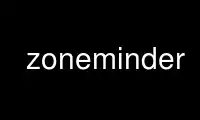
这是命令 zoneminder,可以使用我们的多个免费在线工作站之一在 OnWorks 免费托管服务提供商中运行,例如 Ubuntu Online、Fedora Online、Windows 在线模拟器或 MAC OS 在线模拟器
程序:
您的姓名
zoneminder - ZoneMinder 文档
USER GUIDE
介绍
欢迎使用 ZoneMinder,这是一款多合一的 Linux GPL 安全摄像头解决方案。
大多数商业“安全系统”被设计为一个也可以记录的监控系统。
录制质量可能从差到无法使用,定位相关视频的范围可能很广
从具有挑战性到不切实际,导出往往只能通过手动完成
展示。 ZoneMinder 的主要设计目的是记录并允许轻松搜索和
出口。 录音质量最好,易于过滤和查找,并且
使用带有 Web 浏览器的任何系统轻松导出。 它也监控。
ZoneMinder 是围绕一系列独立组件设计的,这些组件仅在
必要的限制任何浪费的资源并最大限度地提高机器的效率。 一种
相当古老的 Pentium II PC 应该能够以高达 25 的速度跟踪每个设备的一个摄像头
每秒帧数大约每增加一个摄像头就会下降一半
相同的设备。 其他设备上的附加摄像头不交互,因此可以保持这一点
帧率。 即使监控多台摄像机仍然不会像帧那样使CPU过载
处理旨在与捕获同步而不是停止捕获。
除了速度快之外,ZoneMinder 的设计还非常友好,甚至不止于此,
其实有用。 除了快速的视频接口核心,它还带有一个用户
友好且全面的基于 PHP 的 Web 界面允许您控制和监控
您在家中、工作中、路上的相机,甚至是具有网络功能的手机。 它
支持基于可用带宽的可变 Web 功能。 网页界面也
允许您查看摄像机捕获的事件并将其存档或查看
一次又一次,或删除您不再希望保留的那些。 网页直接
与核心守护进程交互,确保始终充分合作。 ZoneMinder 可以
甚至可以作为系统服务安装,以确保它在您的计算机需要时就在那里
出于任何原因重新启动。
ZoneMinder 的核心是图像的采集和分析,具有高度的
一组可配置的参数,可让您确保可以消除错误
积极的一面,同时确保您不想错过的任何东西都将被捕获和保存。
ZoneMinder 允许您为每个具有不同灵敏度的相机定义一组“区域”
和功能。 这允许您消除不想跟踪或
定义在超过各种阈值时发出警报的区域以及其他
区域。
ZoneMinder 是免费的,但如果您觉得它有用,请随时访问
http://www.zoneminder.com/donate.html 并帮助为 ZoneMinder 的未来改进提供资金。
旅行箱配件
ZoneMinder 不是单一的单体应用程序,而是由多个组件组成。
这些组件主要包括可执行的已编译二进制文件,它们执行主视频
处理工作,通常执行帮助程序和/或外部接口任务的 perl 脚本
和用于 web 界面的 php web 脚本。
系统 概述
下图是带有关键组件的 ZoneMinder 系统的高级图
[图片]
每个主要组件的简要说明如下。
二进制文件
ZMC 这是 ZoneMinder Capture 守护进程。 这个二进制文件的工作是坐在视频上
设备并尽可能快地吸掉帧,这应该或多或少地运行
恒定速度。
兹马 这是 ZoneMinder 分析守护进程。 这是通过的组件
捕获的帧并检查它们是否有可能产生警报或事件的运动。
它通常与 Capture 守护进程保持同步,但如果非常忙可能会跳过一些帧
以防止它落后。
兹姆夫 这是 ZoneMinder Frame 守护进程。 这是一个可选的守护进程,可以在
与分析守护进程一致,它的功能是实际编写
捕获的帧到磁盘。 这释放了分析守护进程来做更多的分析(!)
从而更好地跟上 Capture 守护进程。 如果它没有运行或死亡,那么
分析守护进程只是自己编写它们。
微信 这是 ZoneMinder 流媒体服务器。 Web 界面与此连接到
获取实时或历史流图像。 它仅在实时监视器时运行
流或事件流实际上正在被查看并在事件结束或
关联网页已关闭。 如果你发现你有几个zms进程
在没有查看任何内容时运行,那么您可能需要一个 apache 补丁
(请参阅故障排除部分)。 zms 的非解析头版本,称为
nph-zms 也已安装并可根据您的 Web 服务器使用
组态。
mu 这是 ZoneMinder 实用程序。 它基本上是一个方便的命令行界面
几个有用的功能。 除了网络之外,它并不真的意味着任何人都可以使用
页面(到目前为止只有有限的“帮助”)但可以在必要时提供,尤其是
用于调试视频问题。
PHP
除此之外,还有 web 目录中的 web PHP 文件。 目前这些包括
4 种可能的皮肤。
经典卡
原始的 ZoneMinder 皮肤
平面 经典皮肤的更新版本,保留相同的布局,更现代
样式
XML 将某些视图显示为 XML。 eyeZM 用作接口皮肤(注意
eyeZM 似乎不再适用于更高版本的 Zoneminder)。 新开发者
第 3 方客户端应改用 API(../API)
联络号码 以更简洁的单页格式显示视图的皮肤,可能
适用于较小的移动设备,应该选择访问 ZoneMinder
控制台使用此类设备。 请注意,还有第三方移动客户端之一
可以用 (通过手机捐款)
Perl的
最后是scripts 目录中的一些perl 脚本。 这些脚本都有一些
必要时应查看和修改的文件顶部的配置和
如下面所述。
压缩包文件
这是 ZoneMinder 包控制脚本。 这是由 Web 界面使用的
和服务脚本来控制整个系统的执行。
zmdc.pl
这是 ZoneMinder 守护进程控制脚本。 这由 Web 界面使用,并且
zmpkg.pl 脚本来控制和维护捕获的执行和
分析守护进程等。 您不需要自己运行此脚本。
zmfilter.pl
此脚本控制已保存过滤器的执行,并将启动和停止
通过 Web 界面根据是否有已定义的过滤器
自主。 这个脚本还负责自动上传
事件发送到第 3 方服务器。
zmaudit.pl
该脚本用于检查事件文件系统和数据库的一致性。
它可以删除孤立事件,即出现在一个位置而不是
其他以及检查所有与事件相关的表是否一致。 它
可以从命令行或 cron 以交互方式或批处理模式运行
工作或类似。 在 zmconfig.pl 中有一个选项来指定快速事件删除
其中 Web 界面仅从数据库本身删除事件条目。 如果
这是设置然后是这个脚本整理其余部分。
zmwatch.pl
这是一个简单的脚本,纯粹是为了监视捕获守护进程和
如果他们锁定,请重新启动它们。 众所周知,视频中存在同步问题
驱动程序导致此问题,因此此脚本可确保不会遗漏任何重要内容。
更新文件
目前这个脚本负责检查是否有新版本的
ZoneMinder 可用以及与升级和相关的其他杂项操作
迁移。 它也旨在成为任何升级的“一站式商店”,并将
执行将您的安装更新到新版本所需的一切。
中明视频网
此脚本用于从 Web 界面生成各种格式的视频文件
以通用方式格式化。 您也可以在某些情况下从命令行使用它
情况,但这通常不是必需的。
zmx10.pl
这是一个可选脚本,可用于启动和监控 X10 Home
自动化风格的事件和与报警系统的接口
ZoneMinder 事件上的 X10 信号或通过启动 ZoneMinder 监控和
从其他地方接收到 X10 信号时捕获,例如触发
X10 红外。 例如,我有几个相机直到我才进行运动检测
布防我的警报系统,当 X10 信号出现时,它们会切换到活动模式
由警报系统生成并由 ZoneMinder 接收。
zm触发器.pl
这是一个可选脚本,是外部触发的更通用的解决方案
的警报。 它可以通过互联网套接字、unix 处理外部连接
套接字或文件/设备接口。 如果可以,您可以“按原样”使用它
与现有格式接口,或覆盖连接和通道以
根据您的需要定制它。 zmtrigger.pl 使用的触发器格式为
遵循“ | | | | | “ 在哪里
· 'id' 是 ZM 监视器的 ID 号或名称。
·“动作”是“开”、“关”、“取消”或“显示”,其中“开”强制报警条件
开,“关”强制关闭警报条件,“取消”取消之前的“开”或
'离开'。 'show' 动作仅更新一些可以选择的辅助文本
显示在监视器捕获的图像中。 通常你会使用'on'
和“取消”、“关闭”往往用于抑制基于运动的事件。
此外,'on' 和 'off' 可能需要额外的时间偏移,例如 on+20
在该秒数后自动“取消”之前的操作。
· 'score' 是给警报的分数,通常表示它的重要性。 为了
'on' 触发它应该是非零,否则它应该是零。
· 'cause' 是一个最大 32 个字符的字符串,指示警报的原因或来源
例如“继电器 1 打开”。 这保存在事件的“原因”字段中。 被忽略
“关闭”或“取消”消息。
· 'text' 是一个最大 256 个字符的附加信息字段,它保存在
事件的“描述”字段。 忽略“关闭”或“取消”消息。
· 'showtext' 最多 32 个字符的文本,可以在时间戳中显示
添加到图像中。 'show' 操作旨在更新此文本
不影响警报但文本会更新(如果存在)
行动。 这是为了允许外部输入出现在图像上
捕获,例如温度或人员身份等。
请注意,可以一次发送多条消息,并且应该以 LF 或 CRLF 分隔。
此脚本本身并不一定旨在成为解决方案,而是旨在
用作“胶水”以帮助 ZoneMinder 与其他系统交互。 它会
几乎肯定需要一些自定义才能使用它。 如果
您要做的就是从外部来源生成警报,然后使用
ZoneMinder::SharedMem perl 模块可能更容易。
zmcamtool.pl
此可选脚本是即将发布的 ZoneMinder 1.27 版本的新脚本。 这是
旨在使执行以下操作变得容易:引入新的 ptz 控件和摄像机
预设,将现有监视器转换为预设,并导出自定义 ptz 控件和
预设。 对于初始版本,此脚本未集成到 UI 中,并且
必须从命令行调用。 输入 ''zmcamtool.pl --help'' 从
命令行以获取可以传递给
脚本。
zmcontrol-*.pl
这些是一组示例脚本,可用于控制平移/倾斜/缩放类
相机。 每个脚本转换一组用于相机控制的标准参数
进入发送到相机的实际协议命令。 如果您使用相机
不在发货列表中的控制协议,那么您必须创建一个
类似的脚本虽然它可以完全独立于 ZoneMinder 和
不需要像这些脚本那样命名。 虽然脚本用于
操作命令源自 Web 界面,它们也可以直接使用或
来自其他程序或脚本,例如执行定期扫描到
不同的预设。
zmtrack.pl
此脚本用于管理实验性运动跟踪功能。 这是
负责检测正在发生的警报并将摄像机移动到
指向报警位置,然后将其返回到定义的位置
待机位置。 除了移动相机,它还控制何时运动
检测被暂停和恢复,以便相机跟踪的动作
不会触发无休止的进一步警报,这是不合理的。
zm 这是(可选的)ZoneMinder 初始化脚本,详情见下文。
最后,还包括许多 ZoneMinder perl 模块。 这些被使用
上面的脚本,但也可以由您自己的或 3rd 方脚本使用。 满的
大多数模块的文档通过“perldoc”以“pod”形式提供,但一般
每个模块的目的如下。
ZoneMinder.pm
这是一个通用的 ZoneMinder 容器模块。 它包括 Base.pm、Config.pm
Debug.pm、Database.pm 和 SharedMem.pm 模块如下所述。 它还出口
默认情况下他们所有的符号。 如果你直接使用其他模块,你有
请求导入哪些符号标签。
ZoneMinder/Base.pm
这是基本的 ZoneMinder perl 模块。 它只包含简单的数据,例如
版本信息。 它包含在所有其他 ZoneMinder perl 模块中
ZoneMinder/Config.pm
该模块从数据库导入 ZoneMinder 配置。
ZoneMinder/调试.pm
该模块包含定义的调试和错误函数等,由
以标准格式生成诊断信息的脚本。
ZoneMinder/Database.pm
该模块包含数据库访问定义和函数。 目前不是很多
在此模块中,但它作为未来开发的占位符包含在内。
ZoneMinder/SharedMem.pm
该模块包含标准的共享内存访问函数。 这些可用于
访问监视器等的当前状态以及向
监视器来打开和关闭事物。 该模块有效地提供了一个 ZoneMinder
API。
ZoneMinder/ConfigAdmin.pm
该模块是一个专门的模块,包含定义和其他
有关各种配置选项的信息。 它不适合由
第 3 方。
ZoneMinder/触发器/*.pm
这些模块包含触发通道和连接使用的定义
zmtrigger.pl 脚本。 尽管它们可以“按原样”使用,但它们实际上是用作
可以定制或专门用于不同界面的示例。
将欢迎并包含用于新渠道或连接的贡献模块
在 ZoneMinder 的未来版本中。
得到 开始
安装 Zoneminder 后,您现在应该可以加载 ZoneMinder 网页了
前端。 默认情况下,这将使用经典皮肤,下面是页面示例
你现在应该看到了。 [图片]
启用 认证
我们强烈建议立即启用身份验证。 有一些情况
某些用户不启用身份验证,例如服务器在 LAN 中的情况
不直接暴露在互联网上,只能通过 VPN 等访问,但在大多数情况下
在这种情况下,应该启用身份验证。 所以让我们立即这样做。
· 点击网页界面右上角的选项链接
· 您现在将看到一个充满选项的屏幕。 单击“系统”选项卡
[图片]
· 需要更改的相关部分如上图红色标注
· 启用 OPT_USE_ATH - 这会自动切换到默认的身份验证模式
用户(稍后会详细介绍)
· 为 AUTH_HASH_SECRET 选择一个随机字符串 - 这用于进行身份验证
逻辑更安全,所以请生成您自己的字符串,请不要使用相同的
示例中的值。
· 上面突出显示的其他选项应该已经设置,但如果没有,请确保
他们是
· 点击底部的保存,就是这样! 下次刷新该页面时,您将
现在会出现一个登录屏幕。 干得好!
[图片]
注意:
默认登录名/密码是“admin/admin”
交换 至 平面 主题
你看到的是所谓的“经典”皮肤。 Zoneminder 有很多配置
您可以随时间自定义的选项。 本指南旨在帮助您开始
最简单的方法,所以我们不会详细介绍。 然而,值得
请注意,Zoneminder 也有一个“平面”主题,根据您的喜好可能看起来
更现代。 因此,让我们以此为例向您介绍“选项”菜单
· 点击上图中网页界面右上角的选项链接
· 这将带您进入如下所示的选项窗口。 单击“系统”选项卡,然后
然后为 CSS_DEFAULT 选择“flat”选项,如下所示
[图片]
· 点击底部的保存
现在,切换到“显示”选项卡,并在那里选择“平面”,如下所示:[图像]
您的屏幕现在将如下所示:
恭喜! 您现在拥有了一个现代外观的界面。 [图片]
理解 此 网路 安慰
在我们继续之前,让我们花几分钟了解网络的关键功能
安慰。 为了说明起见,我们将使用填充的 zoneminder
具有多个监视器和事件的配置。 显然,这并不能反映您的
当前的网络控制台 - 到目前为止,基本上没有任何有用的信息,因为我们
还没有添加东西。 让我们休息一下,了解一下各种功能
在我们配置自己的空屏幕之前。 [图片]
· A: 这是登录的用户名。您在此处以“admin”身份登录
· B:单击此处探索 ZoneMinder 的各种选项以及如何配置它们。
您已经使用它来启用身份验证并更改上面的样式。 随着时间的推移,你
会发现这有许多您想要自定义的其他内容。
· C:点击此链接时,会打开一个彩色编码的日志窗口,显示正在发生的事情
Zoneminder 并经常让您深入了解发生了什么错误或正确的事情。 注意
这里的颜色是红色 - 这表明 ZoneMinder 中发生了一些错误。
您应该单击它并进行调查。
· D:这是ZoneMinder的核心——记录事件。 它让你计算出有多少
事件被记录在小时、天、周、月内。
· E:这些是“区域”。 区域是相机内您标记为“热点”的区域
用于运动检测。 简单地说,当你第一次配置你的显示器(相机)时,通过
默认 Zoneminder 使用相机的整个视野来检测运动。 你可以
不想要这个。 您可能想要创建专门用于检测运动和
忽略别人。 例如,让我们考虑一个带有旋转风扇的房间。 你肯定没有
想将风扇连续移动视为触发记录的原因吗? 大概
不是 - 在这种情况下,您可以在制作区域时将扇形放在外面。
· F:这是“来源”列,告诉您摄像机的类型 - 如果它是 IP
相机、USB 相机或更多。 在本例中,它们都是 IP 摄像机。 注意颜色
项目 F 上的红色? 那么这意味着那台相机有问题。 难怪
日志也显示红色。 很好的指示,让您点击日志并进行调查
· G:这定义了 Zoneminder 将如何记录事件。 有多种模式。 简单来说
Modect == 记录是否检测到运动,Record = 始终记录 24x7,Mocord = 始终
记录加上检测运动,监视器 = 只提供实时视图但不随时记录,
Modect = 在外部实体通过 zmtrigger 告诉 Zoneminder 之前不要记录(这是
高级用法)。
· H:如果您单击这些链接,您可以查看所有已配置监视器的“蒙太奇”
或循环浏览每一个
添加 显示器
现在我们对 web 控制台有了基本的了解,让我们开始添加一个新的
相机(监视器)。 在这个例子中,假设我们有一个 IP 摄像机,它在
局域网 IP 地址 192.168.1.33。
我们需要知道的第一件事是如何访问该摄像机的视频源。 你会
需要查阅您的相机手册或查看他们的论坛。 Zoneminder 社区用户也
有一个经常更新的列表权利 点击这里 列出了许多相机的信息。 如果
您在那里找不到您的列表,并且在其他地方似乎也找不到,请随时注册
并在 用户 论坛.
我们在这里用作示例的相机是 Foscam 9831W,它是 1280x960 RTSP
相机,访问它的提要的 URL 是 用户名:密码@IPADDRESS:PORT/videoMain
让我们开始吧:
单击下面的“添加新监视器”按钮:[图像]
这会打开新的监视器窗口:[图像]
· 我们给它起了个名字“车库”,因为它比 Monitor-1 好,这是
我的车库相机。
· 有多种来源类型。 作为简要介绍,如果您想使用“本地”
您的相机物理连接到您的 ZM 服务器(例如 USB 相机),
以及远程摄像机的“Remote”、“FFMpeg”、“Libvlc”或“cURL”之一(不一定,
但通常)。 对于此示例,让我们使用“远程”。
注意:
作为一个经验法则,如果你有一个可以通过 IP 访问的摄像机并且它支持 HTTP 或 RTSP,
从 Remote 开始,然后尝试 FFMpeg 和 libvlc 如果它不起作用
(/用户指南/定义监视器 更详细地介绍了其他模式)。 如果你想知道
“文件”的作用是什么,ZoneMinder 是在考虑兼容性的情况下构建的。 看一眼
Free Introduction 发表 看看文件如何用于休闲阅读。
· 让我们将函数保留为“监视器”,以便我们可以以此为例进行更改
后来另一种方式。 实际上,现在就可以随意选择您的模式 - Modect, Record
等等,取决于您希望 ZoneMinder 用这台相机做什么
· 我们在这里将 MaxFPS 和 AlarmFPS 设为 20。 您 能够 离开 Free Introduction 空的 也有. 不管你
在这里做, 它的 重要 至 使 肯定 这些 价值观 旨在 更高 比 此 医科 of 此 相机.
我们在此处添加值的原因是,截至 2015 年 XNUMX 月,如果相机离线,
ZoneMinder 消耗了大量 CPU 试图达到它并在此处放置比
在这种特定情况下,实际的 FPS 有所帮助。
注意:
我们强烈建议不要在这里设置较低的 FPS
你的相机。 Zoneminder 不应用于管理相机帧速率。 那总是
导致很多问题。 最好直接在相机中设置值,或者
将此留空或在此处指定更高的 FPS。 在这种情况下,我们实际的相机 FPS 为 3
我们在此处将此值设置为 10。
· 我们已经完成了常规选项卡。 让我们移到下一个选项卡
[图片]
· 让我们选择一个RTSP的协议和一个RTP/RTSP的远程方法(这是一个RTSP摄像头)
· 其他框大多不言自明
差不多就是这样。 单击保存。 我们不会在此探索其他选项卡
简单的指南。
您现在有一个配置好的监视器:[图像]
如果您想将其模式从 Monitor 更改为 Modect (Motion Detect),那么稍后您
需要做的是单击显示“监控”的功能列并将其更改为“模式”
像这样:[图片]
我们现在有:[图片]
然后,最后,看看是否一切正常,让我们点击显示器名称('Garage' in
这个例子),这应该会显示一个像这样的实时提要:[图像]
总结
这是一个快速的“入门”指南,向您介绍了
如何添加监视器(相机)。 我们跳过了许多细节以保持简洁。 请
指 /用户指南/定义监视器 其他许多定制细节。
定义 显示器
要正确使用 ZoneMinder,您至少需要定义一个 Monitor。 本质上,一个监视器
与相机相关联,可以不断检查它的运动检测等
喜欢。
您可以通过单击“添加新监视器”按钮访问监视器窗口,或者通过
单击预定义监视器的“源”列。 [图片]
ZoneMinder 知道少量的相机设置,并且可以
通过单击“预设”链接访问。 选择其中一个预设将填写
使用适当的值监视配置,但您仍然需要输入其他值和
确认预设设置。 这是预设窗口的示例:[图像]
这些选项分为一组选项卡,以便于编辑。 你不必
“保存”以更改为不同的选项卡,以便您可以进行所需的所有更改,然后
最后点击“保存”。 更详细地解释了各个选项
下面,
显示器 制表
姓名 监视器的名称。 这应该由字母数字字符组成
(az,AZ,0-9) 和连字符 (-) 和下划线 (_)。 不允许使用空格。
服务器 多服务器实现允许定义多个 ZoneMinder
服务器共享一个数据库。 配置服务器时,此设置允许
您为每台显示器指定服务器。
来源 类型
这决定了摄像机是连接到物理视频的本地摄像机还是
您机器上的 USB 端口、远程网络摄像机或图像源
由文件表示(例如定期从替代
地点)。 选择一个或另一个会影响在
源选项卡。
功能
这实质上定义了监视器正在做什么。 这可以是其中之一
下列的;
· 无——监视器当前被禁用。 无法查看流或事件
生成。 什么都没有记录。
· 监视器 – 监视器仅可用于直播。 无图像分析
已完成,因此不会生成警报或事件,也不会生成任何内容
记录。
· Modect – 或运动检测。 将分析所有捕获的图像和事件
使用检测到运动的录制视频生成。
· 记录——监视器将被连续记录。 固定长度的事件
无论运动如何,都会生成,类似于传统的延时
录像机。 在此模式下不进行运动检测。
· Mocord – 监视器将被连续记录,任何动作都会被记录下来
在这些事件中突出显示。
· Nodect – 或No DEteCTtion。 这是一种特殊模式,旨在与
外部触发器。 在 Nodect 中没有运动检测发生,但事件是
如果外部触发器需要,则记录。
一般来说,这里最好选择“Monitor”作为初始设置。
启用
enabled 字段指示是否应在活动模式下启动监视器
或者处于更被动的状态。 您几乎总是想要选中此框,这是唯一的
例外是当您希望由外部启用或禁用相机时
触发器或脚本。 如果未启用,则监视器将不会在
对运动或任何其他触发器的响应。
链接 显示器
此字段允许您选择系统上充当触发器的其他监视器
对于这个显示器。 因此,如果您的相机覆盖了您财产的一个方面,您
可以强制所有摄像机在该摄像机检测到运动或其他事件时进行录制。
您可以直接输入以逗号分隔的监视器 ID 列表或单击
“选择”以选择一个选项。 小心不要创建循环依赖
但是,使用此功能,您将拥有无限持续的警报,这是
几乎可以肯定不是你想要的! 要取消链接监视器,您可以按住 ctrl 单击。
最大 医科
在某些情况下,您可能拥有一台或多台具有高捕获率的相机
但发现您通常并不总是需要这种性能,并且会
更喜欢减轻服务器上的负载。 此选项允许您限制
最大捕获率到指定值。 这可能会让你拥有更多的相机
通过减少 CPU 负载或分配视频带宽来支持您的系统
共享同一视频设备的摄像机之间不均匀。 这个值只是一个粗略的
指导和您设置的值越低,实际 FPS 可能接近它的距离就越小
特别是在难以同步两个或多个的共享设备上
精确地不同的捕获率。 此选项控制最大 FPS
仅在没有报警发生的情况下。 (IP 摄像机注意事项:ZoneMinder 有
无法设置或限制相机通过的 mjpeg 流,您可以设置一些摄像头
这通过url字符串,其他人没有。 因此,如果您使用的是 mjpeg 提要,则必须
不要在服务器端节流,只在凸轮端节流。 如果你想使用这个
功能,服务器要节流,那么你必须使用 jpeg 而不是 mjpeg 方法来
从相机获取照片)
响闹 最大 医科
如果您指定了最大 FPS,则可能是您不希望此限制
当您的显示器正在记录运动或其他事件时应用。 此设置允许
如果发生这种情况,您可以覆盖最大 FPS 值。 与
最大 FPS 设置留空意味着没有限制,因此如果您设置了
上一个选项中的最大 fps 那么当发生警报时,此限制将是
被忽略,ZoneMinder 将在持续时间内尽可能快地捕获
报警,报警结束后恢复到限定值。 和你一样
可以将其设置为与最大 FPS 相同或更高(甚至更低)的值
在发生警报时更精确地控制捕获率。
型号参考 图片 混合 %ge
ZoneMinder 中的每个分析图像都是先前图像的合成,并形成
通过将当前图像应用为先前参考的某个百分比
图片。 因此,如果我们在此处输入值 10,则参考中每个图像的部分
图像每轮都会减少 0.9 倍。 所以一个典型的参考
图像将是前一张图像的 10%,之前图像的 9%,然后是 8.1%、7.2%,
6.5% 等等。 图像将在 25 左右有效消失
图片晚于添加时。 此混合值是此处指定的值,并且
如果较高将使较慢的进展事件作为参考更不易检测
形象会改变得更快。 同样的事件将被视为超过
参考图像更快地适应新图像。 输入信号
处理术语该值越高,事件的攻击和衰减越陡峭
信号。 这取决于您的特定要求什么合适的值
会适合你,但从 10 开始,然后调整它(通常向下),如果
必要。
触发条件
这个小部分让您可以选择如果运行模式具有
在上面被设置为“触发”。 最常见的触发器是 X10,这会出现
如果您在此处表明您的系统在安装过程中支持它。 只有 X10
目前支持作为 ZoneMinder 附带的触发器,但它是可能的
其他触发器将在必要时可用。 你也可以只使用
“cron”作业或其他机制来实际控制相机并保留它们
完全在 ZoneMinder 设置之外。 zmtrigger.pl 脚本也是
可用于实现自定义外部触发。
来源 制表
FFmpeg的
来源 途径
使用此字段输入流或文件的完整 URL。 查看支持
硬件 > 网络摄像机部分,如何获取这些字符串可能适用于
你的相机。 可以在此处指定 RTSP 流。
来源 颜色
指定捕获图像中的颜色量。 与本地相机不同
更改此项对远程摄像机本身没有控制作用,因此请确保
你的相机实际上是事先捕捉到这个调色板的。
捕获 宽度/高度
确保您在此处输入的值与远程摄像机的值相同
内部设置。
保持 方面 比
根据本地设备。
方向
根据本地设备。
自由VLC
卷曲
当地的
设备 路径/通道
输入您的相机附加到的设备文件的完整路径,例如
/dev/video0. 一些视频设备,例如 BTTV 卡支持一个多台摄像机
设备,因此在这种情况下,请在“频道”框中输入频道号或将其保留在
如果您使用的是 USB 摄像头或只有一个通道的摄像头,则为零。 查看支持
硬件部分,如何查看您的采集卡或 USB 网络摄像头是否受支持或
不是,以及您可能需要进行哪些额外设置才能使其正常工作。
设备 格式
输入视频流的视频格式。 这是在各种系统文件中定义的
(例如 /usr/include/linux/videodev.h)但最常见的两个是 PAL 的 0 和 1
为 NTSC。
捕获 调色板
最后为配置的视频部分输入颜色深度。 区域管理器
支持少数最常见的调色板,因此请在此处选择一个。 如果有疑问尝试
首先是灰色,然后是 24 位颜色。 如果这些都不能很好地工作,那么 YUV420P
或者其他人之一可能会。 有轻微的性能损失时
使用灰色或 24 位颜色以外的调色板作为内部转换是
涉及。 这些其他格式将在未来得到本地支持
版本,但现在如果您可以选择灰色或 24 位颜色之一。
捕获 宽度/高度
您的相机将提供的视频流的尺寸。 如果您的相机支持
几个只需输入您要用于此应用程序的一个,您始终可以
以后再改。 但是我建议从不大于 320x240 或
384x288,然后可能会增加并查看性能如何受到影响。 这个
在大多数情况下,大小应该是足够的。 有些相机很挑剔
您可以在此处使用的尺寸,因此应避免使用不寻常的尺寸,例如 197x333
原来。
保持 方面 比
在输入显示器尺寸时,您可以单击此复选框以确保
宽度与高度保持正确的比例,反之亦然。 它允许
根据宽度自动计算高度(反之亦然)
预设纵横比。 这预设为 4:3,但可以通过全局修改
选项->配置->ZM_DEFAULT_ASPECT_RATIO 设置。 除了通常的 4:3
对于网络和模拟摄像机,CIF (11x9) 的另一个常见设置是 352:288
基于来源。
方向
如果您的相机倒置或以直角安装,您可以使用此字段
指定在捕获图像时应用于图像的旋转。 这会导致
额外的处理开销,所以如果可能的话,最好安装你的相机
如果可以的话,正确的方法。 如果您选择旋转选项之一,请记住
切换高度和宽度字段以使其应用,例如,如果您的相机捕捉
在 352x288 处选择“向右旋转”,然后将高度设置为 352 和
宽度为 288。如果您的相机提供,您也可以选择“翻转”图像
镜像输入
远程办公
远程办公 主机/端口/路径
使用这些字段输入摄像机的完整 URL。 基本上如果你的相机是
at http://camserver.home.net:8192/相机/camera1.jpg 那么这些字段将是
camserver.home.net、8192 和 /cameras/camera1.jpg 分别。 离开港口
如果不需要特殊端口,则为 80。 如果您需要身份验证才能访问
您的相机然后将其添加到表单中的主机名中
: @ .com。 这通常是 24 位颜色,即使
图像看起来是黑白的。 查看支持的硬件 > 网络摄像机
部分,如何获取可能适用于您的相机的这些字符串。
远程办公 图片 颜色
指定捕获图像中的颜色量。 与本地相机不同
更改此项对远程摄像机本身没有控制作用,因此请确保
你的相机实际上是事先捕捉到这个调色板的。
捕获 宽度/高度
确保您在此处输入的值与远程摄像机的值相同
内部设置。
保持 方面 比
根据本地设备。
方向
根据本地设备。
有关设置 MPEG-4 相机的示例,请参阅:
如何使用 MPEG-211_streaming 设置 Axis4A
文件
文件 途径
输入要用作图像源的文件的完整路径。
文件 颜色
指定图像中的颜色数量。 通常为 24 位颜色。
捕获 宽度/高度
根据本地设备。
保持 方面 比
根据本地设备。
方向
根据本地设备。
时间戳 制表
时间戳 标签 格式
这与应用于每个帧的时间戳有关。 这是一个'strftime'
带有一些额外标记的样式字符串。 您可以添加 %f 以添加小数百分比
一秒到帧时间戳,所以 %H:%M:%S.%f 将输出时间如下
10:45:37.45。 您还可以使用 %N 作为监视器的名称,而 %Q 将是
由 zmtriggers.pl 部分中详述的任何“显示文本”填充。
时间戳 标签 X / Y
X 和 Y 值确定放置时间戳的位置。 X 值为 0
value 将它放在图像的左侧,Y 值为 0 将它放在
图像的顶部。 要将时间戳放在图像的底部,请使用一个值
八小于图像高度。
缓冲区 制表
图片 缓冲区 份量
此选项确定在任何时候环形缓冲区中保存的帧数。
环形缓冲区是保存最后 'n' 个图像的存储空间,准备好
在警报中复活或一直等待分析。 它可以是任何值
你喜欢几个附带条件,(见下一个选项)。 但是它存储在
共享内存并使其过大,特别是对于具有高
颜色深度会占用大量内存。 不超过 50 的值通常是可以的。 如果
你发现你的系统不会让你使用你想要的值它可能是
因为您的系统对共享内存的大小有任意限制
即使您可能有足够的可用内存,也可以使用。 这个限制是
通常相当容易更改,有关详细信息,请参阅故障排除部分。
暖身 相框
这指定了分析守护程序应该处理但不检查的帧数
当它开始时。 这允许它从一个准确的参考图像
在仔细查看任何更改之前,请先查看一系列图像。 我使用的值为 25
这里,太高,需要很长时间才能开始,太低,你会得到
分析守护进程启动时的误报。
前/后 活动 图片 缓冲区
这些选项决定了事件前后应该有多少帧
与它一起保存。 这使您可以查看之前发生的事情以及
事件发生后。 这两个值都为 10 会让你开始,但是
如果你有很多短期事件,并且希望它们一起运行以形成
更少的更长的然后增加发布事件缓冲区大小。 事件前缓冲区是
一个真正的缓冲区,不应超过环形缓冲区大小的一半。 然而
事件后缓冲区只是应用于捕获帧的计数,因此可以
管理更灵活。 您还应该记住相机的帧速率
在选择这些值时。 例如,以 1FPS 捕获的网络摄像机将
如果您在此处选择 10,则在每个事件之前和之后给您 10 秒。 这可能很好
太多,并在不必要的情况下填充事件。 然而,一个快速的视频卡可能
以 25FPS 捕获,您需要确保此设置使您能够查看
事件前后的合理时间范围。
资讯 重播 图片 缓冲区
这个选项...
响闹 Frame 计数
此选项允许您指定必须发生多少个连续的警报帧
在产生报警事件之前。 通常的默认值为 1,即
暗示任何警报帧都会引起或参与事件。 你可以输入
此处最多为 16 的任何值以消除可能由屏幕闪烁引起的虚假事件
或其他瞬变。 然而,超过 3 或 4 的值不太可能有用。 请
请注意,如果您启用了统计记录,那么当前的统计数据是
未记录事件的第一个“警报帧计数”-1 帧。 所以如果你设置
将此值设为 5,则前 4 帧将丢失统计信息,而越多
通常值为 1 将确保所有警报帧都记录了统计信息。
系统 制表
注意:此选项卡及其选项仅在您选择了 ZM_OPT_CONTROL
表明您的系统包含可以通过以下方式控制的摄像机的选项
平移/倾斜/缩放或其他机制。 请参阅本文其他地方的相机控制部分
有关相机控制协议和方法的更多详细信息的文档。
可控制
选中此框表示您的相机可以被控制。
系统 类型
选择适合您的相机的控制类型。 ZoneMinder 附带
少量预定义的控制协议,适用于某些相机
无需修改,但可能必须修改才能与其他人一起使用,请选择
用于创建新控件类型或编辑现有控件类型的编辑链接。
系统 设备
这是用于控制相机的设备。 这通常是一个
串行或类似端口。 如果您的摄像机是网络摄像机,您一般不会
需要指定一个控制设备。
系统 地址
这是您相机的地址。 一些控制协议要求每个摄像头
由特定的(通常是数字)ID 标识。 如果您的相机使用寻址
然后在此处输入您的相机的 ID。 如果您的摄像机是网络摄像机,那么您
通常需要在此处输入它的主机名或 IP 地址。 这是
通常与为相机本身提供的相同。
Auto Stop 停止 超时
某些相机仅支持连续移动模式。 例如你告诉
相机向右平移,然后当它正确对齐时,你告诉它停止。 在
在某些情况下,很难通过 Web 界面精确计时,因此这
选项允许您指定命令所在的自动超时
自动停止。 所以这里的值 0.25 可以告诉脚本停止移动
启动后四分之一秒。 这允许更精确的精细方法
控制。 如果此值留空或为零,它将被忽略,如果设置,则它
将用作超时,但它仅适用于较低的 25%
可能的速度范围。 换句话说,如果您的相机的平移速度范围为 1 到
100 然后选择在 26 或以上移动将被假定为暗示您想要一个
更大的运动,您可以控制自己,并且不会应用超时。
选择较低速度的运动将被解释为需要更精细的控制和
将调用自动超时。
查询 议案
这个和以下四个选项与实验运动功能一起使用。
这仅在您的相机支持映射移动模式时有效,其中一个点位于
一个图像可以映射到一个控制命令。 这通常是最常见的
网络摄像机,但可以在一定程度上复制到其他支持
相对运动模式。 有关更多详细信息,请参阅相机控制部分。 查看
此框启用运动跟踪。
查询 延迟
这是暂停跟踪任何运动检测的秒数
相机可能为跟踪运动而进行的运动。
回程 地址
如果您的相机支持“home”位置或预设,您可以选择哪个预设
相机应在跟踪运动后返回。
回程 延迟
这是在停止检测到运动后的延迟(以秒为单位)
相机返回到任何定义的返回位置。
X10 制表
注意:此选项卡及其选项仅在您已指明您的系统
在初始系统配置期间支持 X10 家庭自动化协议。
X10 活化 串
此字段的内容确定监视器何时开始和/或停止
在“已触发”中运行时处于活动状态; 模式和 X10 触发器。 这个的格式
字符串如下,
· n : 如果您只是输入一个数字,那么监视器将在
检测到该单元代码的 X10 ON 信号并将在
检测到 OFF 信号。
· !n : 这会反转之前的模式,例如 !5 表示显示器是
当检测到单元代码 5 的 OFF 信号时激活,并由
上。
· n+ : 输入单位代码后跟 + 表示监视器被激活
接收到该单元代码的 ON 信号,但将忽略 OFF 信号和
因此不会被本指令停用。 如果您在前面加上 '!' 作为
根据之前的定义,它类似地反转模式,即 ON 信号
关闭监视器。
· n+ : 除了显示器将停用之外,与之前的模式相同
在给定的秒数后自身。
· n- :输入单位代码后跟 - 表示显示器已停用
收到该单元代码的 OFF 信号但将忽略 ON 信号
因此不会被此指令激活。 如果您在前面加上 '!' 作为
根据之前的定义,它类似地反转模式,即关闭信号
激活监视器。
· n- : 与之前的模式相同,只是显示器将激活
在给定的秒数后自身。
您还可以将这些表达式中的几个组合在一起,将它们用
逗号创建多种激活情况。 但是现在离开这个
空白。
X10 输入 响闹 串
这与前一个字段的格式相同,但不是激活
监控将导致生成强制警报并记录事件,如果
监视器处于活动状态。 与上述相同的定义适用,除了激活
读取警报和停用读取未警报(!)。 现在再次将其留空。
X10 输出 响闹 串
此 X10 字符串也与上述两个选项具有相同的格式。 但是它有效
以稍微不同的方式。 而不是 ZoneMinder 对 X10 事件做出反应
选项控制当前监视器进入时 ZoneMinder 如何发出 X10 信号
或退出报警状态。 因此只要输入一个数字就会导致 ON
进入报警状态时发送该单元代码的信号和OFF信号
脱离报警状态时。 同理 7+30 会发送单元码 7 ON 信号
当进入报警状态和 30 秒后关闭信号时,不管
状态。 X10指令的组合让ZoneMinder做出反应
必要时智能地连接到其他设备并控制其他设备。 然而
输入警报和输出警报信号的滥用可能会导致一些
可怕的竞争条件,例如响应警报而亮起的灯
然后引起警报本身等等。 因此,这里需要一些谨慎。
无论如何,暂时将其留空。
杂项 制表
活动 字首
默认情况下,事件被命名为“Event- ',但是您可以自由地重命名它们
随心所欲。 此选项可让您修改事件前缀、
'Event-' 部分,作为您选择的值,以便事件以不同的方式命名为
它们是生成的。 这允许您根据哪个监视器命名事件
产生了它们。
部分 长度
这指定了在以下情况下产生的任何固定长度事件的长度(以秒为单位)
监视功能是“记录”或“Mocord”。 否则将被忽略。 这不应该
太长以至于事件难以导航,也太短以至于事件太多
生成。 我推荐的长度在 300 到 900 秒之间。
Frame 跳至
此设置也仅适用于“记录”或“Mocord”功能并指定
在记录的事件中应该跳过多少帧。 默认设置为
零导致保存每个捕获的帧。 使用值 XNUMX 意味着
每次保存之间跳过一帧,两次表示跳过两帧
在每个保存的帧之间等等。另一种思维方式是每个
'Frame Skip + 1' 帧被保存。 这样做的目的是确保保存的事件
不要占用太多空间,同时仍然允许相机
以相当高的帧率捕获。 另一种方法是限制捕获
帧速率,这显然会影响保存帧的速率。
医科 报告 间隔
以每秒帧数表示的当前性能输出到
系统日志。 未以任何功能方式使用,因此暂时将其设置为 1000。 如果你
watch /var/log/messages(通常)你会看到这个值在
您为视频捕获和处理指定的频率。
默认 扩展
如果您的显示器定义了特别大或特别小的图像尺寸,那么
您可以在此处选择默认比例来查看监视器,以便更轻松
或从 Web 界面更明显。
网路 颜色
ZoneMinder 的某些元素现在使用颜色来识别某些视图上的监视器。
您可以在此处选择每个显示器使用的颜色。 任何规格
is valid for HTML 颜色在此处有效,例如“red”或“#ff0000”。 一个小样
旁边的输入框显示您选择的颜色。
定义 区
对新显示器要做的下一件重要事情是设置要使用的区域。 经过
默认情况下,您在创建监视器时已经为您生成了一个(
默认区域是监视器捕获的整个区域)但您可能想要修改它或
添加其他人。
单击监视器的区域列,您应该会看到一个小弹出窗口出现
其中包含来自相机的图像,上面覆盖着点状图案,代表
你的区域。 在默认情况下,这将覆盖整个图像。 区域的颜色
出现在这里是由它们的类型决定的。 默认区域是活动的,因此
为红色,包含区域为橙色,专属区域为紫色,排除区域为蓝色
和非活动区域是白色的。
在区域图像下方将是一个包含您的区域列表的表格。 点击
图像的相关位或表中的 Id 或 Name 将显示
另一个窗口,您可以在其中编辑区域的详细信息。 有关更多信息
定义或编辑区域,请参阅定义区域。
在运动检测模式下运行时,区域配置和调整很重要
避免存储、整理或收到无趣的视频数据的警报。 配置
防区涉及设置一些基本参数,以及选择报警检查方法
并调整其相关的检测参数。
区域视图分为两个主要区域,左侧是选项区域和
右边是区域绘图区。 默认或新区域将覆盖整个绘图区域
并将覆盖您在那里已有的任何其他区域。 与之前的区域不同
图像,当前区域为绿色,其他区域为橙色,无论类型如何。
区域越小,检查它所需的处理时间就越少。
基本版 参数
姓名 每个区域都可以命名以供参考。 它用于记录和
调试。 选择一个可帮助您识别区域的名称。
类型 这是 ZoneMinder 中比较重要的概念之一,有六个到
可供选择。
· Active 在检测到运动时触发警报。 这是区
您最常使用的类型,并将为您的默认区域设置。 仅有的
活动和独占区域可以触发警报。
· 包容性此区域类型可用于您要触发的任何区域
仅当至少一个其他活动防区已触发一个时才发出警报。 这个
例如可能是覆盖图像的一个区域,如植物或树木
移动很多,这会触发很多警报。 或许这背后是
您想要监控的区域,在这种情况下,您将创建一个活动区域
覆盖非移动部分和覆盖树的包容性区域
还具有较不敏感的检测设置。 如果某事触发了警报
活动区和包容区,它们都将被注册和
由此产生的警报将比您将其关闭时要大得多
共。
· Exclusive 在检测到运动时触发警报,只要没有
已在活动区域触发警报。 这是最
专用于区域类型。 例如,在覆盖我花园的相机中,我
留意一只刺猬,它大多数晚上都会来访并嘲笑我的食物
猫碗。 通过在该区域创建一个敏感的专属区域,我可以确保
只有在那个小区域有活动时,刺猬警报才会触发。 如果
发生了更大的事情,就像有人走过它会触发常规
警报,而不是来自 Exclusive 区域的警报。 因此,我可以确保我收到大警报
事件和特殊的小事件,但不是中间的噪音。
· Preclusive 此区域类型相对较新。 它被称为隔离区
因为如果它被触发,它实际上会阻止生成警报
那个图像框。 因此,在排除区中发生的运动或其他变化将
具有确保完全不发生报警的作用。 为此申请
zone type 主要是作为检测一般大范围光照的捷径
或其他变化。 通常这可以通过限制最大数量来实现
活动区域中的警报像素或其他措施。 但是在某些情况下
区域可能覆盖发生可变照明区域的区域
随着太阳和/或阴影移动的不同位置,因此可能难以
提出一般价值。 此外,如果太阳很快出来,那么
虽然作为参考图像可能会以这种方式忽略初始变化
当图像变少时,可能最终会触发警报
不同的。 使用一个或多个 Preclusive 区域提供了一种不同的方法。
排斥区被设计得相当小,甚至只有几个像素,
具有相当低的警报阈值。 它们应该位于图像的区域
不太可能发生运动的地方,例如在墙壁或角落的高处。
如果发生一般的照明变化,它们至少会被触发
早于任何活动防区,并防止任何其他防区产生警报。
显然需要小心放置以确保它们不会取消任何
真正的警报,或者它们没有靠得太近以至于任何动作都会跳跃
从一个禁区到另一个区。 排斥区也可用于减少
通过将一个放在活动区域上来缩短处理时间。 排斥区是
先处理; 如果它很小,并且被触发,则区域/图像的其余部分
不会被处理。
· Inactive 禁止检测其中的运动。 这个可以叠加
任何其他区域类型的顶部,防止非活动区域内的运动
对任何其他区域类型有效。 使用非活动区域覆盖区域
不会发生任何值得注意的事情,或者您会收到不相关的误报
到您要监控的内容。 非活动区域可能会覆盖在其他区域上
空白区域,并首先处理(隐私区域除外,
见下文)。 作为一般做法,您应该尝试使区域彼此相邻
而不是重叠,以避免同一区域的重复重复处理。
· 隐私使其中的像素变黑。 如果你想隐藏一些,这可以使用
如果情况不允许其他解决方案,则图像中的区域。 本区
类型与所有其他类型的不同之处在于它会尽快得到处理
在捕获期间(甚至在时间戳进入图像之前)而不是在
分析过程。 因此,如果您添加、更改或删除隐私区域,您将看不到
图像中的更改,直到捕获过程重新启动。 这将会
自动完成,但需要几秒钟。
预置 预设选择器根据计算需要设置合理的默认值(快速
v. 最佳)和灵敏度(低、中、高。)您不需要选择一个
预设,您可以在选择预设后更改任何参数。 为一个
在现代设备上运行 ZoneMinder 的少量显示器,最佳,高
可以选择灵敏度作为一个很好的起点。
单位
· 像素 - 选择此选项将允许以下许多值
以像素为单位输入(或查看)。
· 百分比 - 选择此选项将允许以下值
以百分比形式输入(或查看)。 百分比值的意义是指
到区域的面积,而不是整个图像。 这使得尝试工作
出必要的尺寸相当容易。
区域点 [图像]
右侧显示的示例区域显示了由 6 个控制点定义的区域。 这
该区域的形状导致检查方法忽略人行道和门廊区域
接收不断变化的阳光的墙壁; 在该区域中不感兴趣的两个条件。
区域是该区域感兴趣的捕获图像的一部分。 经过
默认情况下,一个区域被配置为覆盖整个捕获的图像。 取决于
选择该区域的类型,可以调整该区域的形状以适应
多重效果。 这可以通过拖动参考中的控制点来完成
图像周围,或通过改变在参考下方的控件中找到的坐标
图片。 单击参考图像中的控制点会突出显示坐标
在下表中。 单击点行中的 + 按钮会在两者之间添加一个控制点
这一点和下一点; 单击 - 按钮将删除此控制点。 这是
可能会意外地将控制点放置在有效坐标之外
图片。 这将阻止显示器正常工作。 你几乎可以制作区域
你喜欢的任何形状; 除了区域不能自相交(即边缘交叉
彼此)。
响闹 颜色
这些参数可用于单独着色区域覆盖图案。
此区域中的警报将以警报颜色突出显示。 这个选项是
与 Preclusive 和 Inactive 区域无关,将被禁用。
响闹 单向阀 方法
有 3 种报警检查方法。 它们是连续的,并且是分层的:在
AlarmedPixels 模式,只执行AlarmedPixel 分析。 在过滤像素中
模式,首先进行AlarmedPixel分析,然后是AlarmedPixel
分析。 在 Blob 模式下,所有 3 种分析方法都按顺序执行。 一个
只有在以下情况下才会触发警报 所有 已启用的分析模式被触发。 为了
性能原因,只要其中一种分析模式的标准不是
满足,帧的告警检查完成。 由于随后的模式每个
需要越来越多的计算,调整参数是个好主意
在每个激活层中。
仅供参考,Zone Area 框显示整个区域的面积
兴趣。 在百分比模式下,这是 100。在像素模式下,这是像素数
该地区的。 所有 3 个最小/最大面积参数组都基于区域面积作为
最大合理值,所有 3 个都以指定的单位解释
单位输入。
警报像素
报警像素是分析的第一层,并且始终处于启用状态。 它的
建议您从这种方法开始,然后继续进行后续方法
一旦了解了基本参数的影响。 在警报像素中
模式,2 个参数类别可用于调整:最小/最大像素阈值,和
最小/最大报警区域。
最小/最大 像素 阈 (0-255)
在分析的 AlarmedPixel 层中,图像的每个单独像素都是
与当前参考图像相比。 不同的像素
参考图像被认为是报警像素。 然而,在微小的畸变
照明或自动曝光相机调整可能会导致显式值
像素从图像到图像有少量变化。 该参数允许您
设置将被视为已更改像素的限制。 例如,如果您的
相机指向一堵空白的白墙,你举起一个黑色的物品进入视野,
那么任何一个像素的变化都会很大,确实是极端的。 然而,如果你
举起一张白纸,那么单个像素的变化就会变小。
最小像素阈值设置应该足够高以引起轻微的照明,
要忽略的成像或压缩更改。 将最小值设置得太高,
可能允许一只白猫在白墙的视野中不被发现地行走。 一个好的
最小像素阈值的起点是 40,这意味着差异
来自的像素值必须大于 40。最大像素的一个很好的默认值
阈值为 0(表示所有高于最小阈值的差异都是
视为改变。)
最小/最大 惊慌 区域
警报像素的计数(或警报像素相对于像素的百分比
区域的面积(如果处于百分比模式)在第一层分析中用于
确定是否触发警报。 如果计数或百分比高于
最小报警区域,但小于最大报警区域,报警为
触发。 这些设置取决于您要尝试的对象的大小
捕获:值太低可能会导致误报,而值太高可能不会
检测小物体。 最小值和最大值的良好起点都是 0
和 0,表示任何数量的警报像素(或任何百分比)大于
大于 0 将触发警报。 然后可以使用来自记录事件的帧分数
使最小值达到一个合理的值。 另一个起点
最小警报区域(百分比)是感兴趣对象区域的 25%
占据了该地区。 例如,如果您近似认为一个移动的对象
通过框架占据框架的 30%,那么一个好的起始最小区域是
关于7.5%。
过滤像素
选择 FilteredPixels 警报检查方法会添加一个附加层
对 AlarmedPixels 检查的分析以及 2 个附加参数类别
用于调谐。 该层的工作原理是分析在
第一层。 警报像素将被忽略,如果启用,则在此图层和未来图层中,
如果它们不是最小小正方形大小的组。 主要是这
过滤去除可能是相机伪影的孤立的警报像素,
镜头,或压缩。
筛选 宽度/高度 (像素)
此参数始终以像素为单位指定,即使百分比是
选定的单位。 它指定了给定周围像素组的大小
像素必须在警报像素中才能将像素本身视为
报警像素。 宽度和高度应始终为奇数。 3 x 3 是
默认值,也建议使用 5 x 5 作为明智的选择。 避免使用
过滤器区域的宽度和高度的大数字。 使用 Blob 时
报警检查方法,FilteredPixels 可以通过设置任何一个来有效地禁用
宽度或高度小于 1 的值。
最小/最大 过滤 区域
在小于或等于的区域中应用过滤分析结果
警戒区。 因此报警的最小和最大过滤面积参数
应等于或小于相应的报警区域参数,或
FilteredPixels 分析永远不会触发警报。 特别有用
提高最小警报区域参数,直到来自图像伪影的错误事件
消失,并设置一个最小过滤面积参数减去最小报警
area 参数足以捕获感兴趣的小事件。
斑点 [图像]
此图像显示了具有 1 个已识别 blob 的图像。 该 blob 在警报中概述
上面指定的颜色。
当两个或多个过滤区域接触或共享一个边界时,评估
区域作为一个连续的区域而不是单独的实体。 Blob 是一个连续的区域
由多个过滤区域组成。 而 FilteredPixes 可用于排除零件
对于不属于实际场景的图像,Blob 过滤更适合
忽略实际场景中不感兴趣的区域。
选择 Blob 警报检查方法会打开所有可用参数。
启用 Blob 为 AlarmedPixel 和 FilteredPixel 增加了一层分析
检查有效警报的确定以及 2 个附加参数
调整类别:斑点的大小和斑点的数量。 一个 Blob 不是
必须是可能感兴趣的整个对象。 在示例图像中,
对象在移动,但只有他的一部分被标记为斑点。 这是因为作为
主体移动,图像的许多像素的值不会超过设置的变化
临界点。 在一帧中代表对象肩膀的像素可能是
在下一个代表他的背部,然而,像素的值仍然接近
相同的。
最小/最大 斑点 区域
blob 区域参数控制最小和最大的连续区域。
被认为是一个blob。 最大面积的一个很好的值是默认值 0。
(仍然存在的连续区域的大小没有上限
被认为是一个 blob。)
最小/最大 斑点
通常,您希望任何正数量的 blob 来触发事件,因此
默认值 1 就足够了。 在某些情况下,拥有
只有一个 blob 不会触发事件,在这种情况下,将此值设置为 2 或
更高可能用于某些特殊目的。 最大 blob 的一个很好的值是
默认值为 0。(将触发的 blob 数量没有上限
事件。 使用最大 blob 参数可用于调出显示
大量的斑点。
超载 Frame 忽略 计数
此设置指定帧数后不引发警报
超载。 在这种情况下,过载被定义为检测到的变化太大而无法
发出警报。 取决于可能是 * 数量的警报检查方法
警报像素 > 最大警报区域或 * 过滤像素数 > 最大过滤
Area or * Number of Blob > Max Blobs 这个想法是在像光一样变化之后
这被认为太大而不能算作警报,可能需要几个
事情再次安定下来的框架。
其他 信息
请参阅 Free Introduction 用户提供的附加信息区域指南将插图,如果
您是区域的新手,需要更多帮助。
查看 显示器
ZoneMinder 允许您查看已配置监视器的实时馈送。 一次可以访问
通过单击任何监视器的“名称”列来查看此视图 [图像]
单击名称会生成类似于以下内容的视图:[图像]
图像应该是不言自明的,但如果它看起来像垃圾,则可能是
视频配置错误,请查看系统错误日志并检查或报告
任何异常。 窗口的中心将有一个小框架,其中只包含一个
地位; 这将是“空闲”、“警报”或“警报”,具体取决于监视器的功能
以及视野中发生的事情。 空闲意味着什么都没有发生,警报意味着
有正在进行的警报和警报表示已发生警报并且监视器
正在“冷却”,如果此时产生另一个警报,它将成为
同一个事件。 这些指示灯的颜色编码为绿色、红色和琥珀色。
默认情况下,如果您最小化此窗口或打开前面的其他窗口,它将弹出
如果它进入警报状态,则上升到前面。 可以在“选项”中关闭此行为
如果需要的话。 您也可以在配置中指定一个声音文件,该文件将被播放
当您不在计算机前时发生警报以提醒您注意这一事实。
理想情况下,这应该是只有几秒钟的短声音。 注意作为状态
每隔几秒刷新一次,这可能不会提醒您每个事件
发生这种情况,因此如果您希望非常简短,则不应为此目的依赖它
事件。 或者,您可以在
配置虽然过于频繁刷新可能会影响性能。
状态下方是最近发生的事件列表,默认情况下这是一个
仅列出最后 10 个,但单击“全部”将为您提供完整列表和“存档”
将带您到此监视器的事件档案,稍后会详细介绍。 点击任何
的列标题将适当地对事件进行排序。
如果您愿意,您还可以从这里删除事件。 事件本身列在
事件 ID 和事件名称(您可以更改)、事件发生的时间、
事件的长度,包括任何前导和后导帧,帧数
包括带有括号中实际包含警报的编号的事件和
终于有分数了。 此列列出了每个警报帧的平均分数以及
任何警报帧的最高分数。
分数是一个任意值,基本上代表像素的百分比
blob 中的区域除以 blob 数量的平方根,然后
除以区域的大小。 这给出了一个区域的名义最大值 100,并且
每个区域的总数相加,活动区域分数相加不变,
包容区先减半,独占区加倍。 在现实中的价值观是
可能远小于 100,但它确实给出了一个简单的指示,表明
事件是。
过滤 活动
过滤器允许您在 ZoneMinder 中定义具有关联操作的复杂条件。
示例可能包括:
· 每次发生特定监视器的新事件时发送电子邮件
· 删除超过 10 天的事件
等等。
可以从各种视图访问过滤器窗口,其中之一是只需点击
主 Web 视图中的过滤器按钮:[图像]
您可以使用过滤器窗口创建自己的过滤器或修改现有的过滤器。 你
甚至可以保存您最喜欢的过滤器以在将来重复使用。 过滤本身是
相当简单; 您首先选择您希望过滤器包含多少表达式。
更改此值将导致窗口为每个窗口重新绘制相应的行
表达。 然后选择要过滤的内容以及表达式的关联方式
选择它们是“和”还是“或”关系。 对于由许多组成的过滤器
表达式您还可以选择将过滤器的部分括起来以确保您可以
根据需要表达它。 然后,如果您愿意,请选择您希望结果的排序方式和
是否要限制显示的事件数量。
这是过滤器窗口的样子 [图片]
· A:这是一个下拉列表,您可以在其中选择预定义的过滤器。 你会注意到
ZoneMinder 带有一个 PurgeWhenFull 过滤器,该过滤器被配置为在以下情况下删除事件
你达到了 95% 的磁盘空间。
· B 和 C:这是您指定过滤器之前需要匹配的条件的地方
执行。 您可以使用“+”和“-”按钮添加/删除条件
·
D: 本篇 is 哪里 指定 什么 需要 至 发生 ,尤其是 此 条件 匹配:
· 存档所有匹配项:将数据库中的存档字段设置为 1
匹配的事件。 将“归档”视为将它们分组到一个特殊类别下
- 您可以稍后查看存档的事件,并确保存档的事件不会
被删除,例如
·所有匹配的电子邮件详细信息:发送电子邮件到配置的地址
有关事件的详细信息。 可以根据 TBD 自定义电子邮件
· 对所有匹配执行命令:允许您在所有匹配项上执行任意命令
匹配的事件
· 删除所有匹配:删除所有匹配的事件
· E:使用“提交”来“测试”您的匹配条件。 这只会匹配并显示给你
什么过滤器匹配。 使用“执行”在匹配您的操作后实际执行操作
状况。 使用“保存”保存过滤器以备将来使用,使用“重置”清除您的过滤器
设置
注意:
有关过滤条件的更多详细信息:
您可以过滤事件的几个不同元素,其中一些
需要进一步解释。 这些如下, * 'Date/Time' 必须评估为
一个日期和一个时间,* 'Date' 和 'Time' 是变体,它们只能
包含此的相关子集,* 'Weekday',正如预期的那样是
周。
所有上述元素都采用基于日期和时间的非常灵活的自由格式
在 PHP strtotime 函数上(http://www.php.net/manual/en/function.strtotime.php).
这允许输入诸如“上周三”等值。 我们建议认识
自己用这个函数看看允许的格式是什么。 然而自动化
过滤器在 perl 中运行,因此由 Date::Manip 包解析。 不是所有日期
两种格式都可用,因此如果您保存过滤器以进行自动删除
或其他任务,您应该确保您使用的日期和时间格式兼容
用这两种方法。 最安全的格式类型是“-3 天”或类似的
可解析的数字和单位是英文的。
您可以过滤的其他内容都是不言自明的,除了
'Archived' 可用于包含或排除已存档的事件。 一般来说,你会
可能对未归档的事件进行大部分过滤。 还有两个元素,Disk
块和磁盘百分比与事件本身没有直接关系,但与事件本身相关
存储事件的磁盘分区。 这些允许您指定数量
'df' 命令返回的磁盘使用量(以块为单位或以百分比为单位)。 他们
与使用的磁盘空间量有关,而不是剩余的可用空间量。 一旦你的过滤器
指定,单击“提交”将根据您的规范过滤事件。
由于基于磁盘的元素与事件不直接相关,如果您创建过滤器和
包括术语“DiskPercent > 95”,然后如果您当前的磁盘使用量超过该数量
当您提交过滤器时,将列出所有事件,而如果它小于
没有人愿意。 因此,与磁盘相关的术语将主要用于
自动过滤器(见下文)。 如果您创建了要保留的过滤器,您可以
为其命名并单击“保存”进行保存。
如果您这样做,那么随后的对话框也将允许您指定是否要
此过滤器自动应用以删除事件或通过 ftp 上传事件到
另一台服务器并将事件通知邮件发送到一个或多个电子邮件帐户。 电子邮件
和消息(基本上是用于移动电话或寻呼机的小型电子邮件)具有
选项屏幕中定义的格式,并且可能包括各种可以
替换了导致它们的事件的各种细节。 这包括指向
事件视图或过滤器以及将图像或视频附加到
电子邮件本身。 请注意,代表链接的令牌可能需要您登录
访问实际页面,有时在外部查看时可能会有所不同
一般的 ZoneMinder 上下文。 您可以使用的令牌如下。
· %EI% 事件的 ID
· %EN% 事件名称
· %EC% 事件原因
· %ED% 事件描述
· %ET% 事件时间
· %EL% 事件长度
· %EF% 事件中的帧数
· %EFA% 事件中的报警帧数
· %EST% 赛事总分
· %ESA% 事件的平均得分
· %ESM% 事件的最高分
· %EP% 事件路径
· %EPS% 事件流的路径
· %EPI% 事件图像的路径
· %EPI1% 第一个报警事件图像的路径
· %EPIM% 得分最高的(第一个)事件图像的路径
· %EI1% 附加第一个报警事件图像
· %EIM% 附加(第一)得分最高的事件图像
· %EV% 附加事件 mpeg 视频
· %MN% 监视器名称
· %MET% 监视器的事件总数
· %MEH% 最近一小时监视器的事件数
· %MED% 最近一天监视器的事件数
· %MEW% 上周监视器的事件数
· %MEM% 上个月监视器的事件数
· %MEA% 监视器的归档事件数
· %MP% 监视器窗口的路径
· %MPS% 监视器流的路径
· %MPI% 监视器最近图像的路径
· %FN% 当前匹配的过滤器的名称
· %FP% 匹配的当前过滤器的路径
· ZoneMinder 控制台的 %ZP% 路径
最后,您还可以指定在每个匹配事件上运行的脚本。 这个脚本
应该是您的 Web 服务器用户可读和可执行的。 它将每次运行一次
事件和包含相关事件的目录的相对路径。 一般
这将是形式/ 所以从这条路径你可以得到
监视器名称和事件 ID 并执行您希望的任何操作。 注意任意
不允许在过滤器中指定命令,为了安全起见
可能包含是可执行文件的完整路径。 包含的内容完全取决于您
然而。
过滤是一种强大的机制,可用于消除符合特定条件的事件
但是在许多情况下,修改区域设置将更好地解决这个问题。
它真正发挥作用的地方通常是应用时间过滤器,因此对于
在工作日或一天中的某些时间发生的实例事件是
突出显示、上传或删除。 另外在过滤器中使用磁盘相关术语
意味着您可以自动创建过滤器,当您的磁盘
变满。 但是请注意,如果您使用此策略,则应限制
将结果返回到您要在每次传递中删除的事件数量,直到磁盘
使用量处于可接受的水平。 如果你不这样做,那么第一次通过时
磁盘使用率高会匹配,然后删除,所有事件除非你用过其他
限制内的标准。 ZoneMinder 附带已安装的示例过滤器,
虽然禁用。 PurgeWhenFull 过滤器可用于在以下情况下删除最旧的事件
您的磁盘开始填满。 要使用它,您应该在过滤器中选择并加载它
界面,将其修改为您的要求,然后保存以确保您检查
“删除所有匹配项”选项。 这将在后台运行并确保
您的磁盘没有被事件填满。
节省幅度 过滤器
[图片]
保存过滤器时,如果您希望过滤器在后台运行,请确保选择
“在后台运行过滤器”选项。 选中后,ZoneMinder 将确保过滤器
定期检查。 例如,如果您想通过电子邮件收到新事件的通知,您
应该确保这是检查。 配置为在后台运行的过滤器
旁边有一个“*”。
例如:[图像]
创新中心 过滤器 通 工作
了解过滤器在 ZoneMinder 中的幕后实际工作方式很有用,在
如果您发现过滤器未按预期运行:
· ZoneMinder 中主要的过滤器处理过程是一个名为 zmfilter.pl
· zmfilter.pl 每 FILTER_EXECUTE_INTERVAL 秒运行一次(默认为 20 秒,可以更改
在选项->系统中)
· 在每次运行中,它都会通过所有标记为“在后台运行”的过滤器和
如果条件匹配执行指定的操作
·
zmfilter.pl 还 重新加载 所有 此 过滤器 每周 过滤器重新加载延迟 秒 (默认 is
300秒/5分钟, 能够 be 变 in 选项->系统)
· 所以如果你刚刚创建了一个新的过滤器,zmfilter 将不会看到它,直到
下一个 FILTER_RELOAD_DELAY 周期
· 如果您使用“相对时间”,例如“现在”,这也很重要 - 请参阅
买者 - 亲属 项目
亲属 项目 in 日期 字符串
相关项目向前或向后调整日期(或当前日期,如果没有)。 这
相关项目的影响累积。 这里有些例子:
* 1年
* 1年前
* 3年
* 2 天
时间位移的单位可以通过字符串'year'或'month'来选择移动
整整几年或几个月。 这些是模糊单位,因为年和月并不完全相同
期间。 更精确的单位是价值 14 天的“两周”,价值 7 天的“周”,
'day' 值 24 小时,'hour' 值 60 分钟,'minute' 或 'min' 值 60 秒,以及
'second' 或 'sec' 值一秒。 接受并忽略这些单位上的“s”后缀。
时间单位前面可能有一个乘数,以可选的有符号数的形式给出。
无符号数被视为正号。 根本没有数字意味着 1
乘数。 字符串 'ago' 后面的相关项等同于前面的
单位乘以值 -1 的乘数。
字符串 'tomorrow' 值未来一天(相当于 'day'),字符串
'yesterday' 值过去的一天(相当于'day ago')。
字符串 'now' 或 'today' 是对应于零值时间的相对项
位移,这些字符串来自零值时间位移代表的事实
没有被先前项目改变的当前时间。 他们可能被用来强调
其他项目,例如“今天 12:00”。 字符串 'this' 也有 a 的意思
零值时间位移,但在“this thursday”等日期字符串中更受欢迎。
当相关项目导致结果日期跨越时钟所在的边界时
调整,通常用于夏令时,调整结果日期和时间
因此。
单位中的模糊可能会导致相关项目出现问题。 例如,'2003-07-31 -1
月' 可能计算为 2003-07-01,因为 2003-06-31 是无效日期。 确定
上个月更可靠,您可以要求当前的 15 号之前的月份
月。 例如:
$日期 -R
星期四,31年2003月13日02:39:0700 -XNUMX
$ date --date='-1 个月' +'上个月是 %B?
上个月是七月?
$ date --date="$(date +%Y-%m-15) -1 个月" +'上个月是 %B!'
上个月是六月!
由于这适用于 ZoneMinder 过滤器,您可能希望搜索一段时间内的事件
时间,或者例如创建一个清除过滤器来删除超过 30 天的事件。
对于后者,您的过滤器中至少需要两行。 第一行应该是:
[ ]
因为您不想删除存档的事件。
查找超过 30 天的事件的第二行是:
[和-30天]
您使用“小于”表示要匹配指定日期之前的事件,
并且您指定“-30 天”以指示过滤器运行时间前 30 天的日期。
当然,您也可以使用 30 天前(?)。
在启用基于它们的任何操作之前,您应该始终测试您的过滤器,以确保
他们始终如一地返回您想要的结果。 您可以使用提交按钮查看
事件由您的查询返回。
买者 - 亲属 项目
如果您指定“现在”或“1 分钟前”等相对日期,请记住一件事,
它们被 Zoneminder 的过滤过程转换为特定的日期和时间
(zmfilter.pl) 加载过滤器时。 每次过滤器都_不_重新计算它们
运行。 根据 FILTER_RELOAD_DELAY 指定的值重新加载过滤器
Zoneminder Web 控制台中的变量->选项->系统
这可能会在以下情况下引起混淆,例如:假设用户指定
他希望在“DateTime”事件“小于
than" "now" 作为过滤条件。当过滤器第一次被 zmfilter.pl 加载时,这个
将转换为“开始时间 < 的匹配事件” + localtime() 其中本地时间是
加载此过滤器时解决的时间。 现在直到过滤器得到
在 FILTER_RELOAD_DELAY 秒后重新加载(通常设置为 300 秒,或 5
分钟),该时间不会重新计算,因此过滤器不会处理任何新事件
在该计算日期之后再过 5 分钟发生,这可能不是你
想。
故障排除 秘诀
如果您的过滤器不起作用,这里有一些有用的提示:
·在Zoneminder中查看Info和Debug日志
· 跑 须藤 zmfilter.pl -f 从命令行并查看日志输出
· 检查您的操作需要多长时间 - zmfilter.pl 将等待操作完成
在它再次检查之前
· 如果您使用的是相对时间,例如“现在”或“一年前”等,请记住 zmfilter
仅在重新加载过滤器时才将该相对时间转换为绝对日期,即
由 FILTER_RELOAD_DELAY 持续时间决定。 因此,例如,如果您想知道为什么
在 5 分钟的时间间隔内没有检测到您的事件,并且您使用了这样的
一个相对条件,这就是为什么
· 如果您发现新过滤器在您从
Web 控制台(使用提交或执行按钮)但在其
在后台模式下运行,您可能刚刚遇到兼容性问题
Perl 和 PHP 如何将自由格式文本转换为日期/时间。 当你通过
“提交”或“执行”按钮,您正在调用 PHP 函数进行时间转换。
当过滤器在后台模式下运行时,zmfilter.pl 调用 perl 等效函数。
在某些情况下,根据您拥有的 Perl 和 PHP 版本,结果可能会有所不同。
遇到这种情况,最好的办法就是跑 须藤 zmfilter.pl -f
从终端确保过滤器实际上也可以在 Perl 中工作。
查看 活动
从监视器或过滤的事件列表中,您现在可以单击一个事件以查看它
更多详情。
这是一个显示特定监视器事件的示例视图:[图像]
如果您具有流媒体功能,您将看到组成该事件的一系列图像。
在此之下,您还应该看到一个进度条。 根据您的配置,这将
要么是静态的,要么将被填写以表明您在事件中的距离。 经过
默认情况下,此功能在低带宽设置时关闭,作为图像传输
往往跟不上实时进度,进度条无法考虑到这一点
帐户。 无论进度条是否更新,都可以点击导航
到事件中的特定点。
您还将看到一个链接,允许您查看静止图像本身。 如果你不
有流媒体然后您将被直接带到此页面。 图片本身是
缩略图大小取决于您选择的配置和带宽
要么是在浏览器中缩放的实际缩放图像的完整图像。 如果是
后者,例如,如果您的带宽较低,则可能需要几秒钟才能生成
图片。 如果需要生成缩略图图像,它们将被保留而不是
将来重新生成。 图像出现后,您可以将鼠标悬停在它们上以获取图像
序列号和图像分数。
以下是查看事件流的示例:[图像]
· A:事件的管理事件选项,包括查看单个帧
· B: 实际图像流
· C: 导航控制
· D:您可以在观看单个事件或连续模式(它前进的地方)之间切换
播放完成后到下一个事件)
· E: 事件进度条 - 当前事件已经播放了多少
您会第一次注意到警报图像现在包含一个覆盖图,概述了
代表警报区域的斑点。 此轮廓采用为该区域定义的颜色
并让您查看导致警报的原因。 单击其中一个缩略图将
带你到一个全尺寸的窗口,在那里你可以看到图像的所有细节并滚动
通过构成事件的各种图像。 如果你有 ZM_RECORD_EVENT_STATS
选项,您将能够单击此处的“统计”链接并获得一些分析
事件的原因。
更多 详情 on 此 行政方面: 活动 选项 (A)
如果您确定不想保留该事件,单击“删除”将删除
它来自数据库和文件系统。 返回事件窗口,这里有其他选项
正在将事件重命名为更有意义的名称,刷新窗口以重播
事件流,删除事件,在流和静止版本之间切换
事件(如果支持)并生成事件的 MPEG 视频(如果支持)。
最后两个选项需要进一步解释。 归档事件意味着它是
保留在一侧并且不会显示在正常的事件列表中,除非您特别说明
要求查看存档的事件。 这对于保留您认为可能发生的事件很有用
重要或只是想保护。 一旦事件被归档,它可以被删除或
未归档,但在查看正常的未归档事件时不会意外删除它。
生成 MPEG 视频的最后一个选项仍然有点实验性,它的
用途可能会有所不同。 它使用开源的ffmpeg编码器生成短视频,
它将被下载到您的浏览器或就地查看。 当使用
ffmpeg 编码器,ZoneMinder 将尝试将视频的持续时间与
事件的持续时间。 ffmpeg 有一组特别丰富的选项,你可以指定
在配置期间,您可能希望包含哪些附加选项以适应您的需求
喜好。 特别是,您可能需要指定额外的或不同的选项,如果
您正在创建帧速率特别慢的事件视频,仅作为某些编解码器
支持一定范围的帧率。 FFMPEG_OUTPUT_OPTIONS 下的常用值
选项 > 图像可能是 '-r 25 -b 800k' 25 fps 和 800 kbps。 这些细节
选项可以在 文件 对于编码器,不在范围内
这个文件。
构建 MPEG 视频,尤其是对于大型活动,可能需要一些时间,不应该
由于许多 CPU 密集型编码器对您的主机箱的影响不会
好。 但是,一旦为事件创建了视频,它将被保留以便后续
查看不会产生生成开销。 视频也可以包含在
通知电子邮件,但是在使用此选项时应注意许多
频繁事件 CPU 和磁盘空间的损失会迅速增加。
附加选项
您可以指定的各种选项显示在带有每组的选项卡式对话框中
选项显示在不同的标题下。 每个选项都显示有其名称、一个
简短描述和当前值。 您也可以单击“?” 每个链接后面
description 以获得关于每个选项的更全面的解释。 这和你一样
从 zmconfig.pl 获取。 许多选项组在顶部附近有一个主选项
启用或禁用整个组,因此您应该在此之前了解此状态
修改选项并期望它们有所作为。
如果您更改了选项的值,则应该“保存”它。 一些
然后选项组将提示您通知您已更改的选项
将需要重新启动系统。 如果您要更改,这不会自动完成
同一个会话中的许多值,但是一旦您进行了所有更改,您应该
尽快重启 ZoneMinder。 这样做的原因是 web 和一些脚本
将立即接受新的更改,但一些守护进程仍将使用
旧值,这可能导致数据不一致或丢失。
附加选项 - 屏 显:
[图片]
此选项屏幕允许用户为 ZoneMinder 选择皮肤。 目前可用
皮肤是:
· 经典的
· 平坦的
· XML(已弃用,支持 Web/API)
· 移动(已弃用)
附加选项 - 系统
[图片]
LANG_DEFAULT - 如果出现以下情况,ZoneMinder 允许 Web 界面使用英语以外的语言
相应的语言文件已创建并存在。 此选项允许您
将使用的默认语言从附带语言英国英语更改为
另一种语言。
OPT_USE_AUTH - ZoneMinder 可以在两种模式下运行。 最简单的是一个完全
未经身份验证的模式,任何人都可以访问 ZoneMinder 并执行所有任务。 这是
最适用于 Web 服务器访问受限于其他方式的安装。 这
其他模式使用户帐户具有不同的权限集。 用户必须登录或
进行身份验证以访问 ZoneMinder 并受其定义的权限限制。
不应仅依赖身份验证模式来保护 Internet 连接
区域管理器。
AUTH_TYPE - ZoneMinder 在运行时可以使用两种方法对用户进行身份验证
认证模式。 第一个是一个内置方法,其中 ZoneMinder 为
用户登录并跟踪他们的身份。 第二种方法允许
与其他方法互通,例如通过 http 基本身份验证
通过 http 独立验证“远程”用户。 在这种情况下,ZoneMinder 将使用
提供的用户无需额外的身份验证,前提是此类用户已配置 ion
区域管理器。
AUTH_RELAY - 当 ZoneMinder 在认证模式下运行时,它可以传递用户详细信息
在网页和后端进程之间。 有两种方法可以做到这一点。
首先是使用不包含直接用户名或
密码详细信息,第二种方法是将用户名和密码传递到
纯文本。 除非您没有 md5 库,否则不建议使用此方法
在您的系统上可用,或者您有一个完全隔离的系统,没有外部访问。
如果您的系统以其他方式隔离,您还可以关闭身份验证中继。
AUTH_HASH_SECRET - 当 ZoneMinder 在散列验证模式下运行时,这是必要的
生成包含加密敏感信息(如用户名)的散列字符串
和密码。 尽管这些字符串相当安全,但添加了一个随机秘密
大大提高安全性。
AUTH_HASH_IPS - 当 ZoneMinder 在散列验证模式下运行时,它可以选择
在结果哈希中包含请求的 IP 地址。 这增加了额外的水平
安全性,因为只有来自该地址的请求才能使用该身份验证密钥。 然而在
在某些情况下,例如通过移动网络访问,请求地址可能会改变
对于每个将导致大多数请求失败的请求。 此选项允许您控制
IP 地址是否包含在您系统的身份验证哈希中。 如果你
遇到身份验证的间歇性问题,关闭此选项可能会有所帮助。
AUTH_HASH_LOGINS - 登录 ZoneMinder 的正常过程是通过登录屏幕
用用户名和密码。 在某些情况下,可能需要允许访问
直接到一个或多个页面,例如从第三方应用程序。 如果这个选项
启用然后向任何请求添加“auth”参数将包括快捷登录
如果尚未登录,则绕过登录屏幕。因为身份验证哈希是时间
并且,可选地,IP 限制这可以允许短期访问 ZoneMinder 屏幕从
其他网页等。为了使用它,调用应用程序将不得不生成
身份验证散列本身并确保它是有效的。 如果你使用这个选项,你应该
确保您已将 ZM_AUTH_HASH_SECRET 修改为系统独有的内容。
OPT_FAST_DELETE - 通常作为警报结果创建的事件由条目组成
在一个或多个数据库表以及与之相关的各种文件中。 删除时
浏览器中的事件,如果您尝试删除所有这些,可能需要很长时间
一次做很多活动。 建议您设置此选项,这意味着
浏览器客户端只删除事件表中的关键条目,这意味着
事件将不再出现在列表中,并让 zmaudit 守护进程清除
稍后休息。
FILTER_RELOAD_DELAY - ZoneMinder 允许您将过滤器保存到数据库中,从而允许
符合特定条件的事件通过电子邮件发送、删除或上传到远程机器
等等。 zmfilter 守护进程加载这些并执行实际操作。 该选项决定
从数据库重新加载过滤器以获取最新版本的频率(以秒为单位)
或新过滤器。 如果您不经常更改过滤器,则可以将此值设置为较大的
计算值。
FILTER_EXECUTE_INTERVAL - ZoneMinder 允许您将过滤器保存到数据库中
允许将符合特定条件的事件通过电子邮件发送、删除或上传到远程
机器等。 zmfilter 守护进程加载这些并执行实际操作。 这个选项
确定过滤器对数据库中保存的事件执行的频率。 如果你
想要对新事件做出快速响应,这应该是一个较小的值,但是这可能
增加系统的整体负载并影响其他元素的性能。
MAX_RESTART_DELAY - zmdc(zm 守护进程控制)进程控制进程何时启动
启动或停止,并将尝试重新启动任何失败的。 如果守护进程经常失败
然后在每次重新启动尝试之间引入延迟。 如果守护进程仍然失败,那么
增加此延迟是为了防止系统上不断增加额外的负载
重新启动。 此选项控制此最大延迟是多少。
WATCH_CHECK_INTERVAL - zmwatch 守护进程检查图像捕获性能
捕获守护进程以确保它们没有被锁定(很少会发生同步错误
无限期地阻止)。 此选项确定检查守护程序的频率。
WATCH_MAX_DELAY - zmwatch 守护进程检查捕获的图像捕获性能
守护进程以确保它们没有被锁定(很少会发生同步错误,这些错误会阻止
无限期)。 此选项确定自上次捕获以来允许的最大延迟
框架。 如果在这段时间之后没有捕获任何图像,守护进程将重新启动
尽管实际重新启动可能需要稍长的时间与检查间隔相结合
上面的值。
RUN_AUDIT - zmaudit 守护进程存在以检查数据库中保存的信息
并且在文件系统上匹配并且彼此一致。 如果发生错误或
您正在使用“快速删除”,可能是数据库记录被删除但文件仍然存在。
在这种情况下,类似地,zmaudit 将删除冗余信息以同步
两个数据存储。 此选项控制 zmaudit 是否在后台运行和
持续执行这些检查和修复。 但是,建议大多数系统使用此方法
如果您有大量事件,则扫描数据库的过程和
文件系统可能需要很长时间并影响性能。 在这种情况下,您可能不想
让 zmaudit 无条件运行,并安排偶尔检查其他,更多
方便,次。
AUDIT_CHECK_INTERVAL - zmaudit 守护进程存在以检查保存的信息
数据库和文件系统上的匹配并且彼此一致。 如果出错
发生,或者如果您使用“快速删除”,则可能是数据库记录被删除但
文件保留。 在这种情况下,类似地,zmaudit 将删除冗余信息以
同步两个数据存储。 900 秒(15 分钟)的默认检查间隔是
对于大多数系统来说很好但是如果你有大量的事件
扫描数据库和文件系统可能需要很长时间并影响性能。 在这
在这种情况下,您可能更愿意将此间隔设置得更大,以减少对系统的影响。
此选项确定执行这些检查的频率。
OPT_FRAME_SERVER - 在某些情况下,慢速磁盘可能需要很长时间
将图像写入磁盘会导致分析守护进程落后,尤其是在
高帧率事件。 将此选项设置为 yes 启用帧服务器守护程序 (zmf)
它将从分析守护程序发送图像,并将实际编写
图像本身释放了分析守护进程来处理其他事情。 这应该
传输失败或其他永久性或暂时性错误,此功能将失效
回到分析守护进程。
FRAME_SOCKET_SIZE - 对于捕获的大图像,可以从
分析守护进程到框架服务器失败,因为要写入的数量超过
默认缓冲区大小。 虽然图像随后由分析守护程序写入,因此没有数据
丢失,它首先破坏了帧服务器守护程序的对象。 您可以使用
此选项指示应使用更大的缓冲区大小。 请注意,您可能有
通过 sysctl(或在
/proc/sys/net/core/wmem_max) 以允许设置此新大小。 或者你可以
以相同的方式更改系统上的默认缓冲区大小,在这种情况下
在此选项中无需更改即可使用
OPT_CONTROL - ZoneMinder 包括对可控摄像机的有限支持。 若干
包括示例协议,并且可以轻松添加其他协议。 如果你想控制你的
相机通过 ZoneMinder 然后选择此选项,否则如果您只有静态相机
或使用其他控制方法,然后关闭此选项。
OPT_TRIGGERS - ZoneMinder 可以与提示或取消的外部系统交互
警报。 这是通过 zmtrigger.pl 脚本完成的。 此选项指示您是否想要
使用这些外部触发器。 大多数人会在这里说不。
CHECK_FOR_UPDATES - 从 ZoneMinder 版本 1.17.0 开始,预计将有新版本
更频繁。 要为每个新版本手动保存检查 ZoneMinder 可以检查
zoneminder.com 网站以确定最新版本。 这些检查是
不频繁,大约每周一次,并且不会传输任何个人或系统信息
除了您当前的版本号。 如果您不希望进行这些检查或
您的 ZoneMinder 系统无法访问互联网,您可以使用此选项关闭这些检查
配置变量 UPDATE_CHECK_PROXY - 如果您使用代理访问 Internet,则
ZoneMinder 需要知道,以便它可以访问 zoneminder.com 以检查更新。 如果你这样做
使用代理在此处以以下形式输入完整的代理网址 呻/ : /
SHM_KEY - ZoneMinder 使用共享内存来加速模块之间的通信。 到
确定使用共享内存的正确区域使用密钥。 此选项控制
基本密钥是,每个监视器都将拥有它的 ID 或使用此 ID 来获取实际使用的密钥。
您通常不需要更改此值,除非它与另一个实例冲突
ZoneMinder 在同一台机器上。 仅使用前四位十六进制数字,后四位
将被屏蔽并忽略。
附加选项 - 配置
[图片]
TIMESTAMP_ON_CAPTURE - ZoneMinder 可以通过两种方式为图像添加时间戳。 默认的
方法,当这个选项被设置时,是每个图像都立即加时间戳
捕获并立即标记保存在内存中的图像。 第二种方法不
为图像添加时间戳,直到它们作为事件的一部分保存或通过
网。 两种方法中使用的时间戳将包含与保留的时间相同的时间
随着图像。 第一种方法确保图像带有时间戳,而不管
任何其他情况,但会导致所有图像都有时间戳,即使是那些从未
保存或查看。 第二种方法需要在被保存的图像被复制之前
否则可能会应用两个可能在不同尺度上的时间戳。 这有
(也许)期望的副作用是时间戳总是同时应用
分辨率,因此应用了缩放的图像仍然清晰且正确
缩放时间戳。
CPU_EXTENSIONS - 当 SSE2 或 SSSE3 等高级处理器扩展可用时,
ZoneMinder 可以使用它们,这应该会提高性能并减少系统负载。
在不支持高级处理器扩展的处理器上启用此选项
ZoneMinder 使用是无害的,不会产生任何影响。
FAST_IMAGE_BLENDS - 要检测警报 ZoneMinder 需要将捕获的图像与
存储的参考图像以更新它以与下一个图像进行比较。 参考资料
为监视器指定的混合百分比控制新图像对
参考图像。 有两种方法可用于此。 如果设置了这个选项
然后使用不使用任何乘法或除法的快速计算。 这
计算速度非常快,但是它将可能的混合百分比限制为 50%,
25%、12.5%、6.25%、3.25% 和 1.5%。 任何其他混合百分比将四舍五入为
最接近的一个。 另一种方法是关闭此选项并使用标准
相反,混合速度较慢。
OPT_ADAPTIVE_SKIP - 在以前版本的 ZoneMinder 中,分析守护进程会尝试
通过在每次传递时处理最后捕获的帧来跟上捕获守护进程。
这有时会产生不希望的副作用,即丢失了一部分初始
导致警报的活动,因为警报前帧都必须被写入
在处理下一帧之前到磁盘和数据库,导致之间的一些延迟
第一个和第二个事件框架。 设置此选项可启用更新的自适应算法
分析守护进程尝试处理尽可能多的捕获帧,只有
当有捕获守护进程覆盖尚未处理的危险时跳帧
帧。 这个跳过是可变的,取决于环形缓冲区的大小和数量
里面剩下的空间。 启用此选项将使您更好地覆盖开始
警报,同时将任何跳过的帧偏向事件的中间或结尾。
但是你应该知道这将产生分析守护进程的效果
在事件期间运行在捕获守护进程后面,并且速度特别快
捕获自适应算法可能会不堪重负而没有时间
对待处理帧的快速积累做出反应,从而对缓冲区溢出情况做出反应
发生。
MAX_SUSPEND_TIME - ZoneMinder 允许监视器暂停运动检测,
例如在平移相机时。 通常这取决于操作员恢复
之后的运动检测,因为如果不这样做可能会使显示器永久处于
暂停状态。 此设置允许您设置相机可能的最长时间
在它自动恢复运动检测之前暂停。 这个时间可以延长
通过在第一次如此连续的相机移动之后的后续暂停指示也将
监视器挂起时发生。
STRICT_VIDEO_CONFIG - 某些视频设备在设置时会报告错误
实际上操作成功时的各种视频属性。 切换此选项
off 仍将允许报告这些错误,但不会导致它们终止视频
捕获守护进程。 但是请注意,这样做会导致所有错误都被忽略,包括
那些可能导致视频捕获无法正常工作的正品。
请谨慎使用此选项。
SIGNAL_CHECK_POINTS - 对于本地连接的摄像机,ZoneMinder 可以检查信号
通过查看每个捕获图像上的许多随机点来损失。 如果所有这些
点设置为相同的固定颜色,则假定相机已丢失信号。
发生这种情况时,任何打开的事件都会关闭,并且会出现一个短的一帧信号丢失事件
生成,就像信号返回时的另一个一样。 这个选项定义了多少点
要检查的每个图像。 请注意,这是一个最大值,发现任何点都没有检查
color 将中止任何进一步的检查,因此在大多数情况下,实际上会在几个点上
被检查。 从不检查基于网络和文件的摄像机。
V4L_MULTI_BUFFER - 使用 Video 4 Linux 设备时的性能通常是最好的,如果
使用多个缓冲区允许捕获下一个图像,而前一个图像
正在处理。 如果一张卡上有多个设备共享一个需要
切换然后这种方法有时会导致来自一个源的帧混淆
与另一个框架。 关闭此选项可防止多缓冲导致
更慢但更稳定的图像捕获。 对于非本地摄像机或如果
捕获芯片上只有一个输入。 此选项解决了类似的问题
ZM_CAPTURES_PER_FRAME 选项,您通常应该只更改其中之一的值
一次的选项。 如果你有不同的采集卡需要不同的值,你
可以在源页面上的每个单独的监视器中覆盖它们。
CAPTURES_PER_FRAME - 如果您使用连接到视频采集卡的相机
强制多个输入共享一个捕获芯片,它有时可以生成图像
交错的帧反转导致图像质量差和独特的梳边
外貌。 增加此设置允许您在之前强制额外的图像捕获
选择一个作为捕获的帧。 这允许捕获硬件“安定下来”
并以较低的捕获率为代价生成质量更高的图像。 这个选项没有
影响 (a) 网络摄像机,或 (b) 多个输入不共享捕获芯片的情况。
此选项解决了与 ZM_V4L_MULTI_BUFFER 选项类似的问题,您应该
通常一次只更改一个选项的值。 如果你有不同的
需要不同值的捕获卡,您可以在每个单独的监视器中覆盖它们
在源页面上。
FORCED_ALARM_SCORE - “zmu”实用程序可用于在监视器上强制发出警报,而不是
而不是依赖于运动检测算法。 此选项确定要给出的分数
这些警报将它们与常规警报区分开来。 它必须是 255 或更少。
BULK_FRAME_INTERVAL - 传统上 ZoneMinder 将条目写入 Frames 数据库
捕获和保存的每一帧的表格。 这在运动检测中效果很好
场景,但在 DVR 情况下(“记录”或“Mocord”模式)这会导致巨大的
帧写入的数量以及大量的数据库和磁盘带宽,只需要很少的额外费用
信息。 将此设置为非零值将使 ZoneMinder 能够将这些分组
将非警报帧合并到一个“批量”帧条目中,从而节省了大量带宽和空间。 这
唯一的缺点是单个帧的定时信息丢失了,但在
恒定帧速率情况下,这通常并不重要。 此设置在
如果在 Mocord 模式下发生警报,仍会写入 Modect 模式和单个帧
也。
EVENT_CLOSE_MODE - 当监视器以连续记录模式运行时(记录或
Mocord)事件通常在固定时间段(部分长度)后关闭。
然而,在 Mocord 模式下,运动检测可能会在接近结束时发生
部分。 此选项控制在 Mocord 模式下发生警报时发生的情况。 时间'
设置意味着不管闹钟如何,事件都将在节结束时关闭
活动。 'idle' 设置意味着事件将在节结束时关闭
如果当时没有发生警报活动,否则一旦发生,它将关闭
警报结束意味着事件最终可能会比正常部分长度更长。
'alarm' 设置意味着如果在事件期间发生警报,事件将被
无论何时发生,一旦警报结束即关闭。 这具有以下效果
将每个事件的警报数量限制为一个,并且事件将短于
段长度,如果发生报警。
CREATE_ANALYSIS_IMAGES - 默认情况下,在警报期间 ZoneMinder 会同时记录原始数据
捕获的图像和已分析并具有检测到运动的区域的图像
概述。 这在区域配置或分析事件原因时非常有用
发生了。 然而,它也会产生一些开销,并且在一个稳定的系统中可能不再
必要的。 此参数允许您关闭这些图像的生成。
WEIGHTED_ALARM_CENTRES - ZoneMinder 将始终计算警报的中心点
一个区域,用于指示它在屏幕上的位置。 这可以由
实验性运动跟踪功能或您自己的自定义扩展。 在惊慌或
过滤像素模式这是检测到的像素范围之间的简单中点。
然而,在 blob 方法中,这可以使用加权像素位置来计算
为不规则形状的斑点提供更准确的定位。 这种方法,虽然更多
精确也较慢,因此默认情况下关闭。
EVENT_IMAGE_DIGITS - 当事件图像被捕获时,它们被存储到文件系统中
数字索引。 默认情况下,此索引具有三位数字,因此数字以 001、002 等开头。
这适用于大多数场景,因为很少有超过 999 帧的事件
被俘。 但是,如果您有非常长的事件并使用外部应用程序,那么您
可能希望增加此项以确保列表中图像的正确排序等。警告,
在实时系统上增加此值可能会使现有事件作为事件无法查看
将与之前的方案一起保存。 降低这个值应该没有坏处
影响。
DEFAULT_ASPECT_RATIO - 指定显示器的尺寸时,您可以单击复选框
以确保宽度与高度保持正确的比例,反之亦然。 这
设置允许您指出这些设置的比例应该是多少。 这应该是
格式中指定: 并且默认的 4:3 通常是
可以接受,但 11:9 是另一种常见设置。 如果复选框未单击时
指定监视器尺寸此设置无效。
USER_SELF_EDIT - 通常只有具有系统编辑权限的用户才能更改用户
细节。 打开此选项允许普通用户更改他们的密码和
他们的语言设置
附加选项 - 路径
[图片]
ZM_DIR_EVENTS - 这是所有事件图像和事件目录的路径
存储其他杂项文件。 注意:您在此处指定的目录不能是
在网络根目录之外。 这是一个常见的错误。 大多数用户不应更改此值。
如果您打算将事件记录到第二个磁盘或网络共享,那么您应该挂载
驱动器或直接共享到 ZoneMinder 事件文件夹或按照
标题为使用专用硬盘的 ZoneMinder Wiki。
USE_DEEP_STORAGE - 传统上 ZoneMinder 将监视器的所有事件存储在一个
该监视器的目录。 这是简单而有效的,除非你有非常大的
事件的数量。 某些文件系统无法在一个文件系统中存储超过 32k 个文件
目录,即使没有此限制,目录中的大量文件也会变慢
文件的创建和删除。 此选项允许您选择替代方法
按年/月/日/小时/分/秒存储事件,具有分离事件的作用
进入更多目录,导致每个目录更少,也更容易
手动导航到可能在特定时间或日期发生的任何事件。
DIR_IMAGES - ZoneMinder 生成无数的图像,其中大部分与
事件。 对于那些不是这就是他们去的地方。 注意:您指定的目录
这里不能在网络根目录之外。 这是一个常见的错误。 大多数用户永远不应该
改变这个值。 如果您打算将图像保存到第二个磁盘或网络共享,则
您应该安装驱动器或直接共享到 ZoneMinder 图像文件夹或按照
ZoneMinder Wiki 中标题为使用专用硬盘驱动器的说明。
DIR_SOUNDS - ZoneMinder 可以选择在检测到警报时播放声音文件。 这
指示在何处查找此文件。 注意:您在此处指定的目录不能是
在网络根目录之外。 大多数用户不应更改此值。
PATH_ZMS - ZoneMinder 流媒体服务器需要将流媒体图像发送到您的
浏览器。 它将被安装到配置时给出的 cgi-bin 路径中。 这
选项确定服务器的 Web 路径是什么,而不是您的本地路径
机器。 通常流媒体服务器以解析器头模式运行,但是如果你
遇到流媒体问题,您可以通过以下方式将其更改为非解析头 (nph) 模式
将“zms”更改为“nph-zms”。
PATH_MAP - ZoneMinder 过去曾使用 IPC 共享内存来共享数据
过程。 这有它的优点和局限性。 此版本的 ZoneMinder 可以使用
替代方法,映射内存,而不是可以使用 --enable--mmap 启用
指令进行配置。 这需要较少的系统配置,并且通常需要更多
灵活的。 然而,它要求每个共享数据段映射到文件系统文件。 这
选项指示那些映射文件的去向。 你应该确保这个位置有
为这些文件提供足够的空间,为了获得最佳性能,它应该是 tmpfs 文件
系统或 ramdisk 否则磁盘访问可能会使此方法比常规方法慢
共享内存一。
PATH_SOCKS - ZoneMinder 通常在可能的情况下使用 Unix 域套接字。 这减少了
端口分配的需要并防止外部应用程序可能
破坏守护进程。 然而,每个 Unix 套接字都需要创建一个 .sock 文件。
此选项指示这些套接字文件的去向。
PATH_LOGS - ZoneMinder 使用各种守护进程来执行各种
任务。 大多数生成有用的日志文件,这就是它们的去向。 它们可以被删除,如果
不需要调试。
PATH_SWAP - 缓冲播放需要为每个存储临时交换图像
流守护进程的实例。 此选项确定这些图像的位置
存储。 图像实际上将存储在此位置下方的子目录中,并且
一段时间后会自动清理。
附加选项 - 网路
[图片]
WEB_TITLE_PREFIX - 如果您安装了多个 ZoneMinder,它会有所帮助
为每个显示不同的标题。 更改此选项允许您自定义
窗口标题包括进一步的信息以帮助识别。
WEB_RESIZE_CONSOLE - 传统上主 ZoneMinder Web 控制台窗口已调整大小
自身缩小到足够小的尺寸以仅列出实际显示的监视器
展示。 这是为了使窗口更不显眼,但可能并不适合所有人
品味,特别是如果在支持这种 if 布局的浏览器中的选项卡中打开。
关闭此选项以将控制台窗口大小留给用户首选项
WEB_POPUP_ON_ALARM - 查看实时监控流时,您可以指定是否需要
如果窗口最小化或落后时发生警报,则窗口弹出到前面
另一个窗口。 如果您的显示器在门上,例如当它们
如果有人来到门口,可以弹出。
WEB_SOUND_ON_ALARM - 查看实时监控流时,您可以指定是否需要
窗口播放声音以在发生警报时提醒您。
WEB_ALARM_SOUND - 您可以指定一个声音文件,如果您在播放时发生警报
观看实时监控流。 只要您的浏览器理解它不理解的格式
需要是任何特定类型。 这个文件应该放在定义的sounds目录中
早。
WEB_COMPACT_MONTAGE - 蒙太奇视图显示所有活动监视器的输出
一个窗口。 这包括每个菜单的小菜单和状态信息。 这个可以
增加网络流量并使窗口比预期的要大。 设置这个
选项删除所有这些无关信息,只显示图像。
WEB_EVENT_SORT_FIELD - 列表中的事件最初可以按您想要的任何方式排序。 这
选项控制用于对它们进行排序的字段。 您可以从过滤器中修改此顺序
或通过单击列表本身中的标题。 但是请记住,“Prev”
和“下一个”链接,当滚动事件时,与列表中的顺序有关,并且
所以并不总是基于时间的排序。
WEB_EVENT_SORT_ORDER - 列表中的事件最初可以按您想要的任何方式排序。 这
选项控制使用什么顺序(升序或降序)对它们进行排序。 你可以修改
通过过滤器或单击列表本身的标题进行排序。 忍住
但是请注意,滚动浏览事件时,“上一个”和“下一个”链接与
列表中的排序,因此并不总是基于时间的排序。
WEB_EVENTS_PER_PAGE - 在事件列表视图中,您可以列出所有事件或仅列出一个页面
一次。 此选项控制在分页模式下每页列出多少事件以及如何
通常在非分页模式下重复列标题。
WEB_LIST_THUMBS - 通常事件列表只显示事件的文本详细信息
节省空间和时间。 通过打开此选项,您还可以显示小缩略图以
帮助您确定感兴趣的事件。 这些缩略图的大小由
以下两个选项。
WEB_LIST_THUMB_WIDTH - 此选项控制出现的缩略图的宽度
在事件列表中。 它应该相当小以适应桌子的其余部分。 如果你
更喜欢您可以在下一个选项中指定高度,但您应该只使用其中一个
宽度或高度以及其他选项应设置为零。 如果宽度和高度
指定那么宽度将被使用而高度被忽略。
WEB_LIST_THUMB_HEIGHT - 此选项控制缩略图的高度
出现在事件列表中。 它应该相当小以适应桌子的其余部分。
如果您愿意,您可以在上一个选项中指定宽度,但您应该只
使用宽度或高度之一,另一个选项应设置为零。 如果两个宽度
和高度被指定然后宽度将被使用而高度被忽略。
WEB_USE_OBJECT_TAGS - 在网页中包含媒体内容有两种方法。 这
最常见的方法是使用 EMBED 标签,它能够给出某种类型的指示
内容。 然而,这不是 HTML 的标准部分。 官方的方法是使用OBJECT
能够提供更多信息的标签,允许正确的媒体查看器等
加载。 然而,这些支持不太广泛,内容可能是专门定制的
到特定平台或播放器。 此选项控制是否包含媒体内容
仅在 EMBED 标签中,或者是否在适当的情况下另外包装在 OBJECT 中
标签。 目前 OBJECT 标签只在有限的情况下使用,但它们
未来可能会更加普及。 建议您保留此选项
除非您在播放某些内容时遇到问题。
附加选项 - 图片
[图片]
OPT_FFMPEG - ZoneMinder 可以选择将一系列视频图像编码为 MPEG
用于查看、下载或存储的编码电影文件。 此选项允许您指定
是否安装了 ffmpeg 工具。 请注意,创建 MPEG 文件可以相当
CPU 和磁盘密集型并且不是必需的选项,因为事件仍然可以作为
没有它的视频流。
PATH_FFMPEG - 此路径应指向 ffmpeg 的安装位置。
FFMPEG_INPUT_OPTIONS - Ffmpeg 可以在命令行上采用许多选项来控制
制作的视频质量。 此选项允许您指定自己的适用于
ffmpeg 的输入(在 -i 选项之前给出的选项)。 检查 ffmpeg
可在此处使用的完整选项列表的文档。
FFMPEG_OUTPUT_OPTIONS - Ffmpeg 可以在命令行上采用许多选项来控制
制作的视频质量。 此选项允许您指定自己的适用于
ffmpeg 的输出(在 -i 选项之后给出的选项)。 检查 ffmpeg
可在此处使用的完整选项列表的文档。 最常见的一种会
通常是强制视频编码器支持的输出帧速率。
FFMPEG_FORMATS - Ffmpeg 可以生成多种不同格式的视频。 此选项允许
您可以列出您希望能够选择的那些。 由于 ffmpeg 支持新格式
您可以在此处添加它们并立即使用它们。 在格式后添加“*”
表示这将是用于网络视频的默认格式,添加“**”定义
电话视频的默认格式。
FFMPEG_OPEN_TIMEOUT - 当 Ffmpeg 打开流时,可能需要很长时间
失败; 在某些情况下甚至似乎可以无限期锁定。 这个选项
允许您设置在关闭流并尝试之前经过的最长时间(以秒为单位)
重新打开它。
JPEG_STREAM_QUALITY - 当查看监视器的“实时”流时,ZoneMinder 将抓取一个
图像并在发送之前将其编码为 JPEG 格式。 这个选项
指定应该使用什么图像质量来编码这些图像。 更高的数字意味着
质量更好,但压缩更少,因此通过慢速连接查看需要更长的时间。 经过
对比度低意味着更快地查看图像,但以较低的质量为代价
图片。 在查看事件或静止图像时,此选项不适用,因为它们是
通常只是从磁盘读取,因此将以指定的质量进行编码
以前的选项。
MPEG_TIMED_FRAMES - 使用基于 MPEG 的流式视频时,无论是用于实时监控流
或事件,ZoneMinder 可以通过两种方式发送流。 如果选择此选项,则
每个帧的时间戳,取自其捕获时间,包含在流中。
这意味着在帧速率变化的情况下,例如在警报附近,流将
仍然保持它的“真实”时机。 如果未选择此选项,则大约
计算帧速率并用于调度帧。 这个选项应该
除非您在使用首选流媒体方法时遇到问题,否则会被选中。
MPEG_LIVE_FORMAT - 使用 MPEG 模式时 ZoneMinder 可以输出实时视频。 然而什么
浏览器处理的格式因机器而异。 此选项允许您
使用文件扩展名格式指定视频格式,因此您只需输入
您想要的文件类型的扩展名,其余的由此确定。 这
“asf”的默认值在 Windows 下使用 Windows Media Player 运行良好,但我目前不是
确定什么,如果有的话,在 Linux 平台上工作。 如果你知道请告诉我! 如果
此选项留空,则实时流将恢复为动态 jpeg 格式
MPEG_REPLAY_FORMAT - 使用 MPEG 模式时,ZoneMinder 可以重播编码视频中的事件
格式。 然而,浏览器处理的格式因机器而异。
此选项允许您使用文件扩展名格式指定视频格式,以便您
只需输入您想要的文件类型的扩展名,其余的就确定了
从那。 'asf' 的默认值在带有 Windows Media Player 的 Windows 下运行良好,并且
'mpg' 或 'avi' 等应该在 Linux 下工作。 如果你知道更多,请告诉我!
如果此选项留空,则实时流将恢复为动态 jpeg 格式
RAND_STREAM - 一些浏览器可以缓存 ZoneMinder 使用的流。 为了阻止
他可以将一个无害的随机字符串附加到 url 以进行每次调用
流显得独一无二。
OPT_CAMBOZOLA - Cambozola 是一个方便的低脂奶酪风味的 Java 小程序,ZoneMinder
用于在浏览器(如 Internet Explorer)上查看图像流
支持这种格式。 如果您使用此浏览器,强烈建议从
http://www.charliemouse.com/code/cambozola/ 但是如果没有安装静止图像
在较低的刷新率下仍然可以查看。
PATH_CAMBOZOLA - Cambozola 是一个方便的低脂奶酪风味的 Java 小程序,ZoneMinder
用于在浏览器(如 Internet Explorer)上查看图像流
支持这种格式。 如果您使用此浏览器,强烈建议从
http://www.charliemouse.com/code/cambozola/ 但是如果没有安装静止图像
在较低的刷新率下仍然可以查看。 如果cambozola是
安装在与 ZoneMinder Web 客户端文件相同的目录中。
RELOAD_CAMBOZOLA - Cambozola 允许查看流式 MJPEG,但它会缓存
整个流进入计算机上的缓存空间,将其设置为大于 0 的数字将
使其在几秒钟后自动重新加载以避免填满硬盘驱动器。
OPT_FFMPEG - ZoneMinder 可以选择将一系列视频图像编码为 MPEG
用于查看、下载或存储的编码电影文件。 此选项允许您指定
是否安装了 ffmpeg 工具。 请注意,创建 MPEG 文件可以相当
CPU 和磁盘密集型并且不是必需的选项,因为事件仍然可以作为
没有它的视频流。
PATH_FFMPEG - 此路径应指向 ffmpeg 的安装位置。
FFMPEG_INPUT_OPTIONS - Ffmpeg 可以在命令行上采用许多选项来控制
制作的视频质量。 此选项允许您指定自己的适用于
ffmpeg 的输入(在 -i 选项之前给出的选项)。 检查 ffmpeg
可在此处使用的完整选项列表的文档。
FFMPEG_OUTPUT_OPTIONS - Ffmpeg 可以在命令行上采用许多选项来控制
制作的视频质量。 此选项允许您指定自己的适用于
ffmpeg 的输出(在 -i 选项之后给出的选项)。 检查 ffmpeg
可在此处使用的完整选项列表的文档。 最常见的一种会
通常是强制视频编码器支持的输出帧速率。
FFMPEG_FORMATS - Ffmpeg 可以生成多种不同格式的视频。 此选项允许
您可以列出您希望能够选择的那些。 由于 ffmpeg 支持新格式
您可以在此处添加它们并立即使用它们。 在格式后添加“*”
表示这将是用于网络视频的默认格式,添加“**”定义
电话视频的默认格式。
FFMPEG_OPEN_TIMEOUT - 当 Ffmpeg 打开流时,可能需要很长时间
失败; 在某些情况下甚至似乎可以无限期锁定。 这个选项
允许您设置在关闭流并尝试之前经过的最长时间(以秒为单位)
重新打开它。
附加选项 - 记录
[图片]
LOG_LEVEL_SYSLOG - ZoneMinder 日志现在在组件和
允许您指定日志输出的目的地和各个级别
每个。 此选项可让您控制进入系统的日志输出级别
日志。 ZoneMinder 二进制文件总是记录到系统日志,但现在脚本和 web
日志记录也包括在内。 要保留以前的行为,您应该确保此值
设置为信息或警告。 此选项控制将要进行的最大日志记录级别
已写入,因此信息包括警告和错误等。要完全禁用,请将此选项设置为
没有任何。 将此选项设置为 Debug 时应谨慎,因为它会严重影响
影响系统性能。 如果你想调试你还需要设置一个级别和
下面的组件
LOG_LEVEL_FILE - ZoneMinder 日志现在在组件和
允许您指定日志输出的目的地和各个级别
每个。 此选项可让您控制进入单个日志的日志记录输出级别
由特定组件编写的文件。 这就是以前日志记录的工作方式,尽管
有助于追踪特定组件中的问题,它还导致了许多不同的
日志文件。 要保留此行为,您应确保将此值设置为 Info 或
警告。 此选项控制将写入的最大日志级别,因此 Info
包括警告和错误等。要完全禁用,请将此选项设置为无。 你应该
将此选项设置为 Debug 时要小心,因为它会严重影响系统
尽管文件输出的影响比其他选项小。 如果你想调试
您还需要在下面设置一个级别和组件
LOG_LEVEL_WEBLOG - ZoneMinder 日志现在在组件和
允许您指定日志输出的目的地和各个级别
每个。 此选项可让您控制来自 Web 界面的日志记录输出级别
转到 httpd 错误日志。 请注意,只有来自 PHP 和 JavaScript 文件的 Web 日志记录是
包括在内,所以这个选项真的只对调查特定问题有用
那些组件。 此选项控制将写入的最大日志级别,
所以信息包括警告和错误等。要完全禁用,请将此选项设置为无。
将此选项设置为 Debug 时应小心谨慎,因为它会严重影响
系统性能。 如果要调试,还需要设置级别和组件
如下。
LOG_LEVEL_DATABASE - ZoneMinder 日志现在在组件和
允许您指定日志输出的目的地和各个级别
每个。 此选项可让您控制写入到
数据库。 这是一个新选项,可以使查看日志输出更容易、更多
直观,还可以更轻松地了解系统的整体情况
表演。 如果您有一个大型或非常繁忙的系统,则可以使用此
如果表变得非常大,选项可能会降低您的系统速度。 确保您使用
LOG_DATABASE_LIMIT 选项将表保持在可管理的大小。 此选项控制
将写入的最大日志级别,因此信息包括警告和错误等。
要完全禁用,请将此选项设置为无。 设置这个时你应该小心
调试选项,因为它会严重影响系统性能。 如果你想调试你
还需要在下面设置一个级别和组件
LOG_DATABASE_LIMIT - 如果您正在使用数据库日志记录,则可以快速
在日志表中建立大量条目。 此选项允许您指定
保留了多少这些条目。 如果将此选项设置为大于零的数字
然后该数字用于确定最大行数,小于或等于
零表示没有限制,不推荐使用。 您还可以将此值设置为时间值
如 ' day' 这会将日志条目限制为比那个时间更新的条目。 你可以
指定 'hour', 'day', 'week', 'month' 和 'year',注意值应该是单数
(最后没有's')。 日志表会定期修剪,因此可能超过
在此期间短暂出现的预期行数。
LOG_DEBUG" - ZoneMinder 组件通常支持调试日志记录,以帮助处理
诊断问题。 二进制组件有几个级别的调试,而更多其他级别
组件只有一个。 通常这是禁用的,以尽量减少性能损失和
避免过快填充日志。 此选项可让您打开其他选项,允许
您可以配置要输出的附加调试信息。 组件会接受这个
重新启动时的说明。
LOG_DEBUG_TARGET - 有三个可用的调试范围。 将此选项留空
意味着所有组件都将使用额外的调试(不推荐)。 将此选项设置为
'_ ',例如 _zmc,将仅限制对该组件的额外调试。 设置这个
'_ 选项_ ',例如 '_zmc_m1' 将限制额外的调试
仅组件的实例。 这通常是您可能想要做的。 调试
脚本使用不带 .pl 扩展名的名称,例如“_zmvideo”并调试问题
在 Web 界面中使用“_web”。 您可以通过将它们分开来指定多个目标
用“|” 人物。
LOG_DEBUG_LEVEL - 有 9 个可用的调试级别,数字越大越多
调试和级别 0 是没有调试。 然而,并非所有级别都被所有组件使用。 还
如果在高级别进行调试,通常可能会以这样的音量输出
它可能会妨碍正常操作。 出于这个原因,您应该仔细设置级别并
小心谨慎,直到出现您希望看到的调试程度。 脚本和网络
接口只有一个级别,因此这是他们的开/关类型选项。
LOG_DEBUG_FILE - 此选项允许您为调试输出指定不同的目标。
所有组件都有一个默认的日志文件,该文件通常位于 / tmp目录 or 在/ var /日志 这
如果此值为空,则将写入调试。 在此处添加路径将
临时将调试和其他日志输出重定向到此文件。 这个选项是一个
简单的文件名,您正在调试几个组件,然后他们都会尝试编写
到同一个文件,带来不良后果。 将“+”附加到文件名将导致
要创建的文件带有 '. ' 包含您的进程 ID 的后缀。 这样
每次运行组件的调试都是分开的。 这是推荐的设置,因为它
还将防止后续运行覆盖相同的日志。 你应该确保
权限设置为允许写入此处指定的文件和目录。
LOG_CHECK_PERIOD - 当 ZoneMinder 将事件记录到数据库时,它可以
回顾性检查已发生的警告和错误的数量以计算
系统健康的整体状态。 此选项允许您指明什么时期
此计算中使用历史事件。 该值以秒表示,是
如果 LOG_LEVEL_DATABASE 设置为 None,则忽略。
LOG_ALERT_WAR_COUNT - 当 ZoneMinder 将事件记录到数据库时,它可以
回顾性检查已发生的警告和错误的数量以计算
系统健康的整体状态。 此选项允许您指定多少警告
必须在定义的时间段内发生才能生成整体系统警报
状态。 零值表示不考虑警告。 如果
LOG_LEVEL_DATABASE 设置为无。
LOG_ALERT_ERR_COUNT - 当 ZoneMinder 将事件记录到数据库时,它可以
回顾性检查已发生的警告和错误的数量以计算
系统健康的整体状态。 此选项允许您指定必须有多少错误
已在定义的时间段内发生以生成整体系统警报状态。 一个
零值意味着不考虑错误。 如果 LOG_LEVEL_DATABASE,则忽略此值
设置为无。
LOG_ALERT_FAT_COUNT - 当 ZoneMinder 将事件记录到数据库时,它可以
回顾性检查已发生的警告和错误的数量以计算
系统健康的整体状态。 此选项允许您指定有多少致命错误
(包括恐慌)必须在定义的时间段内发生才能产生
整体系统警报状态。 零值表示不考虑致命错误。 这
如果 LOG_LEVEL_DATABASE 设置为 None,则忽略该值。
LOG_ALARM_WAR_COUNT - 当 ZoneMinder 将事件记录到数据库时,它可以
回顾性检查已发生的警告和错误的数量以计算
系统健康的整体状态。 此选项允许您指定多少警告
必须在定义的时间段内发生才能生成整体系统警报
状态。 零值表示不考虑警告。 如果
LOG_LEVEL_DATABASE 设置为无。
LOG_ALARM_ERR_COUNT - 当 ZoneMinder 将事件记录到数据库时,它可以
回顾性检查已发生的警告和错误的数量以计算
系统健康的整体状态。 此选项允许您指定必须有多少错误
已在定义的时间段内发生以生成整体系统警报状态。 一个
零值意味着不考虑错误。 如果 LOG_LEVEL_DATABASE,则忽略此值
设置为无。
LOG_ALARM_FAT_COUNT - 当 ZoneMinder 将事件记录到数据库时,它可以
回顾性检查已发生的警告和错误的数量以计算
系统健康的整体状态。 此选项允许您指定有多少致命错误
(包括恐慌)必须在定义的时间段内发生才能产生
整体系统报警状态。 零值表示不考虑致命错误。 这
如果 LOG_LEVEL_DATABASE 设置为 None,则忽略该值。
RECORD_EVENT_STATS - 此版本的 ZoneMinder 记录有关事件的详细信息
在统计表中。 这有助于分析区域的最佳设置
虽然目前这很棘手。 但是在未来的版本中,这将更容易完成
并且直观,尤其是对于大量事件样本。 “是”的默认选项
允许现在收集此信息以为此做好准备,但如果您担心
关于性能,您可以将其关闭,在这种情况下不会有统计信息
保存。
RECORD_DIAG_IMAGES - 除了记录事件统计信息,您还可以记录
显示各种检查结果的中间诊断图像和
尝试确定是否发生警报事件时发生的处理。 那里
是为每个警报或警报的每个帧和区域生成的这些图像中的几个
框架,因此这会对性能产生巨大影响。 仅开启此设置
调试或分析的目的,记得在不再需要时再次关闭它。
DUMP_CORES - 当 ZoneMinder 二进制进程中发生不可恢复的错误时
传统上被困住并将详细信息写入日志以帮助远程分析。
然而,在某些情况下,如果核心文件是内存,则更容易诊断错误
创建错误时进程的转储。 这可以交互
在调试器中进行分析,可能会显示比可用信息更多或更好的信息
从日志中。 仅建议高级用户使用此选项,否则留在
默认。 请注意,使用此选项触发核心文件将意味着将没有
二进制日志中的进程已经死亡的迹象,他们只会停止,但是
zmdc 日志仍将包含一个条目。 另请注意,您可能必须明确启用
通过“ulimit -c”命令或其他方式在您的系统上创建核心文件,否则没有
无论此选项的值如何,都将创建文件。
附加选项 - 网络
[图片]
HTTP_VERSION - ZoneMinder 可以使用以下任一方式与网络摄像机通信
HTTP/1.1 或 HTTP/1.0 标准。 服务器通常会回退到它支持的版本
没有问题,所以这通常应该保留为默认值。 不过可以改
如果需要解决特定问题,请使用 HTTP/1.0。
HTTP_UA - 当 ZoneMinder 与远程摄像机通信时,它将使用
这个字符串和它的版本号。 这通常就足够了,但是如果特定的
相机只希望与某些浏览器通信,然后可以将其更改为
将 ZoneMinder 标识为 Internet Explorer 或 Netscape 等的不同字符串。
HTTP_TIMEOUT - 当检索远程图像时,ZoneMinder 将等待这段时间
在决定图像不会到达并采取措施重试之前。 这
超时以毫秒为单位(每秒 1000 次),如果它适用于图像的每个部分
不是在一个完整的块中发送。
MIN_RTP_PORT - 当 ZoneMinder 使用 RTP 与支持 MPEG4 的摄像机进行通信时
单播方法它必须为相机打开端口以连接回控制和
流目的。 此设置指定 ZoneMinder 将使用的最小端口号
利用。 通常每个摄像机使用两个相邻的端口,一个用于控制数据包,一个用于控制数据包
一种用于数据包。 这个端口应该设置为偶数,你可能还需要打开
如果您希望使用单播,请在您的防火墙上开一个洞以允许摄像机连接回来。
MAX_RTP_PORT - 当 ZoneMinder 使用 RTP 与支持 MPEG4 的摄像机进行通信时
单播方法它必须为相机打开端口以连接回控制和
流目的。 此设置指定 ZoneMinder 将使用的最大端口号
利用。 通常每个摄像机使用两个相邻的端口,一个用于控制数据包,一个用于控制数据包
一种用于数据包。 这个端口应该设置为偶数,你可能还需要打开
如果您希望使用单播,请在您的防火墙上开一个洞以允许摄像机连接回来。
您还应该确保为每个监视器打开至少两个端口
将连接到单播网络摄像机。
附加选项 - 电子邮箱
[图片]
OPT_EMAIL - 在 ZoneMinder 中,您可以创建事件过滤器,指定事件是否
符合某些标准应该将他们的详细信息通过电子邮件发送给您指定的电子邮件
地址。 这将使您能够在事件发生时立即收到通知,并且
快速直接查看事件。 此选项指定此功能是否应
能得到的。 使用此选项创建的电子邮件可以是任何大小,并且旨在
发送到常规电子邮件阅读器而不是移动设备。
EMAIL_ADDRESS - 此选项用于定义任何匹配的事件的电子邮件地址
适当的过滤器将被发送到。
EMAIL_SUBJECT - 此选项用于定义发送的电子邮件的主题
匹配适当过滤器的任何事件。
EMAIL_BODY - 此选项用于定义为任何人发送的电子邮件的内容
匹配适当过滤器的事件。
┌────────┬──────────────────────────────────┐
│令牌│说明│
├────────┼────────────────────────────────────┤
│%EI% │ 事件ID │
├────────┼────────────────────────────────────┤
│%EN% │ 事件名称 │
├────────┼────────────────────────────────────┤
│%EC% │ 事件起因 │
├────────┼────────────────────────────────────┤
│%ED% │ 事件描述 │
├────────┼────────────────────────────────────┤
│%ET% │ 活动时间 │
├────────┼────────────────────────────────────┤
│%EL% │ 活动时长 │
├────────┼────────────────────────────────────┤
│%EF% │ 事件的帧数 │
├────────┼────────────────────────────────────┤
│%EFA% │ 报警帧数 │
│ │ 活动│
├────────┼────────────────────────────────────┤
│%EST% │ 赛事总分 │
├────────┼────────────────────────────────────┤
│%ESA% │ 赛事平均得分 │
├────────┼────────────────────────────────────┤
│%ESM% │ 赛事最高分 │
├────────┼────────────────────────────────────┤
│%EP% │ 活动路径│
├────────┼────────────────────────────────────┤
│%EPS% │ 事件流路径 │
├────────┼────────────────────────────────────┤
│%EPI% │ 事件图片路径 │
├────────┼────────────────────────────────────┤
│%EPI1% │ 第一个报警事件的路径 │
│ │ 图片│
├────────┼────────────────────────────────────┤
│%EPIM% │ (第一个) 事件图像的路径 │
│ │ 最高分 │
├────────┼────────────────────────────────────┤
│%EI1% │ 附上第一个报警事件图像 │
├────────┼────────────────────────────────────┤
│%EIM% │ 附加(第一个)事件图像 │
│ │ 最高分│
├────────┼────────────────────────────────────┤
│%EV% │ 附上事件mpeg视频│
├────────┼────────────────────────────────────┤
│%MN% │ 显示器名称 │
├────────┼────────────────────────────────────┤
│%MET% │ 事件总数 │
│ │ 显示器│
├────────┼────────────────────────────────────┤
│%MEH% │ 监视器的事件数 │
│ │ 最后一小时│
├────────┼────────────────────────────────────┤
│%MED% │ 监视器的事件数 │
│ │ 最后一天│
├────────┼────────────────────────────────────┤
│%MEW% │ 监视器的事件数 │
│ │ 上周 │
└────────┴──────────────────────────────────┘
│%MEM% │ 监视器的事件数 │
│ │ 上个月 │
├────────┼────────────────────────────────────┤
│%MEA% │ 已归档事件的数量 │
│ │显示器│
├────────┼────────────────────────────────────┤
│%MP% │ 监控窗口路径 │
├────────┼────────────────────────────────────┤
│%MPS% │ 监控流路径 │
├────────┼────────────────────────────────────┤
│%MPI% │ 显示器最近图像的路径 │
├────────┼────────────────────────────────────┤
│%FN% │ 当前过滤器的名称 │
│ │ 匹配 │
├────────┼────────────────────────────────────┤
│%FP% │ 当前过滤器的路径 │
│ │ 匹配 │
├────────┼────────────────────────────────────┤
│%ZP% │ ZoneMinder 控制台的路径 │
└────────┴──────────────────────────────────┘
OPT_MESSAGE - 在 ZoneMinder 中,您可以创建事件过滤器,指定事件是否
符合某些条件应将其详细信息通过指定的短消息发送给您
电子邮件地址。 这将允许您在事件发生时立即收到通知。 这
选项指定此功能是否可用。 由此创建的电子邮件
选项将很简短,旨在发送到 SMS 网关或最小的邮件阅读器
例如移动设备或电话,而不是普通的电子邮件阅读器。
MESSAGE_ADDRESS - 此选项用于定义任何发送的短消息电子邮件地址
匹配适当过滤器的事件将被发送到。
MESSAGE_SUBJECT - 此选项用于定义发送的消息的主题
对于匹配适当过滤器的任何事件。
MESSAGE_BODY - 此选项用于定义发送的消息内容
匹配适当过滤器的任何事件。
NEW_MAIL_MODULES - 传统上 ZoneMinder 使用 MIME::Entity perl 模块来
构建和发送通知电子邮件和消息。 有些人报告了问题
该模块根本不存在或不够灵活以满足他们的需求。 如果你是
其中一个人此选项允许您使用 MIME::Lite 选择一种新的邮寄方法
和 Net::SMTP 代替。 这种方法是由罗斯梅林贡献的,应该适用于
每个人,但尚未经过广泛测试,因此默认情况下当前未选中。
EMAIL_HOST - 如果您选择了 SMTP 作为发送通知电子邮件的方法或
消息,则此选项允许您选择使用哪个 SMTP 服务器来发送它们。 这
如果您运行了 sendmail、exim 或类似的守护进程,默认的 localhost 可能会起作用
但是,您可能希望在此处输入 ISP 的 SMTP 邮件服务器。
FROM_EMAIL - 将发送给您通知事件的电子邮件或消息可以
似乎来自指定的电子邮件地址,以帮助您进行邮件过滤等。
类似地址 [电子邮件保护] 被推荐。
URL - 将发送给您通知您事件的电子邮件或消息可以包括
事件本身的链接,以便于查看。 如果您打算使用此功能,那么
将此选项设置为您的安装网址,因为它会从您阅读的位置出现
您的电子邮件,例如 http://host.your.domain/zm.php.
附加选项 - 上传
[图片]
OPT_UPLOAD - 在 ZoneMinder 中,您可以创建事件过滤器,指定事件是否
符合一定条件的应上传到远程服务器进行归档。 这个选项
指定此功能是否可用
UPLOAD_ARCH_FORMAT - 上传的事件可以以 .tar 或 .zip 格式存储,这
选项指定哪个。 请注意,要使用它,您需要有 Archive::Tar
和/或 Archive::Zip perl 模块已安装。
UPLOAD_ARCH_COMPRESS - 创建存档文件后,可以对其进行压缩。 然而
一般来说,因为图像已经被压缩,所以这只会节省最少的
空间而不是在他们的创作中使用更多的 CPU。 仅当您有 CPU 浪费时才启用
并且远程服务器上的磁盘空间或带宽有限。
UPLOAD_ARCH_ANALYSE - 创建存档文件时,它们可以只包含
捕获的帧或捕获的帧,对于引起警报的帧,
已分析图像并突出显示更改的区域。 此选项包括控制文件。
如果您与远程服务器有高带宽连接,则仅包括分析的帧
或者,如果您需要帮助找出首先作为档案引起警报的原因
这些文件可能会大得多。
UPLOAD_PROTOCOL - ZoneMinder 可以使用 FTP 或
SFTP。 常规 FTP 得到广泛支持,但不一定非常安全,而 SFTP(安全
FTP) 通过 ssh 连接运行,因此被加密并使用常规 ssh 端口。 注意
要使用它,您需要有适当的 perl 模块,Net::FTP 或
根据您的选择安装 Net::SFTP。
UPLOAD_HOST - 您可以使用过滤器来指示 ZoneMinder 将事件上传到远程
服务器。 此选项指示要使用的服务器的名称或 IP 地址。
UPLOAD_PORT - 您可以使用过滤器来指示 ZoneMinder 将事件上传到远程
服务器。 如果您使用的是 SFTP 协议,则此选项允许您指定一个
用于连接的特定端口。 如果此选项留空,则默认端口
22,使用。 FTP 上传将忽略此选项。
UPLOAD_USER - 您可以使用过滤器来指示 ZoneMinder 将事件上传到远程
服务器。 此选项指示 ZoneMinder 应用于登录的用户名
转让。
UPLOAD_PASS - 您可以使用过滤器来指示 ZoneMinder 将事件上传到远程
服务器。 此选项指示 ZoneMinder 应用于登录的密码
转移。 如果您对 SFTP 服务器使用基于证书的登录,则可以保留此选项
选项空白。
UPLOAD_LOC_DIR - 您可以使用过滤器来指示 ZoneMinder 将事件上传到远程
服务器。 此选项指示 ZoneMinder 应用于临时的本地目录
上传文件。 这些是从事件创建、上传然后删除的文件。
UPLOAD_REM_DIR - 您可以使用过滤器来指示 ZoneMinder 将事件上传到远程
服务器。 此选项指示 ZoneMinder 应用于上传的远程目录
事件文件到。
UPLOAD_TIMEOUT - 您可以使用过滤器来指示 ZoneMinder 将事件上传到远程
服务器。 此选项指示应设置的最大不活动超时(以秒为单位)
在 ZoneMinder 确定传输失败并关闭
连接。
UPLOAD_FTP_PASSIVE - 您可以使用过滤器来指示 ZoneMinder 将事件上传到
远程ftp服务器。 此选项表示 ftp 传输应以被动方式完成
模式。 这对所有 ftp 活动使用单个连接,虽然比活动慢
传输,更强大,并且可能从文件墙后面工作。 此选项被忽略
用于 SFTP 传输。
UPLOAD_DEBUG - 您可以使用过滤器来指示 ZoneMinder 将事件上传到远程
服务器。 如果您在上传事件时遇到(或预期)问题,请设置此
为“是”允许底层传输模块生成附加信息
并包含在日志中。
附加选项 - X10
[图片]
OPT_X10 - 如果您家中有 X10 家庭自动化设置,您可以使用 ZoneMinder
如果您的计算机具有适当的接口,则启动或响应 X10 信号
控制器。 此选项指示 X10 选项是否将在浏览器中可用
顾客。
X10_DEVICE - 如果您有 X10 控制器设备(例如 XM10U)连接到您的计算机
此选项详细说明它连接到哪个端口,/dev/ttyS0 的默认映射到
串行或 com 端口 1。
X10_HOUSE_CODE - X10 设备通过将它们标识为所有属于
一个众议院代码。 这个选项详细说明了那是什么。 它应该是 A 之间的单个字母
和P。
X10_DB_RELOAD_INTERVAL - zmx10 守护进程定期检查数据库以找出
什么 X10 事件触发或导致警报。 此选项确定频率
这个检查会发生,除非你经常改变这个区域,这可能是一个相当大的
计算值。
附加选项 - 高, M中号 和 低 黑白
[图片]
现在有许多选项被分组到带宽类别中,这允许
您可以将 ZoneMinder 客户端配置为在各种访问方法上以最佳方式工作
您可能会访问客户端。 以下选项在 H、M 和 L 选项中可用。
这 3 个组控制客户端以“高”、“中”和“中”运行时发生的情况
分别为“低”带宽模式。 在大多数情况下,默认值适合作为
初始点。
高 - 您应该为通过本地访问 ZoneMinder 客户端时设置这些选项
网络或高速链接。
中 - 您应该在通过网络访问 ZoneMinder 客户端时设置这些选项
较慢的电缆或 DSL 链接。
慢 - 您应该为通过慢速访问 Zoneminder 客户端时设置这些选项
网络链接。
WEB_H_REFRESH_MAIN、WEB_M_REFRESH_MAIN、WEB_L_REFRESH_MAIN - 多久(以秒为单位)
主控制台窗口应自行刷新。 主控制台窗口列出了一般状态
以及所有监视器的事件总数。 这不是一项微不足道的任务,不应该
重复太频繁,否则可能会影响系统其余部分的性能。
WEB_H_REFRESH_CYCLE、WEB_M_REFRESH_CYCLE、WEB_L_REFRESH_CYCLE - 多久(以秒为单位)
循环监视窗口切换到下一个监视器。 周期观察窗口是一种方法
在来自所有显示器的图像之间不断循环。 此选项决定如何
经常用新图像刷新。
WEB_H_REFRESH_IMAGE、WEB_M_REFRESH_IMAGE、WEB_L_REFRESH_IMAGE - 多久(以秒为单位)
观看的图像被刷新(如果不是流媒体)。 来自监视器的实时图像可以
在流或静止模式下观看。 此选项确定静止图像的频率
刷新,如果选择流式传输则无效。
WEB_H_REFRESH_STATUS、WEB_M_REFRESH_STATUS、WEB_L_REFRESH_STATUS - 频率(以秒为单位)
状态在观察窗口中自行刷新。 监视器窗口实际上是由
几帧。 中间的那个只包含一个需要监控的状态
经常刷新以给出真实的指示。 此选项确定
频率。
WEB_H_REFRESH_EVENTS、WEB_M_REFRESH_EVENTS、WEB_L_REFRESH_EVENTS - 频率(以秒为单位)
事件列表在观察窗口中刷新。 监视器窗口实际上是制作的
从几个帧。 较低的框架包含最后几个事件的列表,以便于
使用权。 此选项确定刷新频率。
WEB_H_CAN_STREAM, WEB_M_CAN_STREAM, WEB_L_CAN_STREAM - 如果您知道您的浏览器可以
处理“multipart/x-mixed-replace”类型的图像流,但 ZoneMinder 不
正确检测到这一点,您可以设置此选项以确保流与
或不使用 Cambozola 插件。 选择“是”将告诉 ZoneMinder 您的
浏览器可以处理流 nativ
WEB_H_STREAM_METHOD、WEB_M_STREAM_METHOD、WEB_H_STREAM_METHOD - ZoneMinder 可以
配置为在发送时使用 mpeg 编码视频或系列或静态 jpeg 图像
视频流。 此选项定义使用哪个。 如果您选择 mpeg,您应该确保
您的浏览器上有适当的插件可用,而选择 jpeg 将
在 Mozilla 和相关浏览器上本地工作,并在 Internet Explorer 上使用 Java 小程序
WEB_H_DEFAULT_SCALE、WEB_M_DEFAULT_SCALE、WEB_L_DEFAULT_SCALE - 通常 ZoneMinder 会
以原始大小显示“实时”或“事件”流。 但是,如果您有显示器
大尺寸或慢速链接,您可能更喜欢减小此尺寸,或者
小显示器可以放大。 此选项可让您指定默认缩放比例
因素将。 它以百分比表示,因此 100 是正常尺寸,200 是双倍尺寸
等等
WEB_H_DEFAULT_RATE、WEB_M_DEFAULT_RATE、WEB_L_DEFAULT_RATE - 通常 ZoneMinder 会
以原始速率显示“事件”流,即尽可能接近实时。
但是,如果您有长事件,通常可以方便地以更快的速度重播它们
审查。 此选项可让您指定默认重播率。 它表达了
以百分比表示,因此 100 是正常速率,200 是双倍速度等。
WEB_H_VIDEO_BITRATE、WEB_M_VIDEO_BITRATE、WEB_L_VIDEO_BITRATE - 编码真实视频时
通过 ffmpeg 库可以指定大致对应于
用于流的可用带宽。 此设置有效地对应于
视频的“质量”设置。 低值将导致图像块状,而高
值将产生更清晰的视图。 请注意,此设置不控制帧速率
的视频,但是制作的视频质量受此设置的影响
以及生成视频的帧速率。 特定位的更高帧速率
rate 会导致单个帧的质量较低。
WEB_H_VIDEO_MAXFPS、WEB_M_VIDEO_MAXFPS、WEB_L_VIDEO_MAXFPS - 使用流式视频时
主要控制是比特率,它决定了可以传输多少数据。 然而一个
高帧速率下的较低比特率会导致较低质量的图像。 此选项允许您
限制最大帧速率以确保维持视频质量。 额外的
优点是,以高帧速率编码视频是一项处理器密集型任务,当
在大多数情况下,非常高的帧速率对一个帧速率几乎没有明显的改进
具有更易于管理的资源需求。 请注意,此选项作为上限实现
超出此范围会发生二进制归约。 因此,如果您的设备以 15fps 的速度捕获并且
将此选项设置为 10fps,则视频不会以 10fps 生成,而是以 7.5fps(15
除以 2),因为最终帧速率必须是原始帧速率除以 2 的幂。
WEB_H_SCALE_THUMBS、WEB_M_SCALE_THUMBS、WEB_L_SCALE_THUMBS - 如果未设置,此选项将发送
整个图像到浏览器,在窗口中调整它的大小。 如果设置图像被缩放
在将缩小尺寸的图像发送到浏览器之前关闭服务器以保存
以服务器上的 CPU 为代价的带宽。 请注意,ZM 只能在以下情况下执行调整大小
安装了适当的 PHP 图形功能。 这通常在
php-gd 包。
WEB_H_EVENTS_VIEW、WEB_M_EVENTS_VIEW、WEB_L_EVENTS_VIEW - 存储的事件可以在
事件列表格式或基于时间线的格式。 此选项设置默认视图
将被使用。 在这里选择一个视图并不会阻止另一个视图被用作它
将始终可以从当前正在使用的任何视图中选择。
WEB_H_SHOW_PROGRESS、WEB_M_SHOW_PROGRESS、WEB_L_SHOW_PROGRESS - 查看事件时
事件导航面板和进度条显示在事件本身下方。 这让你
跳转到事件中的特定点,但也可以动态更新显示
事件重播本身的当前进度。 这个进度是从
实际事件持续时间,并且与重播本身没有直接联系,因此受到限制
带宽连接可能与回放不同步。 此选项允许您转动
关闭进度显示,同时仍保持导航方面,其中带宽
阻止其有效运作。
WEB_H_AJAX_TIMEOUT、WEB_M_AJAX_TIMEOUT、WEB_L_AJAX_TIMEOUT - 较新版本的
实时提要和事件视图使用 Ajax 从服务器请求信息并填充
动态查看。 此选项允许您在需要时指定超时时间,之后
请求被放弃。 如果请求会过度挂起,例如
在慢速连接上。 这往往会消耗大量浏览器内存并使
界面无反应。 通常没有请求应该超时,所以这个设置应该是
设置为大于最慢预期响应的值。 此值以毫秒为单位
但如果设置为零,则不会使用超时。
附加选项 - 电话 带宽
[图片]
WEB_P_CAN_STREAM - 覆盖浏览器流功能的自动检测。 如果
你知道你的浏览器可以处理类型的图像流
'multipart/x-mixed-replace' 但 ZoneMinder 没有正确检测到这个,你可以设置这个
确保在使用或不使用 Cambozola 的情况下传送流的选项
插入。 选择“是”将告诉 ZoneMinder 您的浏览器可以处理流
原生,'no' 意味着它不能,所以插件将被使用,而 'auto' 让
ZoneMinder 决定。
WEB_P_STREAM_METHOD - ZoneMinder 可以配置为使用 mpeg 编码视频或
发送视频流时的系列或静止 jpeg 图像。 此选项定义使用哪个。
如果你选择 mpeg,你应该确保你有合适的插件可用
您的浏览器,而选择 jpeg 将在 Mozilla 和相关浏览器上本地运行,并且
在 Internet Explorer 上使用 Java 小程序”
WEB_P_DEFAULT_SCALE - 通常 ZoneMinder 会在他们的
原生大小。 但是,如果您的显示器尺寸较大或链接速度较慢,您可以
喜欢缩小这个尺寸,或者对于小型显示器,你可以放大它。 这
options 允许您指定默认比例因子是什么。 它表示为
百分比,所以 100 是正常尺寸,200 是双倍尺寸等。
WEB_P_DEFAULT_RATE - 通常 ZoneMinder 将在其本机显示“事件”流
率,即尽可能接近实时。 但是,如果您有长时间的活动,通常
方便以更快的速度重播它们以供查看。 此选项允许您指定什么
默认重播率将是。 它以百分比表示,因此 100 是正常比率,
200是双速等。
WEB_P_VIDEO_BITRATE - 当通过 ffmpeg 库编码真实视频时,比特率可以是
指定大致对应于用于流的可用带宽。 这
设置有效地对应于视频的“质量”设置。 低值将
导致图像块状,而高值将产生更清晰的视图。 请注意,这
设置不控制视频的帧速率,而是控制视频的质量
制作受此设置和视频制作的帧速率的影响
在。 特定比特率下的较高帧速率会导致各个帧处于
质量较低。
WEB_P_VIDEO_MAXFPS - 使用流式视频时,主要控制是比特率
确定可以传输多少数据。 然而,高帧速率下的比特率较低
导致图像质量较低。 此选项允许您限制最大帧速率
以确保维持视频质量。 另一个优点是编码视频
高帧率是处理器密集型任务,而在大多数情况下是非常高的帧
与具有更易于管理的资源的速率相比,速率几乎没有明显的改进
要求。 请注意,此选项是作为一个上限实现的,超过该上限的二进制减少
地方。 因此,如果您的设备以 15fps 捕获并将此选项设置为 10fps,那么
视频不是以 10fps 生成,而是以 7.5fps(15 除以 2)作为最后一帧
rate 必须是原始值除以 2 的幂。
WEB_P_SCALE_THUMBS - 如果未设置,此选项将整个图像发送到浏览器
在窗口中调整它的大小。 如果设置图像在发送之前在服务器上按比例缩小
缩小尺寸的图像到浏览器以节省带宽,但以服务器上的 cpu 为代价。
请注意,ZM 仅在具有适当的 PHP 图形功能的情况下才能执行调整大小
已安装。 这通常在 php-gd 包中可用。
WEB_P_AJAX_TIMEOUT - 较新版本的实时提要和事件视图使用 Ajax
从服务器请求信息并动态填充视图。 该选项允许
如果需要,您可以指定超时,然后放弃请求。 超时可能是
如果请求会过度挂起(例如连接速度较慢),则这是必需的。 这往往会
消耗大量浏览器内存并使界面无响应。 通常没有
请求应超时,因此应将此设置设置为大于最慢的值
预期的反应。 此值以毫秒为单位,但如果设置为零,则不会超时
使用。
附加选项 - 眼睛ZM
注意:
eyeZM 似乎没有由开发人员积极维护,也不能与
ZoneMinder 的更高版本。
[图片]
EYEZM_DEBUG - 启用或禁用 eyeZm 插件的额外调试。 额外调试
信息将显示在它自己的文件中(设置了 EYEZM_LOG_TO_FILE),或者你的 Apache
错误日志
EYEZM_LOG_TO_FILE - 当 EYEZM_DEBUG 开启且 EYEZM_LOG_TO_FILE 开启时,生成输出
从 eyeZm 插件将转到它自己的文件。 否则会出现apache错误
登录。
EYEZM_LOG_FILE - 记录 eyeZm 输出和 EYEZM_LOG_TO_FILE 时使用的默认文件名
已启用。 这个文件将包含它自己的 eyeZm 插件的输出,当
EYEZM_LOG_TO_FILE 和 EYEZM_DEBUG 都已启用。
EYEZM_EVENT_VCODEC - eyeZm 插件在外部调用 FFMPEG 对捕获的图像进行编码
图片。 如果您的 FFMPEG 不支持 H264,请将其更改为 MPEG-4。 如果使用
H264,请检查 http://www.eyezm.com 对于 H264 要求和您的 eyeZm 版本
支持 H264 (v1.2+)。
EYEZM_FEED_VCODEC - 确定直播流是否使用原生 MJPEG 生成
使用 ZoneMinder 进行流式传输,或使用 FFMPEG 和 HTML-264 流式传输 H5。 如果使用 H264,
请检查 http://www.eyezm.com 对于 H264 要求和您的 eyeZm 版本
支持 H264 (v1.2+)。 这只是一个默认参数,可以用 eyeZm 覆盖。
EYEZM_H264_DEFAULT_BR - 与 FFMPEG 一起用于 H264 流式传输的默认比特率。 使用时
eyeZm 插件流式传输 H264 数据,FFMPEG 需要比特率来控制质量和
视频带宽。 这应该以 FFMPEG 可接受的格式指定。 这
对于大多数安装,默认值就足够了。 这只是一个默认参数,并且
可以用 eyeZm 覆盖。
EYEZM_H264_DEFAULT_EVBR - 与 FFMPEG 一起用于 H264 事件查看的默认比特率。 什么时候
使用 eyeZm 插件查看 H264 中的事件,FFMPEG 需要比特率来控制
视频的质量和带宽。 这应该以可接受的格式指定
FFMPEG。 对于大多数安装,默认值就足够了。 这只是一个默认值
参数,并且可以用 eyeZm 覆盖。
EYEZM_H264_TIMEOUT - 在终止之前等待 H264 流开始的超时(秒)。
eyeZm 插件将在请求时尝试生成 H264 流,并要求它
在指定的超时时间内完成。 如果您的系统速度较慢或通过日志查找
H264 流未启动,因为超时即将到期,即使 FFMPEG
正在运行,请尝试增加此值。 如果你有一个快速的系统,减少这个值
可以在启动 H264 流时提高响应能力。
EYEZM_SEG_DURATION - 用于使用 HTTP-5 流协议进行流式传输的分段持续时间。
HTTP-5 实时流协议将输入视频流分割成小块
此参数指定的持续时间。 增加分段持续时间将有助于
另一端的连接断断续续,但会增加启动流的延迟。
附加选项 - 用户
[图片]
在本节中,您将看到系统上定义的当前用户列表。 你可以
还可以从此处添加或删除用户。 建议不要删除管理员用户
除非您创建了另一个完全特权用户来接管相同的角色。 每个
用户使用名称和密码(隐藏)以及启用的设置进行定义
您可以使用它来临时启用或禁用用户,例如来宾用户
限时访问。 还有一个语言设置允许您定义
用户特定的语言。 在此处设置与系统不同的语言
语言将意味着当该用户登录时,他们将显示 Web 界面
如果可用,则使用他们自己的语言而不是系统默认语言。
还有五个值定义用户权限,它们是'Stream'、'Events'、
'Control'、'Monitors' 和 'System' 每个都可以有 'None'、'View' 或 'Edit' 的值
来自没有“编辑”设置的“流”。 这些值涵盖对以下内容的访问
地区; “流”定义是否允许用户查看即将到来的“实时”视频源
从摄像机。 您可能希望允许用户仅查看历史事件,其中
如果此设置应为“无”。 “事件”设置确定用户是否可以
查看和修改或删除任何保留的历史事件。 “控制”设置允许您
指示用户是否能够控制任何 Pan/Tilt/Zoom 类型的摄像机,您可以
在你的系统上有。 “监视器”设置指定用户是否可以看到当前
监控设置并更改它们。 最后,“系统”设置确定用户是否
可以查看或修改整个系统设置,例如选项和用户或
控制整个系统的运行。
除了这些设置之外,还有一个“带宽”设置可用于限制
用户可以查看的最大带宽和可以使用的“监视器 ID”设置
对于非“系统”用户,将他们限制为只能访问流、事件或
给定监视器 ID 的监视器作为逗号分隔的列表,没有空格。 如果一个用户
具有“监视器”的编辑权限仅限于此处的特定监视器,他们将无法
添加或删除监视器,但仅更改他们有权访问的监视器的详细信息。 如果一个
用户具有“系统”权限,则“监视器 ID”设置被忽略并且没有
影响。'
相机 系统
ZoneMinder 提供了从 Web 界面和某些
自动扩展。 Pan/Tilt/Zoom (PTZ) 摄像机具有广泛的功能和
使用大量不同的协议制作任何类型的通用控制解决方案
可能非常困难。 为了解决这个问题,ZoneMinder 使用两种关键方法来获取
围绕这个问题。
定义 of 能力
对于您使用的每个相机型号,相机功能表中的条目必须是
创建的。 这些指示相机支持的功能并确保
界面仅显示相机支持的那些功能。 有一个
可能支持的大量功能,这非常重要
该表中的条目反映了相机的实际能力。 一个小的
ZoneMinder 中包含许多示例功能,这些可以用作
是'或修改。
系统 脚本
ZoneMinder 本身通常不提供向
相机或接收响应。 它的作用是调解来自网络的运动请求
接口到一组标准命令,这些命令传递给定义的脚本
控制能力。 ZoneMinder 中提供了示例脚本,它支持
串行或网络协议的数量,但很可能对于许多新的相机
必须创建脚本。 这些可以在示例的基础上进行建模,或者如果
其他应用程序中已经存在控制命令,那么脚本可以
充当 ZoneMinder 和这些命令之间的“胶水”层。
需要强调的是,ZoneMinder 的控制和能力元素不是
旨在能够支持开箱即用的每台相机。 某种程度的发展是
许多相机可能需要。
控制 显示器
如果您已将系统定义为具有可控监视器并且您正在查看
为控制配置的监视器,然后单击顶部的“控制”链接
窗口的 将短事件列表区域更改为控制区域。 能力
您之前定义的确切确定在此窗口中显示的内容。 一般你
将有一个平移/倾斜控制区域以及一个或辅助区域,例如缩放或聚焦
控制到一边。 如果您有预设的支持,那么这些将在底部附近
窗户。 控制显示器的正常方法是单击相应的
然后通过控制脚本向相机本身发送命令。 这可能
有时在相机响应之前会有明显的延迟。
通常情况下,控制箭头对您单击它们的位置很敏感。
如果您的相机允许使用不同的速度进行平移或缩放等
然后在箭头点附近单击将在单击时调用更快的速度
靠近箭头的底部会变慢。 如果您定义了连续运动,那么
正在进行的活动可以通过单击箭头之间的区域来停止,这将
在平移/倾斜控件的情况下是图形,在缩放的情况下是单词
焦点控制等
某些控制功能(例如映射运动)允许通过单击
在直接支持流式图像的浏览器中使用图像本身。 用在这个
您只需单击您感兴趣的图像区域,相机就会
以那个位置为中心。 您还可以使用直接图像控制进行相对运动,当
您单击的图像区域定义了与中心的方向和距离
图像决定速度。 因为估计方向并不总是很容易
在图像中心附近,活动区域直到很短距离才开始
从中心,导致图像中间的“死区”。
系统 自动化流程
对 ZoneMinder 中相机控制的工作原理有一个基本的了解将大有帮助
在以后调试问题。 值得注意的是,许多“相机
控制脚本是用户贡献的,它们完全有可能闯入
未来版本升级。
· ZoneMinder 依赖于特定相机型号的“控制协议”。 这些“控制”
协议只不过是位于 /usr/share/perl5/ZoneMinder/控制/
(在 Ubuntu 发行版中)在您调用 PTZ 操作时由 ZoneMinder 调用
· 当您将 PTZ 的“协议”与摄像机关联时,您实际上是在让
ZoneMinder 知道在哪里找到最终将控制相机的 perl 文件
运动
· 例如,假设您正在配置 Foscam 9831W 摄像头并且有
将“9831w”协议与该摄像机相关联。 这基本上意味着当您移动
相机通过 ZoneMinder,它将动作传递给 FI9831w.pm
/usr/share/perl5/ZoneMinder/控制/
· ZoneMinder 还在一个名为的表中维护协议配置参数 Controls
在数据库中。 该表用于存储相机是否支持等参数
连续移动、缩放等
· Controls ZoneMinder 使用 table 来构建其 PTZ Web 界面。 例如,一个
FI9831W摄像头不支持变焦-->所以当你打开云台界面的时候
ZoneMinder 通过 Web 控制台导航到 FI9831W 摄像机,缩放选项将
不显示。 它知道不显示这个,因为 系统 FI9831W 的表条目
指定它不支持缩放。 请注意,您可以通过以下方式编辑这些参数
Source->Control->Control Type->Edit in the web console
· 如果您查看任何控制协议文件,您会发现它具有功能
喜欢 移动RelUp or 向左移动 等等->这些是最终得到的功能
调用来移动相机,预计实现的贡献者
缺少相机配置文件用适当的相机特定填充这些功能
命令。 这样ZoneMinder核心代码就不用担心摄像头了
具体命令。 它只需要知道相机和accordinfly 的功能
在协议 perl 文件中调用抽象命令,这是由
perl 文件为该相机实现细节。 所以,如果你遇到问题
PTZ 不工作,这些协议文件是你应该调试的。
系统 能力
如果您有支持 PTZ 控制的摄像机并希望将其与 ZoneMinder 一起使用,那么
您需要做的第一件事是确保它在功能中具有准确的条目
桌子。 为此,您需要转到监视器配置对话框的控制选项卡
并在控件类型选择框列出的位置选择“编辑”。 这会带来
一个新窗口,其中简要列出了现有功能。 编辑一个
现有的修改能力选择相关能力的 ID 或名称,或
单击添加按钮以添加新的控制功能。 这些方法中的任何一种都会
以熟悉的样式创建一个新窗口,顶部带有选项卡,下方带有表单字段。 在
能力表的情况下有大量的设置和选项卡,平均
下面简要说明它们的使用和使用。
主要 制表
姓名 这是控制能力的名称,通常命名是有意义的
使用相机型号或协议后的功能。
类型 该功能是使用本地(通常是串行)还是网络控制协议。
命令
这是将映射标准集的脚本或应用程序的完整路径
ZoneMinder 控制命令等同于控制协议命令。 这可能是一个
附带的示例 zmcontrol-*.pl 脚本或其他完全。
能够 唤醒
这是第一个实际的能力定义。 选中此框表示
存在将相机从睡眠状态唤醒的协议命令。
能够 睡觉
相机可以进入睡眠状态。
能够 重设
可以将相机重置为先前定义的状态。
移动 制表
能够 移动
摄像机能够移动,即平移或倾斜。
能够 移动 对角线
相机可以对角移动。 有些设备只能垂直移动或
一次水平地。
能够 移动 映射
相机能够在内部将图像上的点映射到精确的运动程度
使该点在图像中居中。
能够 移动 绝对
相机可以移动到一个绝对位置。
能够 移动 亲属
摄像机可以更多地移动到一个相对位置,例如向左或向上 7 点。
能够 移动 持续
摄像机可以沿定义的方向连续移动,直到被告知停止或
达到运动限制,例如向左。
锅 制表
能够 锅
摄像机可以平移或水平移动。
最小/最大 锅 范围
如果相机支持绝对运动,这是最小和最大平移
可以指定的坐标,例如 -100 到 100。
最小/人 锅 步骤
如果相机支持相对运动,这是最小和最大量
可以指定的运动。
有 锅 速度
相机支持平移速度规格。
最小/最大 锅 速度
支持的最小和最大平移速度。
有 涡轮 锅
相机支持额外的涡轮平移速度。
涡轮 锅 速度
实际的涡轮盘速度。
倾斜 制表
倾斜功能的定义,“平移”选项卡的字段。
Zoom 制表
能够 Zoom
相机可以变焦。
能够 Zoom 绝对
相机可以变焦到绝对位置。
能够 Zoom 亲属
相机可以缩放到一个相对位置。
能够 Zoom 持续
相机可以连续放大或缩小,直到被告知停止或变焦限制
达到。
最小/最大 Zoom 范围
如果相机支持绝对变焦,这是最小和最大变焦量
可以指定。
最小/人 Zoom 步骤
如果相机支持相对缩放,这是最小和最大量
可以指定的缩放变化。
有 Zoom 速度
相机支持变焦速度规格。
最小/最大 Zoom 速度
支持的最小和最大缩放速度。
专注于 制表
焦点功能的定义,字段与“缩放”选项卡相同,但具有以下内容
额外的能力。
能够 Auto 专注于
相机可以自动对焦。
白色 制表
白平衡功能的定义,“焦点”选项卡的字段。
鸢尾花 制表
光圈控制功能的定义,“焦点”选项卡的字段。
预置 制表
有 预置
摄像机支持预设位置。
民 预置
相机支持多少个预设。 如果相机支持大量
预设然后在这里指定一个更合理的数字是有意义的,20或更少是
建议。
有 首页 预置
相机有一个定义的“原点”位置,通常在其范围的中点。
能够 在 预置
摄像机支持通过其控制协议设置预设位置。
系统 脚本
使用 ZoneMinder 控制摄像机的第二个关键要素是确保
存在适当的控制脚本或应用程序。 少量示例脚本是
包含在 ZoneMinder 中,可以直接使用或作为开发的基础。 控制
脚本以原子方式运行,也就是说,一个请求来自网络的操作
接口导致脚本执行一次,并且不维护任何状态信息。
如果您的协议需要保留状态信息,那么您应该确保
您的脚本会这样做,因为 ZoneMinder 没有控制摄像机状态的概念
条款。
如果您正在编写一个新的控制脚本,那么您需要确保它支持
ZoneMinder 将传递给它的参数。 如果您已经有脚本或应用程序
控制您的相机,ZoneMinder 控制脚本将充当胶水来转换
传递到现有应用程序可以理解的表单中的参数。 如果你是
编写脚本以支持新协议,然后您需要转换参数
传递到脚本中以等效的协议命令。 如果您已经仔细定义了您的
上面的控制功能,那么您应该只期望与那些对应的命令
功能。
传递给控制脚本的标准参数集定义如下,
--设备= :这是监视器定义中的控制设备。 如果缺席
没有指定设备。 — 地址= :这是来自的控制地址
监视器定义。 这通常是网络摄像机的主机名或 IP 地址
或其他相机的简单数字相机 ID。
--自动停止= :这表示是否应将自动超时应用于
'''stop''' 给定的命令。 它只会包含在 '''continuous''' 命令中,
如下所示,并且将以十进制秒为单位超时,可能是小数。 —
命令= :这指定脚本应该执行的命令。 有效的
命令如下。
--xcoord= , --ycoord= :这指定命令的 x 和/或 y 坐标
这需要他们。 这些通常是绝对或映射命令。 —
宽度= '', ''--高度= :这指定了宽度和高度
当前图像,用于映射运动命令,其中传递的坐标值必须具有
一个上下文。
--速度= :这指定了命令应该使用的速度,如果合适的话。
— 泛速 = '', ''--倾斜速度= :这表示特定的平移和倾斜
对角线运动的速度,这可能允许水平运动的不同运动速率
和垂直组件。
--步= :这指定命令应该使用的运动量,如果
合适的。 通常仅用于相关命令。 ——潘步= '',
''--倾斜步长= :这表示对角线的特定平移和倾斜步骤
可能允许水平和垂直运动量不同的运动
组件。
--预设= :这指定了相关命令应该使用的特定预设
操作。
这款 命令 上面列出的选项可以将以下命令之一作为参数。
唤醒 唤醒相机。
睡觉 让相机进入睡眠状态。
重置 重置相机。
移动地图
移动映射到图像上的指定位置。
移动伪地图
如上面的move_map。 没有映射运动时可以使用伪映射运动
支持但相对运动在这种情况下映射运动可以大致
通过仔细校准近似。
move_abs_
移动到指定的绝对位置。 方向元素提示
方向,但可以省略。 如果存在,它将是“向上”、“向下”、
“左”、“右”、“左上”、“直上”、“左下”或“右下”。
move_rel_
沿给定方向移动指定量。
move_con_
沿给定方向连续移动,直到被告知停止。
移动停止
停止任何可能正在进行的动作。
zoom_abs_
缩放到指定的绝对缩放位置。 方向元素提示
去的方向,但可以省略。 如果存在,它将是“tele”之一或
“宽的”。
zoom_rel_
在给定方向上缩放指定量。
zoom_con_
沿给定方向连续缩放,直到被告知停止。
缩放停止
停止任何可能正在进行的缩放。
焦点自动
将对焦设置为自动。
焦点人
将对焦设置为手动。
focus_abs_
聚焦到指定的绝对焦点位置。 方向元素提示
去的方向,但可以省略。 如果存在,它将是“近”或
“远的”。
focus_rel_
在给定方向上聚焦指定量。
focus_con_
持续关注给定的方向,直到被告知停止。
焦点停止
停止任何可能正在进行的对焦。
白色的_
根据焦点命令,除了方向可能是“in”或“out”。
鸢尾花_
根据焦点命令,除了方向可能是“打开”或“关闭”。
预设集
将给定的预设设置为当前位置。
预设转到
移动到给定的预设。
预设主页
移动到“家”预设。
联络号码 设备
以下是在移动设备上使用 ZoneMinder 的一些选项:
第三 党 通过手机捐款 客户
·
zm忍者 (资源 码, 需要 APIs 至 be 安装 至 工作)
· 可在 App Store 和 Play Store - 官网
·
zm视图 (有限的, 自由) 和 zm视图 Pro (更多的 特征, 有薪酬的)
· 在 App Store 和 Play Store 中可用,依赖于 ZM 皮肤 官网
运用 此 现有 卷筒纸 领事
· 您可以通过启动浏览器进入ZoneMinder界面直接使用
ZoneMinder 服务器就像你在桌面上做的一样
· ZoneMinder 也有一个“移动皮肤”,提供有限的功能(并非所有视图都是
存在于这种皮肤中)。 您可以将您的移动浏览器指向
http://yourzoneminderip/zm/index.php?皮肤=手机 并将其加入书签。 备注 但 这
1.29 is 此 最后 释放 这 将 支持 此 通过手机捐款 皮肤。 这是 使用 is 弃用
停产 客户
以下是不工作且尚未更新的客户端列表:
·eyeZM
记录
ZoneMinder 的大多数组件都可以发出信息、警告、错误和调试消息
一种标准格式。 这些消息可以记录在一个或多个位置。 默认所有
脚本产生的消息被登录.log files which are placed in the
ZM_PATH_LOGS 配置变量定义的目录。 这最初被定义为
“/ tmp目录' 虽然它可以被覆盖(参见上面的选项和用户部分)。 因此对于
例如,zmpkg.pl 脚本将向 /tmp/zmpkg.pl 输出消息,其中的一个示例
消息是:
03/01/06 13:46:00.166046 zmpkg[11148].INF [命令:开始]
其中第一部分是指条目的日期和时间,下一部分是
脚本的名称(或缩写版本),后跟方格中的进程 ID
括号、严重性代码(INF、WAR、ERR 或 DBG)和调试文本。 如果你改变
日志目录的位置,确保它引用 Web 的现有目录
用户有权写入。 还要确保该目录中不存在任何日志
网络用户无权打开。 如果您运行命令或
脚本作为 root 用户在某些时候进行测试。 如果发生这种情况,那么随后
由于无法打开日志文件,非特权运行将失败。
以及上面的特定脚本日志记录,信息、警告和错误消息是
通过系统 syslog 服务记录。 这是 Linux 系统上的标准组件,并且
允许以标准方式和使用标准格式记录各种消息。 在
大多数系统,除非另有配置,ZoneMinder 生成的消息将发送到
/var/log/messages 文件。 在某些发行版中,它们可能最终出现在另一个文件中,但通常
仍在 /var/log 中。 此文件中的消息类似于脚本日志文件中的消息,但
略有不同。 例如,系统日志文件中的上述事件如下所示:
3 月 13 日 46:00:52 穿梭机 11148 zmpkg[XNUMX]:INF [命令:开始]
您可以在其中看到日期格式不同(并且精度仅为 1 秒)
主机名还有一个附加字段(因为 syslog 可以在网络上运行)。
除了此文件中的 ZoneMinder 条目,您还可以看到来自其他各种
系统组件。 您应该确保您的 syslogd 守护程序正在为 syslog 运行
要正确处理的消息。
许多用户询问如何抑制或重定向 ZoneMinder 消息
写入该文件。 这通常是由于不希望其他系统消息
被 ZoneMinder 生产的产品淹没和遮蔽(这可能非常频繁
默认情况下)。 为了控制系统日志消息,您需要找到并编辑
syslog.conf 文件在您的系统上。 这通常会在 /等 目录。 这个文件
允许配置 syslog 以便某些类别和类别的消息是
路由到不同的文件或突出显示到控制台,或者只是忽略。 完整的细节
此文件的格式超出了本文档的范围(键入“man syslog.conf”
将为您提供更多信息)但最常要求的更改很容易
实行。
syslog 服务使用前者所指的优先级和设施的概念
到消息的重要性,后者是指系统的那部分
它起源。 标准优先级包括“信息”、“警告”、“错误”和“调试”以及
ZoneMinder 在生成相应类别的消息时使用这些优先级。
标准设施包括“邮件”、“cron”和“安全”等,但除此之外,还有
机器特定的消息生成器可以使用八个“本地”设施。
ZoneMinder 通过'local1' 工具产生它的消息。
有了消息的优先级和便利性的知识,syslog.conf
可以修改文件以处理您喜欢的消息。
因此,要确保所有 ZoneMinder 消息都转到特定的日志文件,您可以添加
syslog.conf 文件顶部附近的以下行:
# 将 ZoneMinder 消息保存到 zm.log
local1.* /var/log/zm/zm.log
这将确保使用 local1 工具生成的所有消息都路由到 fhe
/var/log/zm/zm.log 文件。 然而,这并不一定会阻止他们也进入
标准系统日志。 为此,您需要修改确定哪个行
消息记录到此文件。 这可能看起来像:
# 记录任何级别信息或更高级别的内容(邮件除外)。
# 不要记录私人身份验证消息!
*.info;mail.none;news.none;authpriv.none;cron.none /var/log/messages
默认情况下。 要从此文件中完全删除 ZoneMinder 消息,您可以修改它
线看起来像:
*.info;local1.!*;mail.none;news.none;authpriv.none;cron.none /var/log/messages
它指示 syslog 忽略来自 local1 设施的任何消息。 但是如果你
仍然希望系统日志文件中出现警告和错误,您可以将其更改为:
*.info;local1.!*;local1.warning;mail.none;news.none;authpriv.none;cron.none /var/log/messages
在忽略指令之后还有一个指示任何带有
local1 的设施和警告或以上的优先级仍应放入文件中。
这些食谱只是您如何修改日志以适应您的系统的示例,
您还可以进行许多其他修改。 如果您确实对
syslog.conf 你应该确保你重新启动 syslogd 进程或向它发送 HUP 信号
强制它重新读取其配置文件,否则您的更改将被忽略。
上面对日志的讨论从描述脚本如何产生错误和调试开始
消息。 二进制文件的工作方式略有不同。 二进制文件生成
以与脚本完全相同的方式使用 syslog 的信息、警告和错误消息
并且这些消息将被相同地处理。 但是调试输出有点
不同的。 对于脚本,如果要启用调试,则需要编辑脚本
文件本身并将 DBG_LEVEL 常量更改为 1。这将导致
要写入的调试消息.log file as well as the more important
消息。 但是,调试消息不通过 syslog 路由。 脚本目前只有
一级调试,因此这将导致生成任何和所有调试消息。 二进制文件
工作方式略有不同,虽然您可以编辑对 zmDbgInit 的调用
每个二进制文件的'main'函数更新调试级别的初始值,有
更简单的方法。
收集调试输出的最简单方法是单击主菜单中的选项链接
ZoneMinder 控制台视图,然后转到调试选项卡。 在那里你会发现一些
调试选项。 您应该做的第一件事是确保 ZM_EXTRA_DEBUG 设置为
切换到。 这通常启用调试。 接下来你需要做的是选择
使用相关选项调试目标、级别和目标文件。 点击“?” 经过
每个选项以获取有关有效设置的更多信息。 您将需要重新启动 ZoneMinder
作为一个整体或至少是有问题的组件以使日志记录生效。 当你有
完成调试,您应该确保通过取消选中 ZM_EXTRA_DEBUG 来关闭调试
选项并重新启动 ZoneMinder。 您可以随意保留其他选项
如果主调试选项关闭,则忽略。
记录调试后,您可以通过发送 USR1 和 USR2 信号来修改级别
到相关的二进制文件(或二进制文件)以增加或减少调试级别
即刻生效。 如果二进制文件获取,此修改将不会持续
然而重新启动。
如果您希望直接从命令行运行二进制文件以测试特定功能
或者场景,可以设置 ZM_DBG_LEVEL 和 ZM_DBG_LOG 环境变量来设置
您希望查看的调试级别和日志文件,以及 ZM_DBG_PRINT 环境变量
到 1 将调试直接输出到您的终端。
所有 ZoneMinder 日志现在都可以通过 logrotate 进行轮换。 一个示例 logrotate 配置文件是
如下所示:
/var/log/zm/*.log {
Missingok
无可辩驳的
共享脚本
后旋转
/usr/local/bin/zmpkg.pl logrot 2> /dev/null > /dev/null || 真的
尾标
}
API
本文档将概述 ZoneMinder 的 API。 这是正在进行的工作。
概述
为了进一步“开放”ZoneMinder,需要一个 API。 这将允许快速
与 ZoneMinder 的集成和开发。
该 API 是在 CakePHP 中构建的,并且存在于 /API 目录。 它提供了一个 RESTful
服务并支持监视器的 CRUD(创建、检索、更新、删除)功能,
事件、帧、区域和配置。
安全性
API 与 ZoneMinder 现有的安全模型相关联。 这意味着如果您有 OPT_AUTH
启用,您需要使用您计划使用 API 的同一浏览器登录到 ZoneMinder
从。 如果您正在开发依赖 API 的应用程序,则需要进行 POST 登录
在您可以访问 API 之前,从应用程序进入 ZoneMinder。
然后,需要重新使用登录的认证信息(作为cookie返回
状态)以及随后的 API 以使身份验证信息流向
蜜蜂。
这意味着如果您打算使用 curRL 来试验这些 API,您首先需要做
curl -d "用户名=XXXX&密码=YYYY&action=login&view=console" -c cookies.txt http://yourzmip/zm/index.php
更换 XXXX 和 YYYY 分别使用您的用户名和密码。
请确保您在具有写入权限的目录中执行此操作,否则
cookies.txt 将不会被创建,并且该命令将静默失败。
“-c cookies.txt”所做的是存储反映您已登录的cookie状态
进入ZM。 您现在需要将该 cookie 状态应用到所有后续 API。 你这样做
如果您像这样使用 CurL,则对后续 API 使用“-b cookies.txt”:
卷曲 -b cookies.txt http://yourzmip/zm/api/monitors.json
这将返回一个监视器列表并将身份验证信息传递给 ZM
API 层。
所以请记住,如果您使用身份验证,请添加 -b 饼干.txt 对每个
如果您使用的是 CurL,请使用以下命令。 如果您不使用 CurRL 并编写自己的应用程序,
您需要确保将 cookie 传递给应用程序中的后续请求。
例子 (请 读 安全 注意 以上)
您将看到每个 URL 都以 。XML or .json. 这是请求的格式,
它决定了返回给您的任何数据的格式。我喜欢 json,
但是,如果您愿意,可以使用 xml。
(在所有示例中,将“服务器”替换为运行 ZoneMinder 的 IP 或主机名和端口)
API 版本
要检索 API 版本:
卷曲 http://server/zm/api/host/getVersion.json
回程 a 名单 of 所有 显示器
卷曲 http://server/zm/api/monitors.json
取回 监控 1
卷曲 http://server/zm/api/monitors/1.json
更改 州/领地 of 显示器 1
此 API 将监视器 1 更改为 Modect 并启用
卷曲-XPOST http://server/zm/api/monitors/1.json -d "监控器[功能]=Modect&监控器[启用]:true"
添加 a 监控
此命令将添加一个新的 http 监视器。
卷曲-XPOST http://server/zm/api/monitors.json -d "监视器[名称]=Cliff-Burton \
&Monitor[Function]=模式\
&监控[协议]=http \
&Monitor[方法]=简单\
&Monitor[主机]=usr:[电子邮件保护] \
&监控[端口]=80 \
&Monitor[路径]=/mjpg/video.mjpg \
&监视器[宽度]=704 \
&监视器[高度]=480 \
&Monitor[颜色]=4"
编辑 监控 1
此命令会将监视器 1 的“名称”字段更改为“测试 1”
卷曲-XPUT http://server/zm/api/monitors/1.json -d "监视器[名称]=test1"
删除 监控 1
此命令将删除监视器 1,但不会_删除任何依赖它的事件。
卷曲 -XDELETE http://server/zm/api/monitors/1.json
回程 a 名单 of 所有 事件
http://server/zm/api/events.json
请注意,事件列表可能非常大,并且此 API(与 ZM 中的所有其他 API 一样)使用
分页。 每个页面返回一组特定的条目。 默认情况下,这是 25 和领带
进入 ZM 选项菜单中的 WEB_EVENTS_PER_PAGE。
所以遍历所有事件的逻辑应该是这样的(伪代码):
(不幸的是没有获得第一页就无法获得pageCount)
数据 = http://server/zm/api/events.json?page=1 # 返回第一页
# 返回的 json 对象现在有一个名为 data.pagination.pageCount 的属性
计数 = data.pagination.pageCount;
对于 (i=1, 我
{
数据 = http://server/zm/api/events.json?页=我;
doStuff(数据);
}
取回 活动 Id 1000
卷曲 -XGET http://server/zm/api/events/1000.json
编辑 活动 1
此命令会将事件 1 的“名称”字段更改为“寻找并销毁”
卷曲-XPUT http://server/zm/api/events/1.json -d "事件[名称]=寻找并摧毁"
删除 活动 1
此命令将删除事件 1 以及依赖它的任何帧。
卷曲 -XDELETE http://server/zm/api/events/1.json
回程 a 名单 of 事件 a 具体的 监控 Id =5
卷曲 -XGET http://server/zm/api/events/events/index/MonitorId:5.json``
请注意,如果列表太长,则应用相同的分页逻辑
回程 a 名单 of 事件 a 具体的 监控 中 a 具体的 约会时间 范围
http://server/zm/api/events/events/index/MonitorId:5/StartTime >=:2015-05-15 18:43:56/EndTime <=:2015-05-16 18:43:56.json
要在 CurRL 中尝试此操作,您需要像这样对空格进行 URL 转义:
卷曲 -XGET "http://server/zm/api/events/index/MonitorId:5/StartTime%20>=:2015-05-15%2018:43:56/EndTime%20<=:2015-05-16%2018:43:56.json"
回程 a 名单 of 事件 所有 显示器 中 a 指定 约会时间 范围
卷曲 -XGET "http://server/zm/api/events/index/StartTime%20>=:2015-05-15%2018:43:56/EndTime%20<=:208:43:56.json"
配置 蜜蜂
API 允许您访问您通常设置的 ZM 的所有配置参数
在 Web 控制台内。 这将返回配置参数的完整列表:
卷曲 -XGET http://server/zm/api/configs.json
每个配置参数都有一个Id、Name、Value等字段。 你很有可能是
可能只会关注这3个。
(更改配置待定示例)
运行 州/领地 蜜蜂
ZM API 也可用于启动/停止/重启/列出 ZM 的状态示例:
卷曲 -XGET http://server/zm/api/states.json # 返回运行状态列表
卷曲-XPOST http://server/zm/api/states/change/restart.json #重启ZM
卷曲-XPOST http://server/zm/api/states/change/stop.json #停止ZM
卷曲-XPOST http://server/zm/api/states/change/start.json #开始ZM
创建 a 区
卷曲-XPOST http://server/zm/api/zones.json -d "区域[名称]=Jason-Newsted \
&Zone[MonitorId]=3 \
&Zone[类型]=活动\
&Zone[单位]=百分比 \
&Zone[NumCoords]=4 \
&Zone[坐标]=0,0 639,0 639,479 0,479 \
&Zone[AlarmRGB]=16711680 \
&Zone[CheckMethod]=斑点\
&Zone[MinPixelThreshold]=25 \
&Zone[最大像素阈值]= \
&Zone[MinAlarmPixels]=9216 \
&Zone[MaxAlarmPixels]=\
&Zone[过滤器X]=3 \
&Zone[过滤器Y]=3 \
&Zone[MinFilterPixels]=9216 \
&Zone[MaxFilterPixels]=230400 \
&Zone[MinBlobPixels]=6144 \
&Zone[MaxBlobPixels]=\
&Zone[MinBlobs]=1\
&Zone[MaxBlobs]=\
&Zone[OverloadFrames]=0"
云台 系统 APIs
与监视器关联的 PTZ 控件存储在 Controls 表中,而不是
ZM 内的监控表。 这意味着当您获得监视器的详细信息时,您
只会知道它是否可控(isControllable:true)和控制ID。 为了能够
要检索与该控件 ID 相关的 PTZ 信息,您需要使用控件 API
这将返回所有控件定义:
卷曲 http://server/zm/api/controls.json
这将返回特定控件 ID=5 的控件定义
卷曲 http://server/zm/api/controls/5.json
主办方 APIs
ZM API 有各种 API,可帮助您确定主机(又名 ZM)守护进程状态、负载
等等。一些例子:
卷曲 -XGET http://server/zm/api/host/daemonCheck.json # 1 = ZM 正在运行 0= 未运行
卷曲 -XGET http://server/zm/api/host/getLoad.json # 返回 ZM 的当前负载
卷曲 -XGET http://server/zm/api/host/getDiskPercent.json # 返回以 GB 为单位(不是百分比),每个监视器的磁盘使用情况(即每个监视器存储各种事件相关信息、图像等所占用的空间)``
常见问题
这是常见问题页面。 随意提供您认为缺少的任何常见问题解答。
创新中心 能够 I 停止 区域管理器 填充 up my 磁盘?
最新版本的 ZoneMinder 带有一个过滤器,您已经可以将其用于此目的
包括。 过滤器被称为 满时清除 并找到它,选择一个事件
从控制台页面计数,例如过去一小时的事件,为您的一个
显示器。 备注 如果您重新安装
ZoneMinder 包括创建一个新的数据库。 如果您已经有一个现有的数据库并且
正在升级 Zoneminder,它将保留过滤器的设置(在早期
默认情况下禁用发布)。 因此,您可能需要检查 PurgeWhenFull 是否已启用
如果没有,请启用它。
要启用它,请转到 Web 控制台,单击任何监视器的任何事件。
这将打开一个事件列表和一个过滤器窗口。
在过滤器窗口中有一个标记为“使用过滤器”的下拉选择框,它可以让您的
选择一个已保存的过滤器。 选择“PurgeWhenFull”,它将加载该过滤器。
进行您可能想要的任何修改,例如您希望它启动的百分比,
或一次删除多少个事件(它将根据需要重复过滤器多次
清除空间,但每次到达那里只会删除这么多事件)。
然后点击“保存”,会弹出一个新窗口。 确保“自动
删除'框被选中,然后按保存以保存您的过滤器。 这将在
背景以使您的磁盘保持在这些限制范围内。
完成后,您的更改将自动加载到 zmfilter 中
几分钟。
访问 zmfilter.log 文件以确保它正在运行,因为有时缺少 perl 模块
意味着它永远不会运行,但人们并不总是意识到。
清除 By 年龄 要删除超过 7 天的事件,请使用“日期”创建新过滤器
设置为“小于”和值“-7 天”,按“日期/时间”按“升序”结束顺序排序,
然后启用复选框“删除所有匹配项”。 您还可以使用 week 或 week 的值
和天:“-2 周”或“-2 周 4 天”
启用“在后台运行过滤器”保存以使其自动运行。 可选跳过
存档事件:单击 -7 天旁边的加号以添加另一个条件。 “和”
“归档状态”等于“仅未归档”。
可选的慢速删除:将结果数限制为 3。如果您有大量积压的
将被删除的事件,这可能会在很长一段时间内使 CPU 使用率达到峰值。 限制
每次运行过滤器时,仅前三个结果的数量分散在
随着时间的推移删除进程,显着减少 CPU 负载。
ZM有两种方法可以在删除文件时删除文件,可以在
系统选项卡 ZM_OPT_FAST_DELETE 和 ZM_RUN_AUDIT 下的选项。
ZM_OPT_FAST_DELETE:
通常,作为警报结果创建的事件由一个或多个条目组成
数据库表以及与之关联的各种文件。 在删除事件时
如果您尝试做很多事情,浏览器可能需要很长时间才能删除所有这些
事件。 建议您设置此选项,这意味着浏览器
客户端只删除事件表中的关键条目,这意味着事件不会
不再出现在列表中,并让 zmaudit 守护进程稍后清理其余部分。
ZM_RUN_AUDIT:
zmaudit 守护进程的存在是为了检查数据库中保存的信息以及
文件系统匹配并且彼此一致。 如果发生错误或您正在
使用“快速删除”可能会删除数据库记录但保留文件。 在这个
case,和类似的,zmaudit 会去掉冗余信息来同步两个数据
商店。 此选项控制 zmaudit 是否在后台运行并执行这些
不断检查和修复。 对于大多数系统,这是推荐的,但是如果您有
扫描数据库和文件系统的过程可能会发生大量事件
时间长,影响性能。 在这种情况下,您可能更喜欢没有 zmaudit
无条件运行,并在其他更方便的时间安排不定期检查。
ZM_AUDIT_CHECK_INTERVAL:
zmaudit 守护进程的存在是为了检查数据库中保存的信息以及
文件系统匹配并且彼此一致。 如果发生错误或您正在
使用“快速删除”可能会删除数据库记录但保留文件。 在这个
case,和类似的,zmaudit 会去掉冗余信息来同步两个数据
商店。 900 秒(15 分钟)的默认检查间隔适用于大多数系统
但是,如果您有大量事件,则扫描数据库的过程和
文件系统可能需要很长时间并影响性能。 在这种情况下,您可能更喜欢
使此间隔更大以减少对系统的影响。 该选项决定
这些检查的执行频率。
数学 记忆: 制作 肯定 它们在许多情况下都能提供类似的结果。 更多 记忆 至 处理 您的 相机
不稳定的 ZoneMinder 行为最常见的问题之一是您没有足够的
内存来处理你所有的相机。 很多用户经常配置多台高清摄像机
分辨率和 15FPS 或更高,然后面临有关进程失败的各种问题,空白
屏幕和其他完全不稳定的行为。 这一切的核心原因是你
要么没有足够的内存或马力来处理所有相机。 解决方案
通常是降低 FPS、减少摄像头或提升服务器功能。
以下是一些指南,其中包含有关如何确定需要多少内存的示例。
关于 CPU,您应该使用标准的 unix 工具(如 top)对您的服务器进行基准测试,
iotop 和其他人,以确保您的 CPU 负载是可管理的。 ZoneMinder 也显示平均值
加载在 Web 控制台的右上角以便于访问。
In 一般 所需内存的良好估计是:
Min Memory = 1.2 * ((image-width*image-height*image buffer size*target color space*number of camera/8/1024/1024)
其中: * image-width 和 image-height 是您的相机拍摄的图像的宽度和高度
配置为(在我的情况下,1280x960)。 此值位于每个监视器的“源”选项卡中
* 图像缓冲区大小是 ZM 将保存在内存中的图像数量(ZM 使用它来制作
确保它在检测到警报之前具有前后图像 - 非常有用,因为
检测到警报时,警报的原因可能会移出视野,并且缓冲区
对此非常有用,包括分析统计数据/分数)。 这个值在
每个显示器的缓冲区选项卡 * 目标色彩空间是色彩深度 - 8 位、24 位或
32位。 又是在每台显示器的source tab 开始的1.2基本是
在计算的基础上增加 20% 以考虑图像/流开销(这是
估计)
所以让我们算一下。 如果我们有 4 台摄像机以 1280x960 运行,具有 32 位色彩空间,并且
一台运行在 640x480 且具有 8 位灰度色彩空间的相机,系统需要:
1.2 * ((1280*960*50*32*4/8/1024/1024 ) + (640 * 480 *50*8/8 /1024/1024))
或者,大约 900MB 的内存。
所以如果你有 2GB 的内存,你应该已经准备好了。 对? 不是, 真:
· 这只是捕获流所需的基本内存。 记住ZM永远是
无论您是否实际录制,都可以捕获流 - 制作
当警报响起时,确保它的图像环形缓冲区有预图像。
· 您还需要考虑在您的盒子中运行的与 ZM 无关的其他进程
· 你还需要考虑其他 ZM 流程——例如,我注意到审计
守护进程在运行时会占用大量内存,数据库更新也会占用内存
所以一个好的经验法则是确保你的内存是上面计算的两倍
(如果您将 ZM 服务器用于其他目的,请考虑这些内存
要求)
还 纪念 by 默认 ZM 仅由 使用 50% of 您的 可使用 记忆 除非 更改 it
事实证明,ZM 使用映射内存,默认情况下,50% 的物理内存是
这将增长到。 当您达到该限制时,ZM 会因各种错误而崩溃。
(备注:当您安装具有映射内存支持的 ZoneMinder 时,映射内存适用,
这是默认模式。 如果您专门禁用了映射内存,请参阅
下一个关于如何增加共享内存的常见问题)
了解为 ZM 的操作分配了多少内存的一个好方法是执行 df -h
Ubuntu 上的示例输出:
pp@camerapc:~$ df -h
已使用的文件系统大小 Avail Use% Mounted on
/开发/sda1 226G 96G 119G 45% /
无 4.0K 0 4.0K 0% /sys/fs/cgroup
udev 1.8G 4.0K 1.8G 1% 的/ dev
tmpfs 371M 816K 370M 1% / 跑
无 5.0M 0 5.0M 0% /运行/锁定
tmpfs 2.6G 923M 1.7G 36% /运行/shm
无 100M 0 100M 0% /运行/用户
这里的关键项是 tmpfs --> 上面的例子显示我们已经分配了 1.7G 的映射
使用了 36% 的内存空间,这是一个健康的数字。 如果你看到这个去
超过 70% 你应该增加映射内存
如果您想将此限制增加到内存的 70%,请将以下内容添加到 / etc / fstab文件
临时文件系统 /运行/shm 临时文件系统 默认值,noexec,nosuid,大小 = 70% 0 0
什么是 不 a '不能 shmget: 无效 争论' 错误 in my 日志 是什么意思? (和 my 相机 不 而不去
产品 at 更高 决议)
(备注:这适用于在 ZoneMinder 中禁用了映射内存的系统。 经过
默认情况下,映射内存已启用,除非您手动禁用它,否则请参阅
到上面的“内存数学”问题以及如何增加映射内存限制)
此错误在自述文件中的以下摘录中进行了讨论:- ''...这是由
尝试分配的共享内存量大于您的系统可以处理的量。 这
它请求的大小基于以下公式, 环 缓冲 尺寸 x 图片 宽度 x 图片
高度 x 3 (用于 24 位 图片) + a 位 of 开销.
所以,例如:
384x288 捕获分辨率,即:110 592 像素
24 位颜色,每帧 x24 = 2 654 208 位
80 帧环形缓冲区 x80 = 212 336 640 位/摄像机
4 个摄像头 x4 = 849 346 560 位。
加上 10% 的开销 = 934 281 216 位
那是 116 785 152 个字节,并且
= 114 048 kB,分别为 111.38 MB。
如果我的共享内存设置为 134 217 728,也就是 128MB,
这意味着我不应该有任何问题。
(注意 1 字节 = 8 位,1kbyte = 1024bytes,1MB = 1024 kB)
例如,如果您使用的是 24 位 640x480,那么如果您是
使用默认缓冲区大小 100。如果这太大,那么您可以减少
图像或缓冲区大小或增加可用共享内存的最大数量。 如果你
正在使用 RedHat,那么您可以获得有关如何更改这些设置的详细信息 点击这里
您应该能够对其他发行版使用类似的过程来修改
没有内核重新编译的共享内存池,尽管在某些情况下这可能是
必要的。 请注意,如果您有旧的共享内存段,有时也会发生此错误
之前的跑步太小了。 使用 ipcs 和 ipcrm 系统命令
必要时检查并删除它。'"
您通常可以通过键入
下列的 :-
# 猫 /proc/sys/内核/shmall
2097152
在最近的内核中,shmall 设置为 2097152 个内存页乘以 4096 个字节/
页共 8 GB 的可用共享内存。 你只需要增加 shmall
如果您有一台内存超过 8GB 的计算机并希望将更多内存用于
共享内存使用,例如大型数据库。
您可以一次性分配的最多共享内存字节:-
# 猫 /proc/sys/内核/shmmax
33554432
在最近的内核中,shmmax 设置为 33554432 字节,最大共享只有 32 MB
一次可分配的内存,不足以让 ZoneMinder 超过 320 x 240 x 24 位
如果它正在使用缓冲区中的 40 帧分辨率 /开发/shm 共享内存设备,所以
这个值需要增加。 如果您使用带有内存映射的 ZoneMinder
(mmap) 编译时选项,那么这不会影响您。
在此内核执行类型期间将值临时更改为 128 MB(例如)
:- 回音 536870912 >/proc/sys/内核/shmmax
Be 肯定 至 重新开始 区域管理器 after 本。
但是请注意,有时您只需要更改 shmmax 值,因为 shmall 是
通常足够大。 同样以这种方式更改这些值仅在您
机器重新启动。
要永久更改它们,您需要编辑 /etc/sysctl.conf中 并添加以下内容
行(例如):- 内核.shmmax = 536870912
或者,如果您的发行版具有 /etc/sysctl.d/ 文件夹,您可以在此文件夹中创建文件
无需修改 /etc/sysctl.d 这样您就不会在发行版升级期间丢失更改
:- `回声 内核.shmmax = 536870912 >/etc/sysctl.d/60-kernel-shm.conf`
要在 sysctl.conf 文件类型中加载这些设置: 系统控制 -p
要检查您的共享内存设置类型: 电脑 -l
请注意,随着像 Axis 207mw 这样的百万像素相机变得更便宜、更有吸引力,
上述内存设置不足。 让 Zoneminder 使用完整的
全彩色 1280x1024 分辨率相机,增加 134217728 (128 MB),例如,
268435456 (256 MB) 并将此值乘以每个摄像机。
现在,这些更改也将在下次重新启动机器时设置。
ZoneMinder 1.24.x 版本还允许您使用共享内存的替代方法
分配, 地图 映射 记忆 . 这需要更少的配置,并且可以更简单
利用。 映射内存允许您使用特殊类型的文件作为占位符
内存,这个文件被“映射”到内存空间,以便于快速访问。
要在 ZoneMinder 中启用映射内存,您需要添加 --enable--mmap=yes 开关到
你的配置行。 默认情况下,映射内存文件在 /开发/shm 最
distributions 是一个专用的伪分区,包含格式化为文件系统的内存。
如果您的系统使用不同的路径,那么这可以在 ZoneMinder 中更改
选项->路径->PATH_MAP。 它使用一种名为的文件系统类型 临时文件系统. 如果你输入 df -h
应该看到这个区域和它当前允许的内存大小。 为了增加尺寸
tmpfs 你需要编辑 /etc/default/tmpfs. 搜索: SHM_SIZE=128M 并更改为
就像是 SHM_SIZE=1G 然后重新启动系统。 你可能需要改变
RUN_SIZE。
不要对内存映射文件使用基于磁盘的文件系统,这一点很重要
因为这会导致内存访问非常慢。 ZoneMinder 创建名为
.zm.mmap。 在映射的内存文件系统中。
映射内存在总内存方面受到与使用更多内存相同的限制
传统的共享内存,但每个分配或块不需要任何配置。
在 ZoneMinder 的未来版本中,这将是默认的共享内存存储方法。
可以找到另一篇关于共享内存设置的好文章 点击这里 .
本质区别在于 kernel.shmall 设置不在直接内存中
以 KB 为单位设置,但以内存页为单位。 这是内存的最大页数
对于 例: 如果要将最大内存设置分配给 8GB,则必须转换
它的页数(或段)。 页面大小为 4096。 kernel.shmall =
8000x1024x1024 / 4096 内核.shmall = 2097152 不是 8388608000 中建议的
上面链接的 RedHat 文章。
shmmax 是在一个请求中分配的最大数量 - 这是实际内存大小(如
相对于页面)设置为 4GB 内核.shmmax = 4294967296
这款 /etc/sysctl.conf中 会有这些线条
内核.shmall = 2097152
kernel.shmmax = 4294967296
如上所述,重新加载您的 sysctl.conf 系统控制 -p 并检查设置是否正确
- 电脑 -l.
I 它们在许多情况下都能提供类似的结果。 启用 运动 发现 但是 it is 而不去 时刻 作为 引发 ,尤其是 事 发生 in 此
相机 查看
ZoneMinder 使用区域来检查图像以进行运动检测。 当您创建初始
您可以从许多预设值中选择灵敏度等区域。虽然这些是
通常是一个很好的起点 它们并不总是适合所有情况,你会
可能需要根据您的具体情况调整值。 的含义
文档中描述了各种设置(点击这里) 但是,如果你相信你有
如果配置了合理的设置,那么您可以使用两种诊断方法。
另一个用户贡献的插图区域定义指南可以在这里找到: An
插图 指南 至 区
活动 统计
第一种技术是使用事件统计。 首先,您应该确保它们是
在 Options->Logging->RECORD_EVENT_STATS 中打开。 这将导致原始运动
任何随后生成的要写入数据库的事件的检测统计信息。 这些
然后可以通过首先单击事件的 Frames 或 Alarm Frames 值来访问
从 web gui 中的任何事件列表视图。 然后点击分数值查看实际
导致事件的值。 或者,可以通过单击访问统计信息
查看任何单个帧时的“统计”链接。 那里显示的值对应于
区域配置中使用的值,让您了解什么是“真实的”
世界的价值正在产生。
请注意,如果您正在调查事件“不”发生的原因,那么这些将不会被保存
所以将无法访问。 在这种情况下,最好的办法就是让你的区域
更敏感,因此它可以捕获所有事件(甚至可能是您不想要的事件),因此您可以
了解正在生成的值,然后开始调整回更少
必要时进行敏感设置。 您应该确保在
各种照明条件(例如白天和黑夜、晴天或阴暗)以获得最佳感觉
因为那行得通,什么不行。
使用统计信息会在一定程度上降低您的系统速度并使用一些额外的磁盘
数据库中的空间,因此一旦您满意,您可以再次关闭它们。 然而它是
如果您的系统能够应对,那么永久保持它们是完全可行的
允许您定期查看您的设置。
诊断 图片
第二种方法是使用保存的中间副本的诊断图像
ZM 在确定运动检测时使用的图像。 这些使用打开和关闭
选项->记录->RECORD_DIAG_IMAGES。
有两种诊断图像被写入和写入(并且连续
覆盖)到顶级监视器事件目录。 如果发生事件,则文件
额外复制到事件目录并使用适当的框架重命名
数字作为前缀。
第一组是由监视器上产生的整体图像。 diag-r.jpg 图像是
与所有单个帧进行比较的当前参考图像和
diag-d.jpg 图像是突出显示参考之间差异的增量图像
图像和最后分析的图像。 在此图像中,相同的像素将是黑色的,而
一个像素越不同,它就越白。 查看此图像并确定
像素的颜色是一种很好的方式来了解您可能会遇到的像素差异
期望(通常比您想象的要多)。
第二组诊断图像被标记为诊断- .jpg 其中 zoneid 是
相关区域的 id (Smile) 和阶段是警报检查过程中的位置
图像是从中生成的。 因此,如果您有多个区域,您可以期望看到多个
文件。 此外,这些文件只对他们区域中发生的事情感兴趣,并且
将忽略该区域之外的任何其他内容。 每个数字代表的阶段是
如下,
# 警报像素 - 此图像显示区域中被认为是
警报为白色像素,所有其他像素为黑色。 # 过滤像素 - 这是
第一阶段,除了过滤器删除的所有像素现在都是黑色的。 白色像素
表示候选生成事件的像素。 # 原始 Blob - 此图像
包含来自第 2 阶段但聚集成斑点的所有警报像素。 每个 blob 都会有一个
不同的灰度值(1 到 254 之间),因此很难用
肉眼,但使用颜色选择器或 Photoshop 将更容易看到斑点是什么
什么。 # Filtered Blobs - 此图像是第 3 阶段,但小于(或大于)大小的 Blob
被移除。 这是确定事件是否发生之前的最后一步,只是
在计算 blob 数量之前。 因此,该图像构成了
确定是否生成事件并概述警报图像是从
此图像中的斑点。
使用上面的图像,您应该能够在所有阶段告诉 ZM 正在做什么
确定一个事件是否应该发生。 它们是有用的诊断工具,但原样
在别处提到,它们会大大降低您的系统速度并占用大量资源
更多空间。 您永远不应该让 ZM 在诊断的情况下运行任何时间
图片上。
为什么 不能 区域管理器 捕获 图片 (或者 at 所有 or 只是 尤其 快速地) ,尤其是 I 能够 请点击
my 相机 只是 结束 in 电视 or 相似的?
使用采集卡,ZoneMinder 将尽可能快地提取图像,除非受到限制
通过配置。 ZoneMinder(和任何类似的应用程序)使用图像采集卡
接口将帧从视频内存复制到用户内存。 这需要一些时间,加上如果
您有多个输入共享一个捕获芯片,它必须在输入之间切换
捕获这进一步减慢了速度。
平均而言,一个输入可以以每芯片 PAL 25fps 的速度捕获的卡可能会做
两人6-10fps,三人1-4fps,四人1-2。 对于 30fps NTSC 芯片,数字将
相应地更高。 然而,有时甚至有必要减慢捕获速度
此外,在输入切换之后,新图像可能需要一段时间才能稳定下来
在没有腐败的情况下可以捕获它。
当使用 xawtv 等查看流时,您不是在查看使用
帧捕获器,但卡的视频内存映射到您的屏幕上。 这不需要
捕获或处理,除非您通过 J 或 ctrl-J 键进行显式捕获
实例。 某些卡或驱动程序根本不支持图像采集卡接口,因此可能
即使您可以在 xawtv 中查看流,也不能与 ZoneMinder 一起使用。 如果你能抓住一个
仍然使用 xawtv 的抓取功能,那么通常您的卡可以使用
区域管理器。
为什么 不能 I 请点击 流 图片 ,尤其是 I 能够 请点击 剧照 in 此 区 窗口 等等?
此问题通常归结为以下两个原因之一
1. 您正在使用 Internet Explorer 并尝试查看多部分 jpeg 流。 IE 确实
与大多数其他浏览器不同,不直接支持这些流。 您将需要
安装 Cambozola 或其他多部分 jpeg 感知插件以查看它们。 要做到这一点,你
需要从下载页面获取小程序并安装cambozola.jar
文件直接与 ZoneMinder php 文件相同。 然后找到 ZoneMinder
Options->Images 页面并启用 ZM_OPT_CAMBOZOLA 并输入 .jar 的 web 路径
ZM_PATH_CAMBOZOLA 中的文件。 这通常只是cambozola.jar。 假如
(选项/黑白选项卡)WEB_H_CAN_STREAM 设置为自动,WEB_H_STREAM_METHOD 设置为
jpeg 然后 Cambozola 应该在您下次尝试查看流时加载。
'''注意''':如果您发现 Cambozola 小程序在 IE 中加载,但小程序只是显示
Cambozola 的版本号和作者的名字(而不是看到流媒体
图片),你可能需要 chmod (''-rwxrwxr-x'') 你的 (''usr/share/zoneminder/'')
cambozola.jar:
须藤 chmod 775 cambozola.jar
一旦我这样做了,图像就开始为我流式传输。
2. 无法查看流的另一个常见原因是您安装了
ZoneMinder cgi 二进制文件(zms 和 nph-zms)位于与您的 Web 服务器不同的目录中
期待。 确保您对 ZoneMinder 使用的 --with-cgidir 选项
配置脚本与为您的 Web 服务器配置 CGI 目录相同。 如果你
正在使用 Apache,这是最常见的一种,然后在您的 httpd.conf 文件中
应该是一条线 脚本别名 /cgi-bin/ “/var/www/cgi-bin/” 最后一个在哪里
引号中的目录是您指定的目录。 如果不是,则更改一个或
其他要匹配。 请注意,配置 apache 可能很复杂,因此更改一个
传递给 ZoneMinder 配置(然后重建和重新安装)是
建议在第一种情况下。 如果您更改 apache 配置,您将需要
重新启动 apache 以使更改生效。 如果您仍然无法可靠地看到流
然后尝试将 Options->Paths->ZM_PATH_ZMS 更改为仅使用 zms 如果指定了 nph-zms,
或相反亦然。 还要检查您的 apache 错误日志。
I 它们在许多情况下都能提供类似的结果。 几个 显示器 配置 但是 ,尤其是 I 加载 此 剪辑 查看 in 火狐 为什么 能够 I 仅由
请点击 二? 或, 为什么 别 所有 my 相机 产品 ,尤其是 I 使用 此 剪辑 查看 in 火狐?
默认情况下,FireFox 仅支持少量同时连接。 使用
蒙太奇视图通常需要为每台摄像机建立一个持久连接,外加间歇性连接
连接以获取其他信息,例如状态。
您需要增加允许的连接数才能使用蒙太奇视图
多于少数相机。 某些 FireFox 扩展(例如 FasterFox)可能
也有助于达到同样的效果。
要解决这种情况,请按照以下说明进行操作:
输入 about:config中 在地址栏中
向下滚动到 browser.cache.check_doc_Frequency 3 将 3 更改为 1
browser.cache.disk.enable True -> False
network.http.max-connections-per-server -> 将值设置为 100
network.http.max-persistent-connections-per-proxy -> 100 再次
network.http.max-persistent-connections-per-server -> 100 再次
为什么 is 区域管理器 运用 so 许多 中央处理器?
ZoneMinder 的各种元素可以参与一些非常密集的活动,
特别是在分析运动图像时。 但是通常这不应该压倒
您的机器,除非它很旧或动力不足。
处理器负载高的原因有很多,无论是设计上还是
意外地。 要准确找出在您的情况下导致它的原因需要一点
的实验。
主要原因是。
· 使用灰度或 RGB24 以外的视频调色板。 这可能会导致相对
轻微的性能影响,但仍然很重要。 虽然有些相机和卡片
需要使用平面调色板 ZM 目前在内部不支持这种格式,并且
在处理之前,每个帧都被转换为 RGB 表示。 除非你有
使用 YUV 或减少 RGB 类型调色板的令人信服的理由,例如使用 USB
传输限制我会尝试看看 RGB24 或灰度是否更快。 把你的
监视器进入“监视”模式,以便只有捕获守护程序正在运行和监视
这些('zmc'进程)的进程负载使用top。 尝试各种
调色板,看看它是否有所作为。
· 大图像尺寸。 640x480 的图像至少需要四倍于
320x240 图像。 尝试不同的尺寸,看看它可能有什么效果。
有时,大图像只是两个隔行扫描的较小帧,因此没有真正的好处
反正。 对于模拟相机/卡尤其如此,因为图像高度超过 320
(NTSC) 或 352 PAL) 总是交错的。
· 捕捉帧率。 除非您的情况有令人信服的理由,否则通常
以 25fps 运行相机几乎没有什么好处,而 5-10fps 通常会给你带来结果
一样好。 尝试更改显示器设置以将相机限制为低帧
率。 您仍然可以将 ZM 配置为忽略这些限制并尽可能快地捕获
当检测到运动时可能。
·运行功能。 显然在 Record 或 Mocord 模式下运行,或者在 Modect 中运行很多
事件会产生大量的数据库和文件活动,因此 CPU 和负载会增加。
·基本的默认检测区域。 默认情况下,当添加一个摄像头时,一个检测区域
添加了使用一组默认参数覆盖整个图像。 如果你的
摄像头覆盖各个区域不太可能生成有效警报的视图
(即天空)然后我会尝试减少区域大小或添加非活动
区域以清除您不想监视的区域。 此外,实际设置
区域本身可能不是最佳的。 做运动检测时的数量
检查超过阈值的变化像素,然后这是过滤器,然后是连续的
计算区域以查看是否生成警报。 如果有任何最大值或最小值
根据您的区域设置在任何时候计算超过阈值
停止。 如果您的设置总是导致计算一直到最后
失败之前的阶段,然后不必要地使用额外的 CPU 时间。 确保
您的最大和最小区域阈值设置为合理值并通过以下方式进行实验
打开 RECORD_EVENT_STATS 并查看报警像素的实际值
等是在示例活动期间。
·优化您的设置。 在你得到一些你满意的设置之后
关闭 RECORD_EVENT_STATS 将阻止将统计信息写入
节省一些时间的数据库。 其他可能会产生影响的设置是
ZM_FAST_RGB_DIFFS、ZM_OPT_FRAME_SERVER 和 JPEG_xxx_QUALITY。
我敢肯定还有其他事情可能会有所作为,例如您还有什么
在盒子和内存大小上运行(确保没有交换)。 还有速度
磁盘等会在事件捕获期间以及如果您正在观看时会有所不同
整个过程中,您可能还会运行一堆 zms 进程。
我认为最大的因素是图像大小、颜色深度和捕获率。 说了这么多
我也不总是知道为什么你会从“顶部”得到确定的结果。 例如,如果我
为正在捕获图像的监视器运行“zma”守护程序。 我已经注释掉了
实际分析,所以它所做的就是将图像与前一个图像混合。 在
彩色模式在我的系统上每帧大约需要 11 毫秒,并且相机正在捕捉
在〜10fps。 使用 'top' 会报告进程使用了约 5% 的 CPU 并永久在
R(un) 状态。 更改为灰度模式混合需要约 4 毫秒(如您所料
这大约是 11 的三分之一)但 top 报告的进程现在为 0% CPU 和
永久处于 S(leep) 状态。 所以实际 CPU 资源使用率变化了 3 倍
导致报告的 CPU 使用率存在巨大差异。 我还没有深究,但是
我怀疑这与沿线某处的安排有关,也许是灰度
处理将适合一个调度时间片,而颜色则不适合,但我有
还没有这方面的证据!
为什么 is 此 时间表 查看 所有 搞砸了 吗?
时间线视图是一个新视图,可让您查看警报活动随时间变化的图表
并快速扫描并关注感兴趣的事件。 不过这个功能非常
复杂且仍处于测试阶段。 它广泛基于 HTML div 标签,有时很多
他们。 虽然 FireFox 能够成功呈现此视图,但其他浏览器,特别是
Internet Explorer 似乎无法应对,因此总是呈现混乱的视图
或者当有很多事件时。 仅在使用时建议使用时间线视图
FireFox,但即便如此,也可能存在问题。
此功能在 SVN 版本或稳定版中不时损坏
发布,尝试从全新下载重新安装。
创新中心 许多 硬 圆盘 太空 / 带宽 do I 需要 ZM?
请参阅 Free Introduction Excel中 片 or Free Introduction 在线 Excel中 片 (两者都是用户贡献的excel
床单)
或去 Free Introduction 链接 用于轴带宽计算器。 虽然这是针对Axis
对于任何类型的 IP 摄像机,它仍然会产生有效的结果。
作为快速指南,除了警报事件期间,我有 4 个 320x240 的摄像机存储 1 fps。
1 周后,存储事件的卷中有 60GB 空间 (/var/www/html/zm)
已经用过。
什么时候 I 尝试 和 运行 区域管理器 I 得到 很多 of 审计 允许 错误 in 此 日志 和 it 不会
开始
如今,许多 Linux 发行版在构建时都考虑到了安全性。 最新的之一
实现这一点的方法是通过 SELinux(安全 Linux)控制谁能够运行
比传统的会计和基于文件的权限更精确的方式(链接).
如果您在系统日志中看到以下条目:
11 月 20 日 44:02:1150033442.443 内核:审计(226:5068):avc:拒绝 { read } for pid=XNUMX
comm="uptime" name="utmp" dev=dm-0 ino=16908345
scontext=user_u:system_r:httpd_sys_script_t tcontext=user_u:object_r:initrc_var_run_t
tclass=文件
那么很可能您的系统启用了 SELinux 并且它正在阻止 ZoneMinder
从执行某些活动。 然后你有两个选择。 你可以调
SELinux 以允许所需的操作,或者您可以完全禁用 SELinux,这将
允许 ZoneMinder 不受阻碍地运行。 禁用 SELinux 通常是通过编辑其
配置文件(例如, /etc/selinux/配置) 然后重新启动。 但是,如果您运行
您应该在公共服务器之前阅读与禁用 Secure Linux 相关的风险
禁用它。
请注意,SELinux 可能会导致上述错误以外的错误。 如果您有任何疑问
那么值得通过实验禁用 SELinux 以查看它是否能解决您的问题
在尝试其他解决方案之前。
创新中心 do I enable ZoneMinder 的 安全?
在控制台中,单击选项。 选中“ZM_OPT_USE_AUTH”旁边的框。 你会
立即被要求登录。 默认用户名是“admin”,密码是
'行政'。
管理用户:在主控制台中,转到选项->用户。
你也可以考虑使用web server security,比如htaccess文件下
阿帕奇范围; 您甚至可以将其用作附加/冗余安全性
Zoneminders 内置安全功能;
为什么 不 ZM 停止 了解 一旦 I 它们在许多情况下都能提供类似的结果。 32000 事件 my 监控?
在单个文件夹中存储超过 32k 的文件是某些文件系统的限制。 到
避免这种情况,在选项下启用 USE_DEEP_STORAGE。
USE_DEEP_STORAGE 现在是新 ZoneMinder 系统的默认设置,所以这个限制应该
仅适用于从以前版本的 ZoneMinder 升级的用户。
从 1.23.0 开始的 ZM 版本允许您拥有更深的文件系统和更少的文件
每个单独的目录。 除了不受 32k 限制的影响之外,这也是
快一些。
如果您已从以前版本的 ZoneMinder 升级并且此选项尚未
启用,请务必按照以下步骤在现有的
系统。 未能正确遵循这些步骤 WILL RESULT IN 亏损 OF 你的 数据!
# 停止 ZoneMinder
# 如果您有可用的存储空间,请备份您的事件数据和 dB
# 在选项下启用 USE_DEEP_STORAGE。
# 从命令行运行“sudo zmupdate.pl --migrate-events”
# 监视任何转换失败的事件的输出。
# 转换完成后,可以重启ZoneMinder
请注意,如果有任何错误消息滚出,您可以重新运行 migrate-events 命令
屏幕上。
您可以阅读有关 ext4 中子目录数量没有限制的信息
文件系统位于: Free Introduction 链接 看看哪些工具可以帮助您使用这个文件系统 点击这里
如果您在论坛上搜索 ext3 或 reiserfs,您会在此找到各种主题
关于如何转换的指导问题。
管理的 系统 加载 (与 IP 相机 in 头脑)
介绍
Zoneminder 在各个方面都是一个出色的应用程序,但它的工作需要大量
马力,尤其是在使用多个 IP 摄像机时。 IP 摄像头需要额外的
处理模拟卡,因为 jpg 或 mjpeg 图像需要先解码
分析。 这需要咕哝。 如果你有很多相机,你需要很多咕噜声。
为什么ZM需要这么多咕噜声? 想想 Zoneminder 实际上在做什么。 在模式模式 ZM
是: 1. 从相机中获取 jpeg。 (在单部分或多部分流中)2。
解码 jpeg 图像。 3. 将分区选择与前一个图像进行比较或
图像和应用规则。 4. 如果处于警报状态,则将该图像写入磁盘并
更新mysql数据库。
如果您以每秒 XNUMX 帧的速度进行捕捉,则上述内容每重复 XNUMX 次
第二,乘以摄像机数量。 解码图像才是真正的
来自处理器的电源,这就是为什么模拟相机呈现
在内存中准备好解码的图像需要更少的工作。
创新中心 do I 知道 if my 一台 is 超载?
如果您的 CPU 一直以 100% 的速度运行,则它可能已经过载(或以精确的速度运行)
优化)。 如果负载一直很高(单个处理器超过 10.0),那么
糟糕的事情发生了——比如丢帧、未记录的事件等。偶尔的高峰很好,
正常,无需担心。
Zoneminder在Linux上运行,Linux使用“负载”测量系统负载,这很复杂
但给出了计算机在任何给定时间做什么的粗略指南。 Zoneminder 节目
加载主页(右上角)以及磁盘空间。 在命令上键入“正常运行时间”
行将提供类似的指南,但使用三个数字可以更全面地衡量什么是
在一段时间内发生,但为了获得最佳指南以了解正在发生的事情,请安装
“htop” - 提供易于阅读的负载、内存和 cpu 使用率图表。
1.0 的负载意味着处理器“现在可以做的刚刚好”。 也值得注意
对于四处理器机器来说,4.0 的负载意味着完全相同 - 每个数字
等于单个处理器的工作负载。 非常高的负载在具有
堆积的工作负载 - 例如发送大量电子邮件的机器,或通过它的方式工作
一个棘手的问题; 它会一直搅动,直到完成。 然而——Zoneminder
需要实时处理信息,因此它无法负担堆叠工作,它需要
马上对付他们。
为了更好和完整地解释负载: 请 读 Free Introduction
My 加载 is 也有 高, 形成一种 能够 I 减少 它?
(之前的文档解释了如何使用 turbo jpeg 库作为优化
技术。 从那以后,这些库长期以来一直是标准 linux 发行版的一部分
文章已撰写,因此该部分已被删除)
Zoneminder 是 非常 可调整,并且可以对其进行调整以妥协。 以下是
尝试的好东西,没有特别的顺序;
·如果您的相机允许您更改图像大小,请考虑是否可以逃脱
较小的图像。 更小的图片 = 更少的负载。 320x240 通常适合近距离走廊
镜头。
· 黑白相间。 彩色图片使用两倍到三倍的 CPU、内存和
磁盘空间,但对识别几乎没有好处。
· 减少每秒帧数。 将 fps 减半,工作量减半。 如果您的相机支持
fps 节流(Axis 可以),尝试一下 - 节省 ZM 不得不从流中丢弃帧的情况。
2-5 fps 似乎被广泛使用。
· 尝试使用 jpeg 而不是 mjpeg。 一些用户报告说它提供了更好的
性能,但YMMV。
·调整区域。 保持它们尽可能小和尽可能少。 坚持一个区域,除非
你真的需要更多。 读 Free Introduction 一个易于理解的解释以及
官方区域指南。
· 日程。 如果您正在以接近容量的速度运行 linux 系统,您需要考虑
仔细考虑诸如备份和计划任务之类的事情。 更新b - 过程
维护一个文件数据库,以便“定位”快速工作,通常安排在
每天运行一次,如果在繁忙的系统上运行会大大增加负载。 这
计划备份也是如此,尤其是那些压缩文件的备份。
如果可能,将这些任务重新安排到 CPU 不太可能繁忙的时间
- 并且还使用“nice”命令来降低他们的优先级。 (crontab 和
/etc/cron.daily/ 是开始的好地方)
· 减少 PC 上的混乱。 除非你真的需要它,否则不要运行 X,GUI 是一个巨大的
内存和cpu的开销。
更昂贵的选择:
·增加内存。 如果您的系统必须使用磁盘交换,它将产生巨大的影响
各个领域的表现。 同样,htop 是一个很好的监视器 - 但首先你需要
了解因为 Linux 正在使用所有内存,这并不意味着它需要它
all - linux 处理 ram 与 Windows/DOS 和缓存的东西非常不同。 htop 将
在内存图中将缓存的 ram 显示为不同的颜色。 还要检查你是否
实际上使用具有高内存能力的内核 - 许多内核不启用高内存
默认情况下。
·更快的CPU。 简单但有效。 Zoneminder 也适用于多个
开箱即用的处理器系统(如果在您的内核中启用了 SMP)。 的负载
不同的相机分布在处理器上。
· 尝试使用经过优化的处理器特定指令构建 Zoneminder
它将运行的系统,也提高了 GCC 的优化水平
超过 -O2 会有所帮助。
./configure CFLAGS="-g -O3 -march=athlon-xp -mtune=athlon-xp" CXXFLAGS="-g -O3 -march=athlon-xp -mtune=athlon-xp"
上述命令针对 Athlon XP cpu 进行了优化,因此您需要使用特定的
您的 cpu 的处理器标记,编译器优化也已增加到 -O3。
您还需要输入正常的 ./configure 命令,就好像您在使用 out 进行编译一样
这种优化。
进一步注意的是,编译必须在 Zoneminder 将要运行的系统上执行
继续运行,因为此优化将使其成为特定于硬件的代码。
可以在 GCC 手册中找到特定于处理器的命令以及更多选项
这可能会提高性能。
http://gcc.gnu.org/onlinedocs/gcc/i386-and-x86_002d64-Options.html#i386-and-x86_002d64-选项
以下命令已用于在运行 CentOS 的 Athlon XP 系统上编译 Zoneminder
5.5 以及 libjpeg-turbo 修改以将 CPU 负载减少一半,
libjpeg-turbo 在处理器优化之前将负载减少了 1/3。
./configure --with-webdir=/var/www/html/zm --with-cgidir=/var/www/cgi-bin CFLAGS="-g -O3 -march=athlon-xp -mtune=athlon-xp " CXXFLAGS="-D__STDC_CONSTANT_MACROS -g -O3 -march=athlon-xp -mtune=athlon-xp" --enable-mmap --sysconfdir=/etc/zm
以下命令已用于在 CentOS 1.25 系统上编译 Zoneminder 6.0,
本机命令应该在编译时自动选择处理器,这需要
在实际系统上执行!!
CFLAGS="-g -O3 -march=native -mtune=native" CXXFLAGS="-D__STDC_CONSTANT_MACROS -g -O3 -march=native -mtune=native" ./configure --with-webdir=/var/www/html/ zm --with-cgidir=/var/www/cgi-bin --with-webuser=apache --with-webgroup=apache ZM_DB_HOST=localhost ZM_DB_NAME=zm ZM_DB_USER=your_zm_user ZM_DB_PASS=your_zm_password ZM_SSL_LIB=openssl
什么是 关于 磁盘 和 带宽?
典型的 100mbit LAN 可以轻松应对大多数设置。 如果你用相机喂食
在较小的或互联网链接上,显然 fps 会低得多。
磁盘和带宽计算器在 Zoneminder wiki 上被引用:
http://www.zoneminder.com/wiki/index.php/FAQ#How_much_Hard_Disk_Space_.2F_Bandwidth_do_I_need_for_ZM.3F
建筑物 区域管理器
什么时候 运行 配置 I am 越来越 a 很多 of 条未读消息 关于 而不去 作为 能够 至 编 此
ffmpeg的 库
如果您看到 configure 的输出如下所示
检查 libavcodec/avcodec.h 可用性...否
检查 libavcodec/avcodec.h 是否存在...是的
配置:警告:libavcodec/avcodec.h:存在但无法编译
配置:警告:libavcodec/avcodec.h:检查是否丢失
先决条件标题?
配置:警告:libavcodec/avcodec.h:请参阅 Autoconf 文档
配置:警告:libavcodec/avcodec.h:部分“现在但是
无法编译”
配置:警告:libavcodec/avcodec.h:继续编译器的
导致
配置:警告:## ------------------------- ##
配置:警告:##将此报告给 [电子邮件保护] ##
配置:警告:## ------------------------- ##
那么它不是由 ZoneMinder 构建系统引起的,而是由 ffmpeg 本身引起的。 然而有一个
您可以使用的解决方法是添加 CPPFLAGS=-D__STDC_CONSTANT_MACROS
到 ZoneMinder /配置 命令应该可以解决问题。 然而这并不是一个
适当的“修复”,只能来自 ffmpeg 项目本身。
I 不能 建立 区域管理器 和 am 越来越 很多 of 未定义 C + +中 模板 错误
这几乎可以肯定是由于 'ccache' 包试图加速
通过缓存编译对象进行编译。 不幸的是,副作用之一是它
通过防止破坏了 ZoneMinder 在构建中使用的 GNU g++ 模板解析方法
文件被重新编译。 解决这个问题的最简单方法是删除 ccache 包
使用您的发行版包管理器。
创新中心 do I 建立 X10 支持?
您不需要为 X10 支持重建 ZM。 您将需要安装 perl 模块
并在选项中打开X10,然后重新启动。 安装 perl 模块包含在
README 在其他地方,但总而言之,做:
perl -MCPAN -eshell install X10::ActiveHome 退出
扩展 区域管理器
创新中心 能够 I 得到 ZM 至 do 不同 事 at 不同 时 of 天 or 周?
如果您想配置 ZoneMinder 在白天进行运动检测并仅记录
例如,在晚上,您将需要使用 ZoneMinder 的“运行状态”。 运行状态是
您想随时使用的监控功能的特定配置。
要保存运行状态,您应该首先将监视器配置为 Modect、Record、Monitor
等等,就像您在一天中的某个时间想要它们一样。 然后点击运行状态
控制台视图顶部的链接。 这通常会说“正在运行”或“已停止”。 你
然后将能够保存当前状态并为其命名,例如“Daytime”。 现在
在一天中的其他时间配置您的显示器并保存它,
例如“夜间”。
现在,您可以通过从同一个对话框中选择它们来在这两种状态之间切换
保存它们,或者从命令行发出命令''zmpkg.pl '', 为了
例如“zmpkg.pl 白天”。
您需要采取的最后一步是安排更改生效的时间。 为了这
您可以使用 cron的. 在早上 8 点更改为 Daylight 状态并更改为
晚上 8 点的夜间状态如下,
0 8 * * * 根 /usr/local/bin/zmpkg.pl 白天
0 20 * * * 根 /usr/local/bin/zmpkg.pl 夜间
在 Ubuntu 7.04 和可能的其他版本上,查看 / usr / bin 不只是 在/ usr / local / bin目录 等加工。为
zmpkg.pl 文件。
尽管上面的示例描述了一天中不同时间的状态变化,但同样的
原则同样可以应用于一周中的几天或其他更任意的时期。
创新中心 能够 I 使用 区域管理器 至 触发 东西 其他 ,尤其是 那里 is an 警报?
ZoneMinder 包含一个 perl API,这意味着您可以创建一个脚本来与 ZM 交互
共享内存数据并在您自己的脚本中使用它来响应 ZM 警报或触发 ZM
生成新的警报。 完整的详细信息在自述文件中或通过执行 文件 区域管理器,
文件 区域管理器::SharedMem 等等 下面是一个检查所有监视器的示例脚本
对于警报,当发生警报时,会在屏幕上打印一条消息。 你可以自己添加
使这个反应更有用的代码。
#!/usr/bin/perl -w
用严格;
使用区域管理器;
$| = 1;
zmDbgInit("myscript", level=>0, to_log=>0, to_syslog=>0, to_term=>1);
我的 $dbh = DBI->connect("DBI:mysql:database=".ZM_DB_NAME.";host=".ZM_DB_HOST, ZM_DB_USER, ZM_DB_PASS);
my $sql = "select M.*, max(E.Id) as LastEventId from Monitors as M left join Events as E on M.Id = E.MonitorId where M.Function != 'None' group by (M.Id )";
my $sth = $dbh->prepare_cached( $sql ) or die("无法准备 '$sql': ".$dbh->errstr() );
my $res = $sth->execute() or die("无法执行 '$sql': ".$sth->errstr() );
我的@monitors;
而(我的 $monitor = $sth->fetchrow_hashref() )
{
推(@监视器,$监视器);
}
而(一)
{
foreach 我的 $monitor (@monitors)
{
下一个 if ( !zmMemVerify( $monitor ) );
如果(我的 $last_event_id = zmHasAlarmed($monitor, $monitor->{LastEventId}))
{
$monitor->{LastEventId} = $last_event_id;
print("监视器 ".$monitor->{Name}." 已报警\n" );
#
# 在这里做你的事情
#
}
}
睡眠(1);
}
障碍 射击
这里有一些事情可以帮助您找出问题所在。 这也是如何
在论坛上获取我们需要帮助您的信息。
什么是 日志 应该 I 查 错误?
ZoneMinder 创建自己的日志,通常位于 / tmp目录 目录。
RPM 包的 ZoneMinder 日志位于 /var/日志/zm.
根据您的问题,错误可能会出现在任何这些日志中,但通常是
兴趣是 zmdc.log 和 zmpkg.log 如果 ZM 无法启动。
现在由于 ZM 依赖于其他组件才能工作,您可能不会在 ZM 中发现错误,但
在其他组件中。
*/var/log/messages 和/或 在/ var / log / syslog的
*/ var / log / dmesg
*/var/log/httpd/error_log`` (RedHat/Fedora) 或 ``/var/log/apache2/error_log
*/var/log/mysqld.log``(这里的错误不会经常发生,但以防万一)
如果 ZM 无法正常工作,您应该始终能够在至少一个中找到错误
这些日志。 使用 [[tail]] 命令从日志中获取信息。 这可以这样做:
tail -f /var/log/messages /var/log/httpd/error_log /var/log/zm/zm*.log
这会将输入到这些日志中的任何数据附加到您的控制台屏幕(-f)。 至
退出,点击 [ctrl -c]。
通过启用调试选项,ZoneMinder 二进制文件的更详细日志记录是可用的
从控制面板中,将放置在您为调试配置的路径中
日志。 可以将输出限制为特定的二进制文件,如调试选项页面中所述
在下面 ”?” 分数。
创新中心 能够 I 麻烦 射击 此 硬件 和 软件?
以下是一些用于获取有关您的硬件信息的命令。 有些命令是
分布依赖。 * [[lspci]] -vv -- 返回大量详细信息。 检查
冲突的中断或端口分配。 您有时可以更改中断/端口
生物。 如果是硬件冲突,请尝试使用不同的 pci 插槽来获得线索(由
pciutils 包)。 * [[扫描pci]] -v -- 为您提供来自硬件 EPROM 的信息 *
[[lsusb]] -vv -- 返回许多关于 USB 设备的详细信息(由 usbutils 提供的 camand
包裹)。 * [[dmesg]] -- 向您展示您的硬件在启动时如何初始化(或未初始化)。
您将充分利用这一点。 * [[v4l-信息]] -- 看看司机是怎么说话的
卡片。 寻找不寻常的值。 * [[模组信息 btv]] - 一些 bttv 驱动程序统计数据。 * [[zmu]]
-m 0 -q -v -- 返回有关监视器配置的各种信息。 * [[IPC]]
`` -- 提供 信息 on 此 IPC 设备 这 此 调用 过程 具有 读
访问。 * ``[[ipcrm]] `` -- 这款 ipcrm 命令 能够 be 用过的 至 去掉 an IPC 对象 在
此 核心。 * ``猫 /proc/中断 -- 这将显示是什么中断了你的硬件
正在使用。
为什么 am I 越来越 a 403 ACCESS 错误 - my 卷筒纸 浏览器 ,尤其是 试图 至 ACCESS HTTP
//本地主机/zm?
Apache Web 服务器需要具有正确的权限和配置才能
阅读 Zoneminder 文件。 检查论坛的解决方案,并编辑 apache
配置和更改目录权限以赋予 apache 读取权限
Zoneminder 文件。 根据您的 Zoneminder 配置,您将使用 zm 用户
和构建 Zoneminder 的组,例如 wwwuser 和 www。
为什么 am I 越来越 破 图片 ,尤其是 试图 至 查看 事件?
Zoneminder 和 Apache Web 服务器需要具有正确的权限。 检查这个论坛
主题和类似的: http://www.zoneminder.com/forums/viewtopic.php?p=48754#48754
为什么 is 此 图片 在 my 颜色 相机 出现 in 黑色 和 白色的?
如果您最近升级到 zoneminder 1.26,则每个相机选项默认为
黑色和白色,如果您的升级没有正确进行,可能会被错误设置。 看到这个线程:
http://www.zoneminder.com/forums/viewtopic.php?f=30&t=21344
如果您有 NTSC 模拟摄像机但已在
ZoneMinder 作为 PAL 用于源选项卡下的设备格式。 你也可能被误导
因为当摄像机实际上是 NTSC 时,zmu 可以将视频端口报告为 PAL。
通过检查其技术规格来确认模拟摄像机的格式,
可能与它的包装一起在制造商网站上找到,甚至在
购买相机的零售网站。 将设备格式设置更改为 NTSC
并将其设置为 320 x 240 的最低分辨率。如果您已确认相机
本身是NTSC格式,但是使用NTSC设置看不到图片,考虑增加
共享内存 '''kernel.shmall''' 和 '''kernel.shmmax''' 设置 /etc/sysctl.conf中
到更大的值,例如 268435456。这也是您应该从
320x240 分辨率,以最大限度地减少内存问题的可能性
干扰您尝试解决设备格式问题。 一旦你有
使用 NTSC 格式在监视器中获得图像,然后您可以尝试使用
提高决议。
为什么 do I 仅由 请点击 蓝色 屏幕 - a 时间戳 ,尤其是 监控 my 相机?
如果此相机连接到采集卡,则您可能选择了错误的设备
在 ZoneMinder 控制台中配置监视器时的源或通道。 如果你有一个
带有 2 个 D-sub 类型输入(看起来像 VGA 端口)的采集卡,您可以将其连接到
提供的分离器可以分离多条电缆,然后可以将分离器连接到
错误的端口。 例如,PV-149 采集卡有两个 D-sub 型端口,标记为
DB1 和 DB2,并随附一个用于这些端口之一的连接器,该端口分为 4 个
BNC 连接器。 最初的四个视频端口可通过连接到分离器的
数据库 1。
为什么 do I 仅由 请点击 黑色 屏幕 - a 时间戳 ,尤其是 监控 my 相机?
在您看到带有时间戳的黑屏的监视器窗口中,选择设置
并输入为设备报告的亮度、对比度、色调和颜色设置
'''zmu -d -q -v'''。 32768 可能是尝试这些的合适值
设置。 保存设置后,再次选择设置以确认它们已保存
成功。
I am 越来越 条未读消息 关于 a 回溯 in my 日志, 什么 do I 做?
如果您在日志中看到如下条目
11 月 20 日 25:22:2 localhost zma_m19051[64]:ERR [回溯:/lib6/libc.so.0 [3347230210xXNUMX]]
11 月 20 日 25:22:2 localhost zma_m19051[64]:ERR [回溯:/lib6/libc.so.0(memset+0xce) [334727684xXNUMXe]]
11 月 20 日 25:22:2 localhost zma_m19051[0]:ERR [回溯:/usr/local/bin/zma [40x9eeXNUMXa]]
11 月 20 日 25:22:2 localhost zma_m19051[0]:ERR [回溯:/usr/local/bin/zma [419946xXNUMX]]
11 月 20 日 25:22:2 localhost zma_m19051[0]:ERR [回溯:/usr/local/bin/zma [4213xXNUMXcf]]
11 月 20 日 25:22:2 localhost zma_m19051[0]:ERR [回溯:/usr/local/bin/zma(cos+35x0c) [404674xXNUMX]]
11 月 20 日 25:22:2 localhost zma_m19051[64]:ERR [回溯:/lib6/libc.so.0(__libc_start_main+4xf0) [334721x44daXNUMX]]
11 月 20 日 25:22:2 localhost zma_m19051[0]:ERR [回溯:/usr/local/bin/zma(cos+1xd0) [4043x9eXNUMX]]
11 月 20 日 25:22:2 localhost zma_m19051 [XNUMX]:INF [回溯完成]
然后您可以通过运行特殊命令来翻译十六进制来帮助诊断问题
地址转化为有用的信息。 这个命令叫做 addr2line,你可以输入 'man
addr2line' 了解更多信息。 基本上 addr2line 需要两组参数,
第一个是二进制文件的名称,第二个是地址列表。 这两个
日志中显示多条信息。 文件名是后面的第一部分
'Backtrace:' 标记,在本例中为 /usr/local/bin/zma,尽管它在您的
案子。 有些行是指库而不是 zma 可执行文件,但那些可以是
现在忽略,重要的部分是注意涉及哪个 ZM 二进制文件。 二进制文件
在 -e 标志之后传入。 传递给 addr2line 的地址是包含的地址
在“[]”对中。 同样,您可以忽略那些在引用库的行上的那些
但如果你包括它们,它不会受到伤害。 所以在上面的例子中,命令是
地址线 -e /usr/本地/bin/zma 0x40ee9a 0x419946 0x4213cf 0x404674 0x4043e9 这应该
然后转储出一个包含源文件名和行号的更符号列表,它
如果将这些信息发布到论坛上会有帮助吗? 有时 addr2line
无法产生有用的输出。 这通常是因为问题非常严重
它已损坏堆栈并阻止显示有用的信息,或
您已经编译了没有 -g 标志的 ZM 进行调试,或者您已经剥离了
安装后符号信息的二进制文件。 这种情况下你需要
在启用调试的情况下临时重建,以使信息有用。
当链接的相机失去其链接或它被损坏时,有时会发生此错误
用户或其他一些系统事件,尝试删除受影响的相机并重新创建它们
在 Zoneminder 控制台中。
创新中心 do I 修复 此 MySQL 数据库?
有两种方法可以解决这个问题。 在大多数情况下,您可以从命令提示符运行 -> *
mysqlcheck --all-databases --auto-repair -p'''your_database_password''' -u
'''你的数据库用户'''
如果这不起作用,那么您必须确保 ZoneMinder 已停止然后运行
以下(运行此程序时不应使用数据库,您将拥有
如果它不同,则调整您的正确路径)。 -> * myisamchk --silent --force
--fast --update-state -O key_buffer=64M -O sort_buffer=64M -O read_buffer=1M -O
write_buffer=1M /var/lib/mysql//。我的我
创新中心 do I 修复 此 MySQL 数据库 ,尤其是 此 CLI 失败?
在 Ubuntu 中,上面列出的命令似乎不起作用。 但是,实际上是通过
从 MySQL 内部着手。 (但这超出了本文档的范围)但是
让我思考... phpmyadmin 确实有效。 调出一个终端。 须藤 apt-get的 安装
phpMyAdmin的
现在去 http://zoneminder_IP/ 并停止 ZM 服务。 继续
http://zoneminder_IP/phpmyadmin 并选择 zoneminder 数据库。 选择和表格
标记为“正在使用”并选择“修复”操作进行修复。 重新启动 zoneminder 服务
网络浏览器。 删除或禁用 phpmyadmin 工具,因为它并不总是最常用的
保护周围的事物,并向任何熟练的黑客开放您的数据库。 须藤 apt-get的
去掉 phpMyAdmin的
I 升级 by 分配 和 ZM 停止 加工
一些可能性(不完整的列表,可能会更正) [[/usr/local/bin/zmfix:
/usr/lib/libmysqlclient.so.15: 版本 `MYSQL_5.0' 而不去 发现 (必需的 by
/usr/local/bin/zmfix)]] :: 解决方法:重新编译并重新安装Zoneminder。 任何时候你
更新ZoneMinder依赖的大版本,需要重新编译ZoneMinder。
区域管理器 不 开始 自动 on 靴
检查列表中的日志条目,例如“zmfix [766]:ERR [无法连接到服务器:无法
通过socket '/var/run/mysqld/mysqld.sock' (2)]"连接本地MySQL服务器。什么
可能发生的情况是,在 Mysql 之后 zoneminder 启动过快并尝试联系
数据库服务器在它准备好之前。 Zoneminder 没有得到回应并中止。 2010 年 XNUMX 月 -
Ubuntu 升级似乎使几个系统处于这种状态。 解决这个问题的一种方法是
为 zoneminder 启动脚本添加延迟,以允许 Mysql 完成启动。
“只需在 /etc/init.d/zoneminder 文件中的 'zmfix -a' 上方的行中添加 'sleep 15'
修复了我的 ZoneMinder 启动问题!” - 归功于 Pada。
远程办公 途径 格局 Panasonic 和 other 相机
在添加或编辑源时,您可以选择参数的预设链接
指定的相机。 在 BTTV、Axis、Panasonic、GadSpot、VEO 和
BlueNet 可用。 选择预设 ZM 填充所需的值
远程路径变量
为什么 do I 得到 重复/ 混合/不稳定/ 空白 显示器 on 类似bt878 牌 (又名 PICO 2000)
请在 [[Pico2000]] 进行检查;
什么是 原因 无效 JPEG格式 文件 结构体: 二 所以我 标记 在 ZMC (1.24.x)
一些过去仅适用于全局的设置现在适用于每个相机。 在监视器源选项卡上,
如果您使用远程协议“HTTP”和远程方法“简单”,请尝试更改远程
“正则表达式”的方法。
其他
I 请点击 区域管理器 is 领有牌照 下 此 GPL。 什么是 不 这 让 or 限制 me in 做 -
区域管理器?
ZoneMinder 许可证在文档末尾进行了描述,包括
下一节
该程序是免费软件; 您可以根据条款重新分发和/或修改它
自由软件基金会发布的 GNU 通用公共许可证; 任何一个
许可的第2版,或(由您选择)任何更高版本。
这个程序是分发的,希望它有用,但没有任何
保修单; 甚至没有对适销性或适合性的暗示保证
特殊用途。 有关更多详细信息,请参阅 GNU 通用公共许可证。
这意味着 ZoneMinder 根据所述条款获得许可 点击这里。 有一个
涵盖 GPL 的综合常见问题解答 http://www.gnu.org/licenses/gpl-faq.html 但在
本质上,您可以重新分发或修改 GPL 许可软件,前提是您
在相同条款下自由发布您的分发或修改。 你被允许
销售基于 GPL 软件的系统。 您不得限制或减少权利
但是,您的发行版中的 GPL 软件。 当然,如果你只是在制作
在本地对您的系统进行修改您没有发布更改,因此您没有
在这种情况下的义务。 我建议阅读 GPL FAQ 以获得更深入的覆盖
这个问题。
能够 I 使用 区域管理器 as 部分 of my 商业的 产品?
GPL 许可证允许您基于 GPL 软件生产系统,前提是您的系统
也遵守该许可,您所做的任何修改也将根据
相同的条款。 GPL 不允许您在专有系统中包含 ZoneMinder(请参阅
http://www.gnu.org/licenses/gpl-faq.html#GPLIn专有系统 详情)。 如果你希望
要在这种系统中包含 ZoneMinder,那么您需要获得 ZoneMinder 的许可
在不同的条件下。 这有时是可能的,您需要联系我
在这些情况下的进一步细节。
贡献
源托管在 GitHub上 报告问题/问题/功能请求 GitHub上 问题
非常欢迎请求请求! 如果您想投稿,请关注
接下来的步骤。
· 分叉回购
· 在我们的打开一个问题 GitHub上 问题 跟踪. 描述您发现的错误,或
您要求的功能。 记下问题编号(例如 456)
· 创建你的功能分支(混帐 结帐 -b 456-我的新功能)
· 提交您的更改(混帐 承诺 -m '添加 一些 特征') 最好是你
“尽早并经常提交”,而不是将所有更改集中到一个提交中。
· 将你的分支推送到你在 github 上的 fork (混帐 推 起源 456-我的新功能)
· 创建新的拉取请求
· 然后,团队将审查、讨论并希望合并您的更改。
欢迎使用 ZoneMinder 的文档,以下资源可用
用户指南/索引
首次设置 ZoneMinder 的指南和详细的使用指南
ZoneMinder 前端。
API 关于使用基于 CakePHP 的 API 连接到 ZoneMinder 的信息
常问问题 常见问题
贡献
如何为 ZoneMinder 做出贡献。 作为一个社区项目,我们总是需要帮助,您
无需成为编码人员即可测试或更新文档。
· 基因指数
· 模组索引
· 搜索
使用 onworks.net 服务在线使用 zoneminder
